
آموزش اینستاگرام؛ صفر تا صد به زبان ساده
هرآنچه باید درباره شبکهی اجتماعی محبوب بدانیدچهارشنبه ۱۳ اردیبهشت ۱۴۰۲ - ۲۳:۰۰مطالعه 57 دقیقهدر سالهای اخیر اینستاگرام رشد انفجاری تجربه کرده و درحالیکه مسیرش را با یک میلیون کاربر شروع کرد، براساس آمار رسمی متا (شرکت مادر)، اکنون در سال ۲۰۲۲ بیش از دو میلیارد کاربر ماهانهی فعال دارد.
اینستاگرام پلتفرمی اجتماعی است که قبلا روی عکس متمرکز بود؛ اما با تغییرات جدید نظیر اضافهشدن بخش Reels، بیشترین تمرکزش را معطوف محتوای ویدیویی کرده است. تا زمانی که حساب کاربری شما عمومی باشد، میتوانید نهتنها برای فالورها بلکه برای افراد دیگری که ازطریق الگوریتمهای اینستاگرام به حساب شما دسترسی پیدا میکنند، محتوا تولید کنید. کاربران میتوانند با کارهایی مثل لایک، کامنت و... با پستهای شما تعامل برقرار کنند.
یادآوری دوران پیش از اینستاگرام مشکل است. این شبکهی اجتماعی آثاری گسترده و غیرقابلانکار بر جوامع امروزی دارد و منبع درآمد تعداد قابل توجهی از مردم در سراسر دنیا است. اینستاگرام پلتفرمی کمنظیر برای ارتباط با برندها و دوستان است و امکان دنبالکردن زندگی افراد معروف را فراهم میکند.
اگر در پی ساخت حساب کاربری اینستاگرام هستید یا اینکه پیشتر حساب ساختهاید اما نمیدانید چگونه از این شبکهی اجتماعی محبوب استفاده کنید، آموزش کامل اینستاگرام که از ثبت نام تا نحوه کار با اینستاگرام و تمامی قابلیتهای این پلتفرم را شامل میشود، مخصوص شما است. پیش از شروع کار با اینستاگرام، بهتر است با اصطلاحات این شبکهی اجتماعی آشنا شوید.
- واژهشناسی اینستاگرام ؛ اصطلاحات اینستاگرام به چه معنا هستند؟
- آموزش ثبت نام در اینستاگرام
- معرفی چهار بخش اصلی اپلیکیشن اینستاگرام
- فید اینستاگرام
- اکسپلور اینستاگرام
- بخش نوتیفیکیشن اینستاگرام
- پروفایل اینستاگرام
- تغییر اطلاعات پروفایل اینستاگرام
- حساب تجاری اینستاگرام
- پیداشدن حساب شما بهوسیلهی دیگران
- استفاده از دو حساب کاربری در اینستاگرام
- فید جدید اینستاگرام
- استوری اینستاگرام
- آموزش ارسال استوری
- افکتهای استوری اینستاگرام
- های لایت استوری
- کلوز فرند اینستاگرام
- آموزش دانلود استوری اینستاگرام
- آموزش ارسال استوری برای دیگران
- تفاوتهای بین پست عادی و استوری
- ریلز اینستاگرام
- لایو اینستاگرام
- آموزش دانلود لایو اینستاگرام
- آی جی تی وی (IGTV) اینستاگرام
- فروشگاه اینستاگرام
- ویژگی نوت اینستاگرام
- کانالهای اینستاگرام
- تیک آبی اینستاگرام
- منو تنظیمات اینستاگرام و کارکرد هر گزینه
- آموزش پستکردن عکس، آلبوم عکس و ویدیو
- حذف، آرشیو یا ویرایش پستها بعد از ارسال
- آموزش بستن یا سانسور کامنتها
- آموزش مخفیکردن لایکها در اینستاگرام
- هشتگ چیست؟
- هشتگ چه کاربردی دارد؟
- پیداکردن موضوعات مختلف به کمک هشتگ
- فالوکردن هشتگ
- تگ و منشن چیست؟ آموزش تگ و منشنکردن افراد
- دایرکت اینستاگرام
- آموزش دانلود پست اینستاگرام
- آموزش کپیکردن متن یک پست یا کامنت
- جمعآوری پستهای محبوب در آرشیوی شخصی
- آگاهشدن از پستهای جدید صفحات اینستاگرام
- بلاک و ریپورتکردن کاربران مزاحم
- چگونه بفهمیم در اینستاگرام بلاک شدهایم؟
- محدودیتهای اینستاگرام برای لایک و کامنت و هشتگ
- حل مشکل Security Code در اینستاگرام
- حل مشکل فالو نشدن حسابها در اینستاگرام
- فراموشی رمز عبور اینستاگرام
- حذف حساب اینستاگرام بهصورت موقت یا دائمی
واژهشناسی اینستاگرام ؛ اصطلاحات اینستاگرام به چه معنا هستند؟

در فضای اینستاگرام اصطلاحات متنوعی مطرح میشوند که آشنایی با آنها به شما کمک میکند تا سازوکار این شبکهی اجتماعی را بهتر بفهمید. صرفنظر از اینکه جزو کاربران جدید اینستاگرام هستید یا سالها است از این شبکهی اجتماعی استفاده میکنید، آشنایی با اصطلاحات این شبکهی اجتماعی میتواند بسیار مفید باشد.
الگوریتم: اکثر شبکههای اجتماعی امروزی برای افزایش درگیرشدن کاربر با محتوا، به الگوریتمهای نرمافزاری اتکا میکنند. الگوریتم نرمافزاری در اکثر بخشهای اینستاگرام دیده میشود؛ اما کارکرد اصلی آن مربوط به صفحهی اصلی است. الگوریتم تعیین میکند که پستها در صفحهی اصلی اینستاگرام به چه ترتیبی نمایش داده شوند. الگوریتم اساسا رویهای برای کمک به محاسبات است. الگوریتمها در شبکههای اجتماعی مسئول هشتگهای ترند، پستهای مشاهدهشده بهوسیلهی کاربر و... هستند.
بایو: بایو اینستاگرام که اکثر مردم به اشتباه آن را «بیو» میخوانند، متنی است که در زیر نام کاربری در پروفایل دیده میشود. در بخش بایو میتوانید اطلاعات شخصی یا اطلاعات برندتان را وارد کنید. نوشتن بایو حرفهای میتواند به افزایش جذابیت حساب کاربری کمک کند.
آیدی، نام کاربری یا هندِل: آیدی اینستاگرام که بهعنوان هندل اینستاگرام نیز شناخته میشود، همان نام کاربری است. اینستاگرام از آیدی برای متمایزکردن حسابهای مختلف استفاده میکند. در بالای صفحهی پروفایل، آیدی با متن مشکی پررنگ دیده میشود. به هنگام ثبت نام در اینستاگرام، انتخاب نام کاربری یکی از نخستین کارهایی است که باید انجام دهید. حسابهای افراد و برندهای معروف در جلوی آیدی دارای تیک آبی هستند. این تیک آبی نشان میدهد حساب موردبحث، رسمی است.
کپشن: کپشن هر پست اینستاگرام، متنی حاوی توضیحات دربارهی آن پست است. میتوانید در بخش کپشن متنی جذاب بنویسید و کاربران را به کامنت گذاشتن ترغیب کنید. متن کپشن دارای محدودیت کاراکتر است.
گالری: اینستاگرام به شما امکان میدهد در هر پست حداکثر ۱۰ عکس یا ویدیو ارسال کنید. این عکسها و ویدیوها در قالب گالری به کاربر نشان داده میشوند. مخاطبان شما میتوانند با کشیدن انگشت روی پست، عکسها یا ویدیوهای مختلف را ببینند.
آرشیو: این بخش در اینستاگرام به شما امکان میدهد پستها و استوریها را بدون حذفکردن، پنهان کنید. با مراجعه به بخش آرشیو در تنظیمات، فهرست پستها و استوریهای آرشیوشده قابل رؤیت خواهد بود. در هر زمان که بخواهید، میتوانید پست را از حالت آرشیو دربیاورید.
پستهای ذخیرهشده: آیکونی در زیر پستهای اینستاگرام به شما امکان میدهد آنها را ذخیره کنید. بهلطف ذخیرهی پست، میتوانید بعدا دوباره آن را ببینید. برای ذخیرهی پست باید روی آیکونِ شبیه به بنر که در گوشهی سمت راست پایین پست دیده میشود لمس کنید.
تعامل (Engagement): به بیانی ساده، برقراری ارتباط با سایر کاربران شبکههای اجتماعی، Engagement نامیده میشود. همین تعاملها هستند که باعث میشوند شبکههای اجتماعی، نوعی پلتفرم اجتماعی باشند. پاسخ دادن به کامنتها یا انجام جلسهی پرسشوپاسخ در لایو اینستاگرام روشهایی برای برقراری تعامل با مخاطبان است.
نرخ تعامل (Engagement Rate): فهمیدن نرخ تعامل حساب اینستاگرام نیاز به برخی محاسبات دارد؛ اما کار سختی نیست. برای مشخصکردن نرخ تعامل پست باید مجموع تعداد لایکها و کامنتهای پست را بر تعداد فالورها تقسیم کنید و سپس عدد نهایی را در ۱۰۰ ضرب کنید تا به شما درصد بدهد. برای مثل فرض کنید پستی در اینستاگرام دارید که ۴٬۰۰۰ لایک و ۲۵۰ کامنت دریافت کرده. جمع این دو عدد به ۴٬۲۵۰ منتهی میشود. اگر حساب شما ۱۰٬۰۰۰ فالور دارد، با تقسیم عدد ۴٬۲۵۰ بر ۱۰٬۰۰۰ و سپس ضرب عدد نهایی در ۱۰۰ میتوانید به نرخ تعامل فالورها با پست دست پیدا کنید.
ریچ (Reach): این عبارت به تعداد افرادی اشاره میکند که محتوا یا تبلیغات شما را دیدهاند. مثلاً اگر ۶۰ نفر پست شما را ببینند، ریچِ آن پست برابربا ۶۰ است.
ایمپرشن (Impressions): مجموع بازدید از پستها را ایمپرشن میگویند. ریچ نشاندهندهی تعداد کاربرهای یکتایی است که پستهای شما را دیدهاند؛ اما ایمپرشن مجموع دفعات نمایش پست را نشان میدهد. در واقع اگر سه کاربر هر کدام ۱۰ بار از پست شما دیدن کند، عدد مربوط به ایمپرشن به ۳۰ میرسد.
ضربهی دوتایی (Double Tap): عبارت دبلتپ به دو بار ضربهی متوالی روی نمایشگر اشاره میکند. ازطریق دبلتپ میتوان پستها را لایک کرد.
دایرکت: بخش دایرکت اینستاگرام، مبادلهی خصوصی پیام را امکانپذیر میکند. بخش دایرکت کارکردی مشابه پیامرسانها دارد؛ اما بهشکلی بسیار محدودتر. در صورت پاسخ دادن به استوریها، پیام شما در قالب دایرکت برای حسابهای کاربری ارسال میشود. پیامهای بخش دایرکت تأثیری روی نرخ تعامل ندارند.
اینسایت (Insights): بخش اینسایت اینستاگرام که برای حسابهای تجاری ارائه میشود شامل آماری از حساب کاربری است. دادههای بخش اینسایت جزئیات کاملی دربارهی مخاطبان، محتواها و عملکرد حساب شما ارائه میدهند. تحلیل دادههای اینسایت کمک زیادی به رشد صفحات اینستاگرام میکند.
تگ کردن: به پیوستکردن نامهای کاربری به پستها، تگکردن میگویند. با این کار، نام کاربری فرد موردنظر در پست شما نمایش داده میشود.
فالور یا دنبالکننده: کاربرانی که حساب شما را در اینستاگرام دنبال میکنند، فالور شما هستند. پس از ساخت حساب اینستاگرام، امکان دنبالکردن شما برای بقیه فراهم میشود. در بالای پروفایل اینستاگرام میتوانید تعداد فالورها را ببینید. فالورها پستهای شما را در فید اینستاگرام میبینند.
نوتیفیکیشن یا اعلان: نوتیفیکیشن راهی برای اطلاعرسانی جدیدترین فعالیتها است. مثلاً وقتی پستهای شما لایک شوند یا کامنت بگیرند، نوتیفیکیشن دریافت میکنید. سیستم نوتیفیکیشن اینستاگرام بخشهای متنوعی را در بر میگیرد، از لایک و کامنت تا شروعشدن لایو و حتی اطلاعرسانی دربارهی پستهای پربازدید و حسابهایی که به آنها فالوبک ندادهاید.
هشتگ: کلمه یا عبارتی است که در پشت آن نماد # دیده میشود (برای مثال: #زومیت). هشتگ برای دستهبندی پستها کاربرد دارد. با استفاده از هشتگهای مرتبط به پست میتوانید میزان بازدید را افزایش دهید.
جئوتگ: وقتی لوکیشن به پستهای خود پیوست میکنید، در واقع به پستها جئوتگ اضافه کردهاید. جئوتگ یا لوکیشن در زیر نام کاربری شما به هنگام ارسال پست نشان داده میشود.
اینفلوئنسر: این واژه به به افراد شناختهشده و تأثیرگذار در شبکههای اجتماعی نسبت داده میشود. بیشتر اینفلوئنسرها روی موضوعی خاص متمرکز هستند، مثل تناسب اندام یا زیبایی. بهطور معمول اینفلوئنسرها صدها هزار فالور دارند.
استوری: پستهای موقتی که بهمدت ۲۴ ساعت در بالای فید اصلی اینستاگرام نشان داده میشوند، استوری نام دارند. میتوان در قالب استوری، عکس یا ویدیو منتشر کرد. اگر استوریها را در بخشهایلایت ذخیره نکنید، پس از ۲۴ ساعت پاک خواهند شد. بخش استوری اینستاگرام قابلیتهای تعاملی زیادی مثل نظرسنجی و استیکر دارد.
هایلایت: هایلایت بخشی است که ذخیرهی استوریهای اینستاگرام را ممکن میکند.
اینستاگرام لایو: در اینستاگرام میتوان ویدیو بهصورت زنده برای فالورها پخش کرد. در قابلیت اینستاگرام لایو میتوانید ویدیوی زنده را پس از ضبطکردن، ذخیره کنید.
آیجی تیوی: اینستاگرام سالها قبل صرفاً از ویدیوهای کوتاه میزبانی میکرد؛ اما با قابلیت IGTV به رقیب یوتیوب تبدیل شد. IGTV که اکنون به Instagram Video تغییر نام داده، ارسال ویدیوهای یک ساعته را ممکن میکند.
صفحهی اکسپلور: در نوار پایینی اینستاگرام با لمس آیکون ذرهبین وارد صفحهی اکسپلور میشوید. اکسپلور بینهایت پست در خود دارد. الگوریتمهای اینستاگرام محتواهای صفحهی اکسپلور را براساس سلایق شما تعیین میکنند.
فید: فید اینستاگرام صفحهی اصلی این اپلیکیشن است. پستهای جدید حسابهای فالوشده در صفحهی فید نشان داده میشوند. فید همچنین میزبان پستهایی است که الگوریتم به شما پیشنهاد میدهد.
آموزش ثبت نام در اینستاگرام
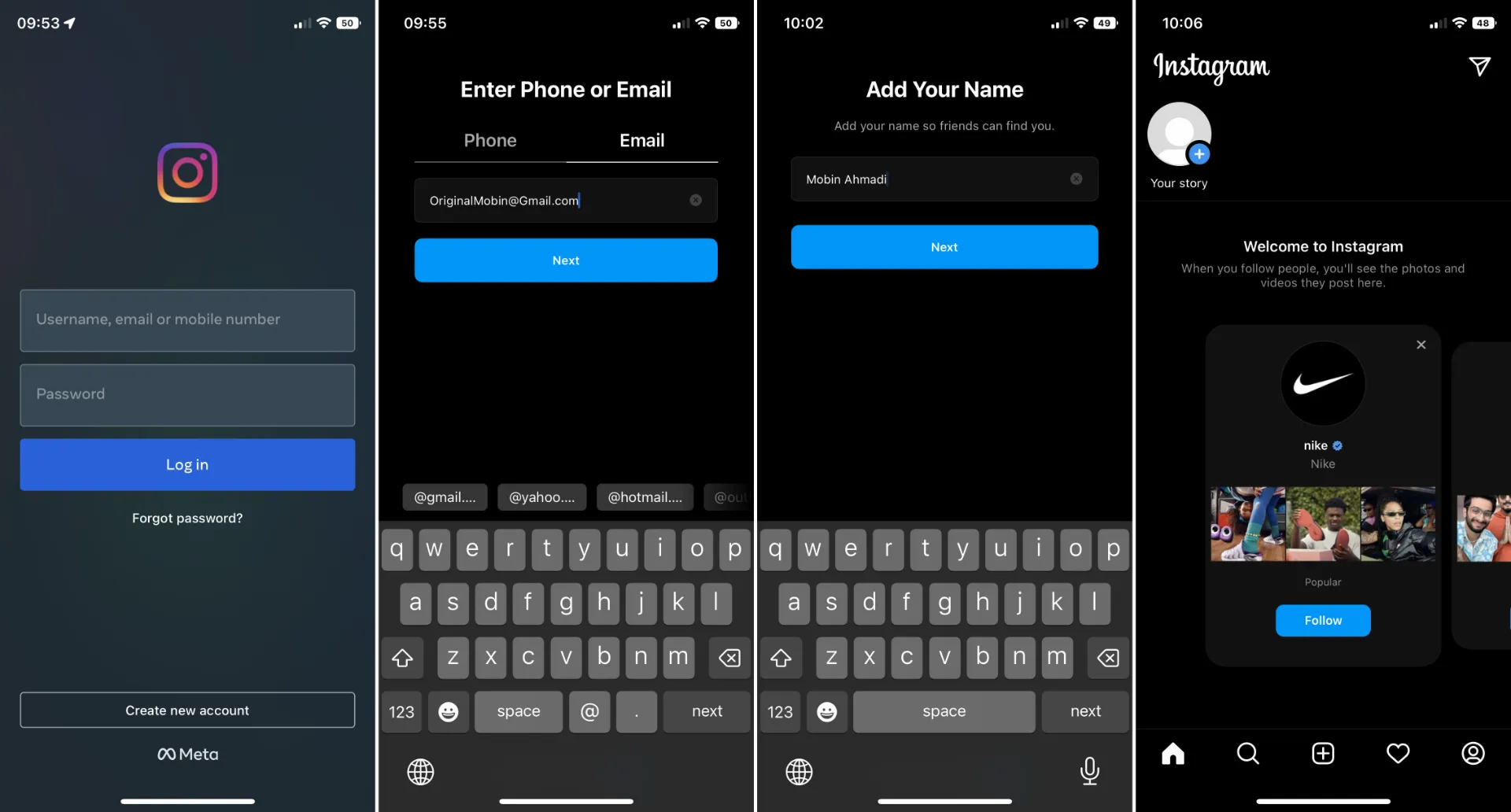
ثبت نام در اینستاگرام یکی از راحتترین روشهای عضویت در شبکههای اجتماعی است. در همان ورود اول، از شما خواسته میشود که اطلاعات حساب خود را وارد کنید. اگر این اولین مراجعهی شما است، میتوانید با لمس گزینهی Create New Account وارد صفحهی ساخت حساب کاربری شوید تا با واردکردن ایمیل یا شماره موبایل، ثبت نام در اینستاگرام امکانپذیر شود.
- در مرحلهی دوم، شماره یا ایمیل خود را وارد کنید. اگر از روش ایمیل استفاده کنید، میتوانید بدون تأیید لینک فعالسازی، وارد اینستاگرام شوید؛ اما اگر شماره موبایل را وارد کنید ابتدا باید کد تأیید را که به شما پیامک شده است در اپلیکیشن وارد کنید تا به مرحلهی بعد بروید. گاهی اوقات پیامک به شمارههایی که در ایران هستند ارسال نمیشود، به همین دلیل شاید ثبت نام ازطریق ایمیل منطقیتر باشد.
- در مرحلهی بعدی از شما خواسته میشود تا نام کامل خود (دلخواه) و یک رمز عبور برای اکانت انتخاب کنید. سپس باید تاریخ تولد خود را دراختیار اینستاگرام قرار دهید. بعد از تکمیل این بخش و لمس گزینهی Next، به مرحلهی اصلی یعنی تعیین نام کاربری یا آیدی خواهیم رسید. آیدی مورد نظرتان را وارد کنید و بعد از تأیید آزاد بودن آن، به مرحلهی بعدی بروید.
- در ادامه از شما خواسته میشود تا برای پیداکردن دوستان، اکانت خود را به اکانت فیسبوک متصل کنید. اگر به هر دلیلی تمایلی به انجام اینکار ندارید گزینهی Skip را انتخاب کنید تا به مرحلهی آخر ثبت نام وارد شوید.
- اینستاگرام مخاطبان شما را اسکن میکند و هر شخصی که اکانت اینستاگرام داشته باشد به شما معرفی میکند تا در صورت تمایل او را فالو کنید (اسکنشدن مخاطبان مشروط به این است که شماره تلفن خود را با حساب کاربری اینستاگرام همگامسازی کنید). در مرحلهی بعد میتوانید عکس پروفایل انتخاب کنید.
- پس از گذراندن این مراحل، وارد صفحهی اصلی اینستاگرام میشوید.
معرفی چهار بخش اصلی اپلیکیشن اینستاگرام
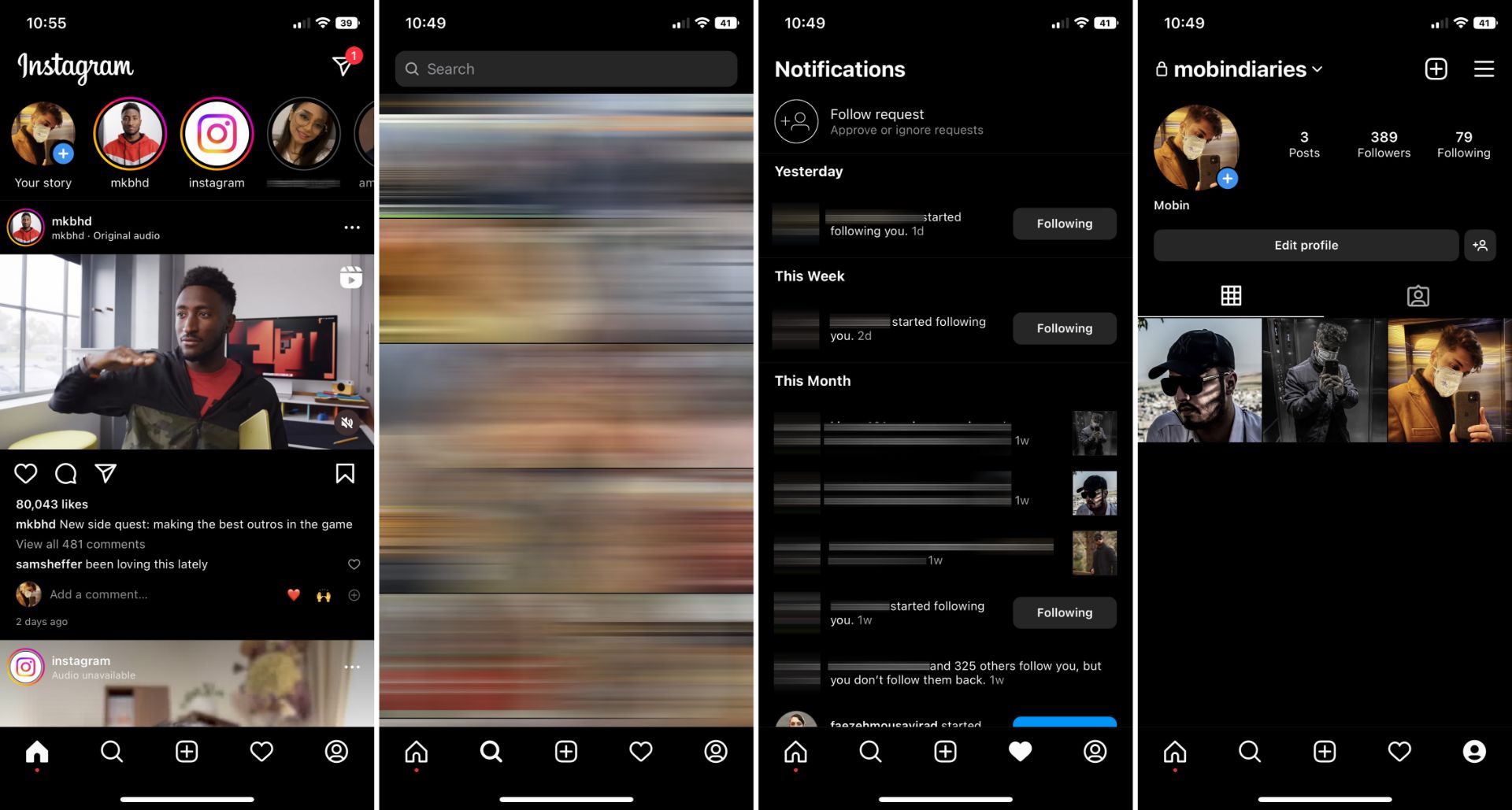
در نوار پایینی اپلیکیشن اینستاگرام، پنج گزینه دیده میشود. به جز گزینهی میانی که مربوط به ارسال پست جدید است و پایینتر آن را معرفی میکنیم، چهار گزینهی دیگر به چهار بخش اصلی اینستاگرام ارتباط دارند.
فید اینستاگرام
گزینهی اول (آیکون خانه) صفحهی اصلی اینستاگرام یا در واقع «فید» آن است. فید اینستاگرام عملکردی مشابه صفحهی هوم فیسبوک دارد و پستهای ارسالشده بهوسیلهی اشخاصی که آنها را فالو کردهاید نمایش میدهد. قبلا فید اینستاگرام صرفاً محدود به پستهای افراد فالوشده بود؛ اما اکنون الگوریتم نرمافزاری وارد کار شده است تا براساس سلایق شما، پستهای افراد دیگر نیز در فید به نمایش دربیایند. امکان غیرفعالکردن الگوریتم وجود ندارد.
قبلا در فید اینستاگرام، پستها به ترتیب زمانی دیده میشدند؛ اما متأسفانه در اقدامی عجیب از سوی مسئولان اینستاگرام و با وجود مخالفتهای اکثر کاربران، ترتیب نمایش پستها کاملاً به هم ریخت و هم اکنون پستها بهصورت به هم ریخته و شانسی نمایش داده میشوند. اینستاگرام میگوید در الگوریتم جدید، پستهایی که از نظر شما اهمیت بیشتری دارند، در جایگاه بالاتری نشان داده میشوند؛ مطابق بررسیها ما، اکثر اوقات چنین ادعایی در عمل دیده نمیشود.
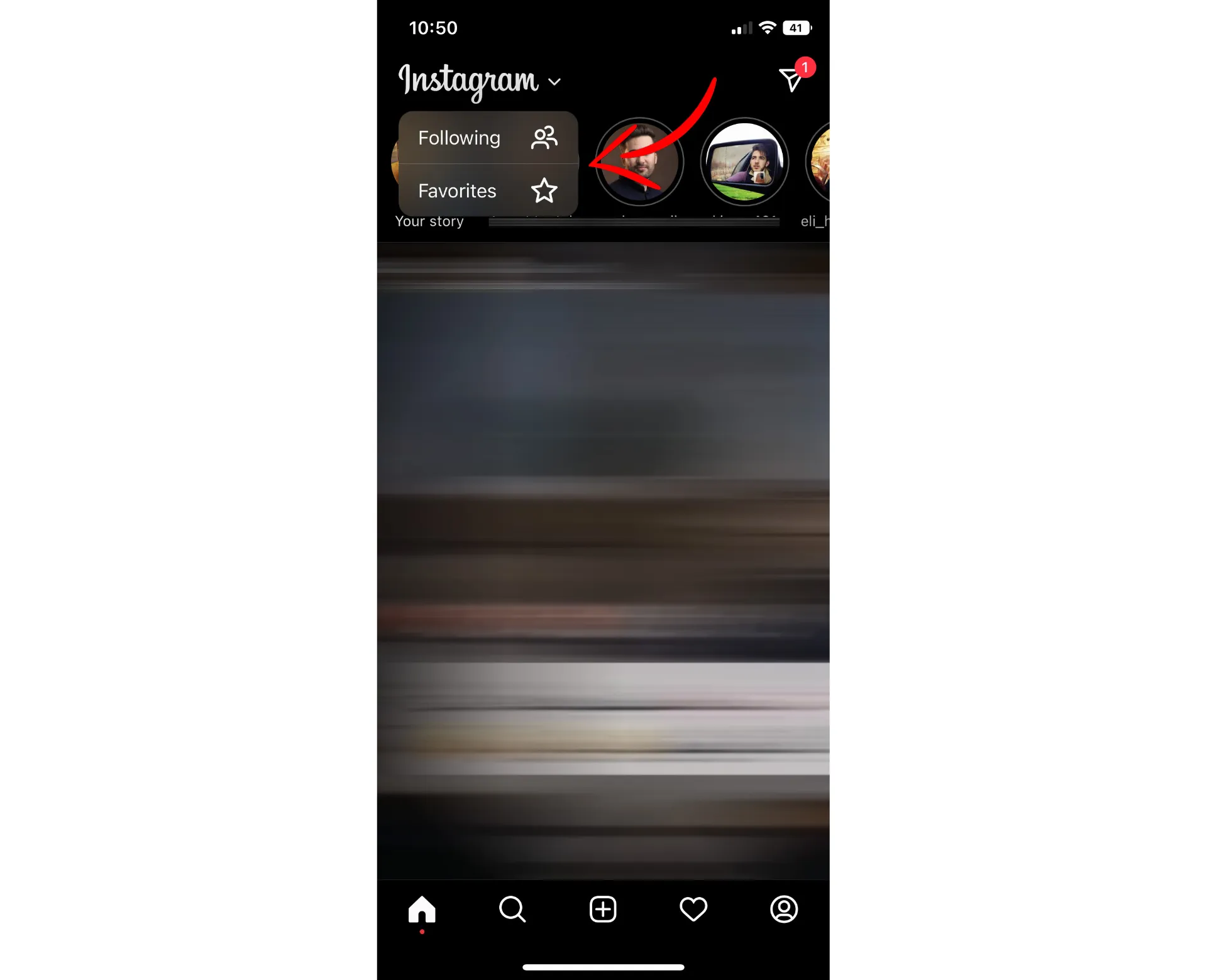
درنتیجهی انتقادات کاربران، اینستاگرام در ماههای اخیر دو صفحهی اضافی به فید وارد کرده است. با لمسکردن عبارت Instagram در بالای صفحه، به این فیدهای محدود و اضافی دسترسی خواهید داشت. اضافهشدن این فیدهای جدید، تلاشی از سوی اینستاگرام برای جلب رضایت کاربران قدیمی است. به لطف این دو حالت میتوان جلوی نمایش پستهای پیشنهادی و مرتبسازی الگوریتمیک (براساس افراد و محتواهایی که اینستاگرام فکر میکند به آنها علاقه دارید) را گرفت.
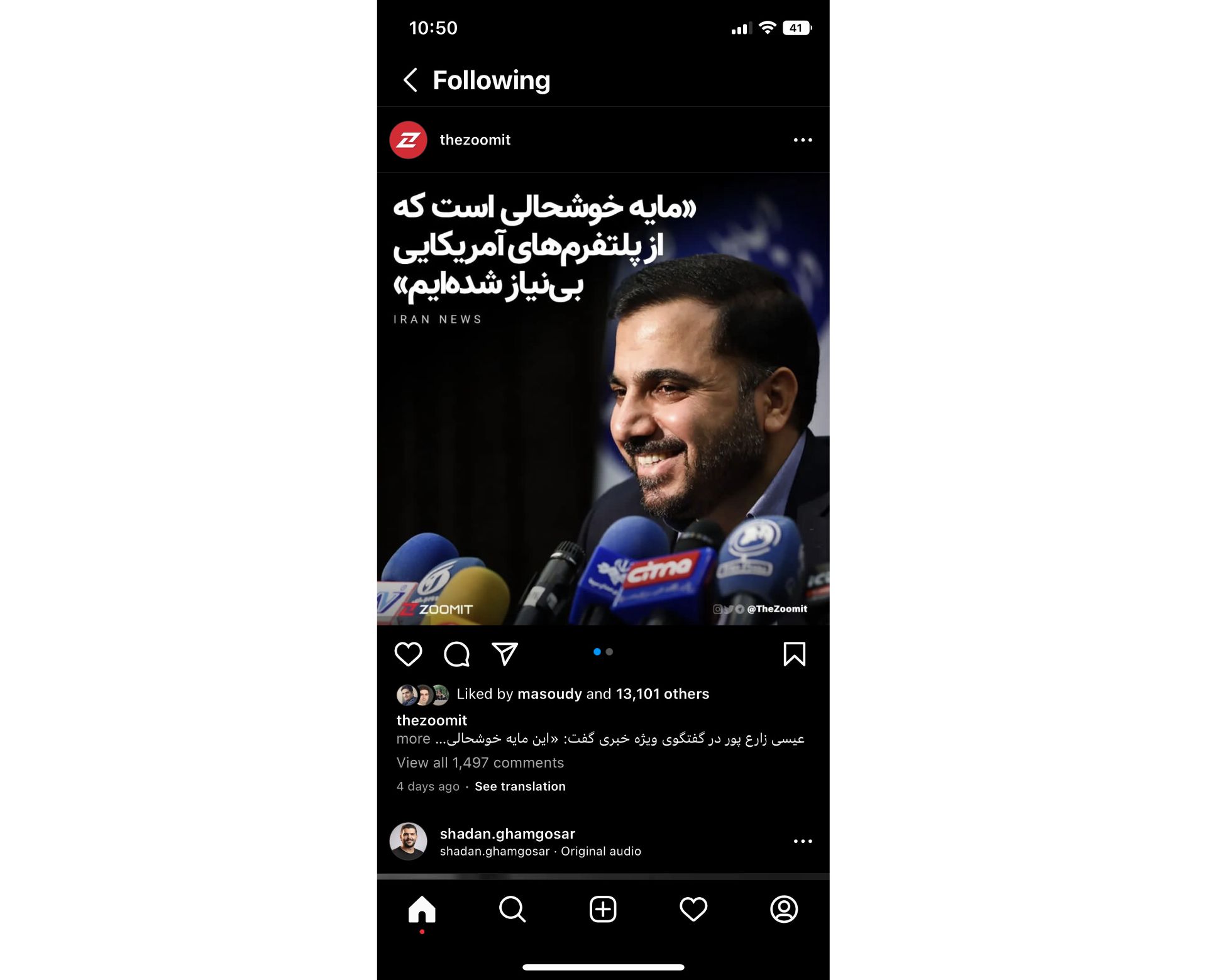
اولین فید داخلی اینستاگرام، Following است. این فید عملکردی مشابه فید قدیمیِ اصلی دارد و صرفاً پستهای حسابهای فالوشده را نشان میدهد. در بخش Following پستها به ترتیب زمان انتشار به نمایش درمیآیند. در اینجا خبری از الگوریتمهای نرمافزاری اینستاگرام نیست.
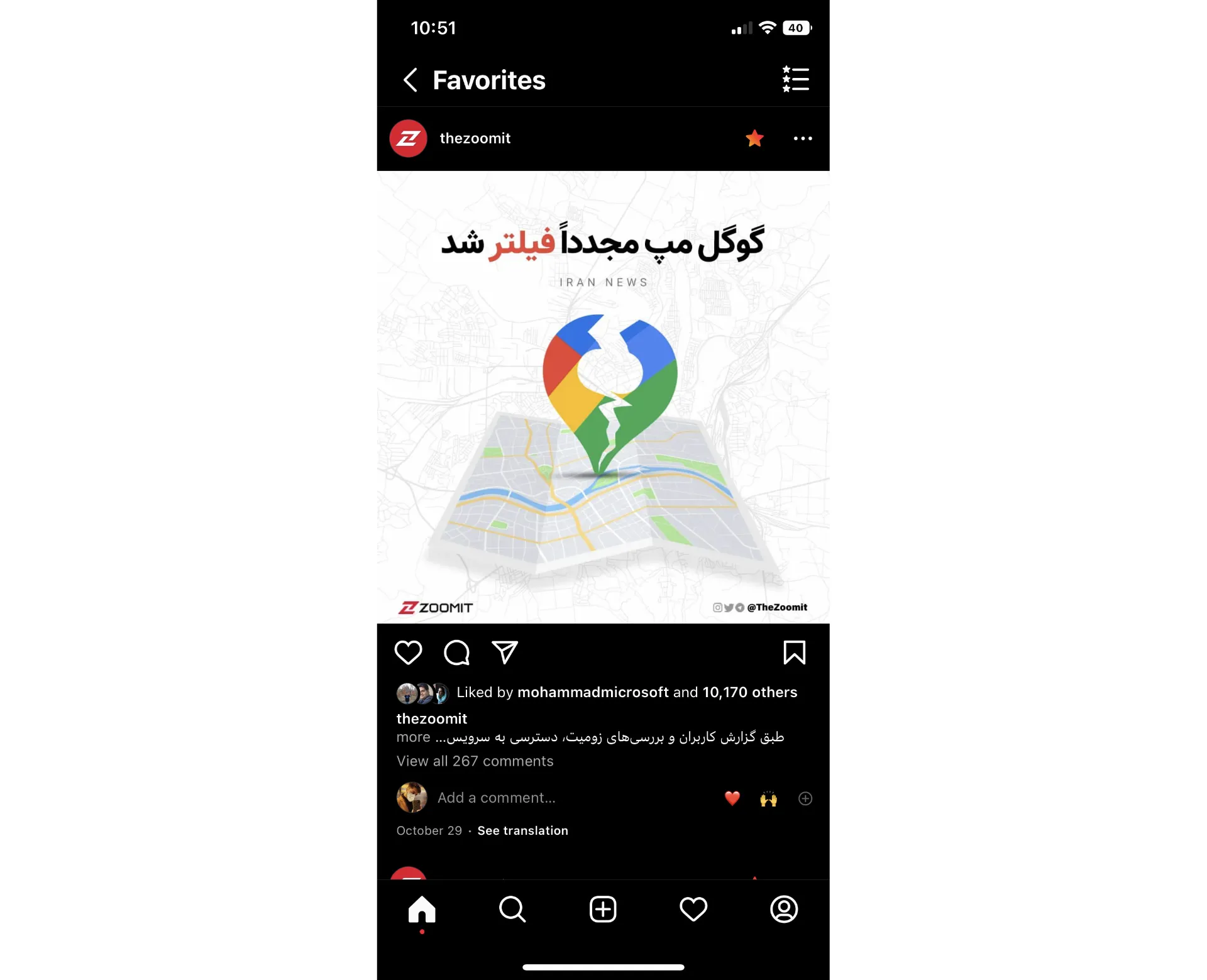
دومین فید، بخش Favorites یا حسابهای موردعلاقه است. این فید نیز پستها را با ترتیب زمانی نشان میدهد. میتوانید پستهای مربوط به حسابهای ستارهدار را در صفحهی مجزای Favorites ببینید. میتوان حداکثر ۵۰ حساب کاربری را به صفحهی Favorites اضافه کرد. حسابهای ستارهدار در فید اصلی اینستاگرام اولویت بالاتری از حسابهای دیگر خواهند داشت.
فهرست حسابهای بخش Favorites کاملاً خصوصی است و کاربران دیگر نمیتوانند آن را مشاهده کنند. در بخش بالایی صفحهی اصلی اینستاگرام، استوریها بهچشم میخورند. در ادامهی مقاله استوری را بهطور دقیقتر بررسی خواهیم کرد.
اکسپلور اینستاگرام
گزینهی دوم (آیکون ذرهبین) صفحهی جستوجوی اینستاگرام و یکی از اساسیترین بخشهای این شبکهی اجتماعی است. با ظهور تیکتاک، اینستاگرام بیش از پیش روی الگوریتمهای نرمافزاری متمرکز شده است تا کاربر را برای طولانیترین زمان ممکن در اپلیکیشن خود نگه دارد. در صفحهی اکسپلور اینستاگرام به مجموعهای بیانتها از پستها دسترسی خواهید داشت که براساس علایق شما نمایش داده میشوند.
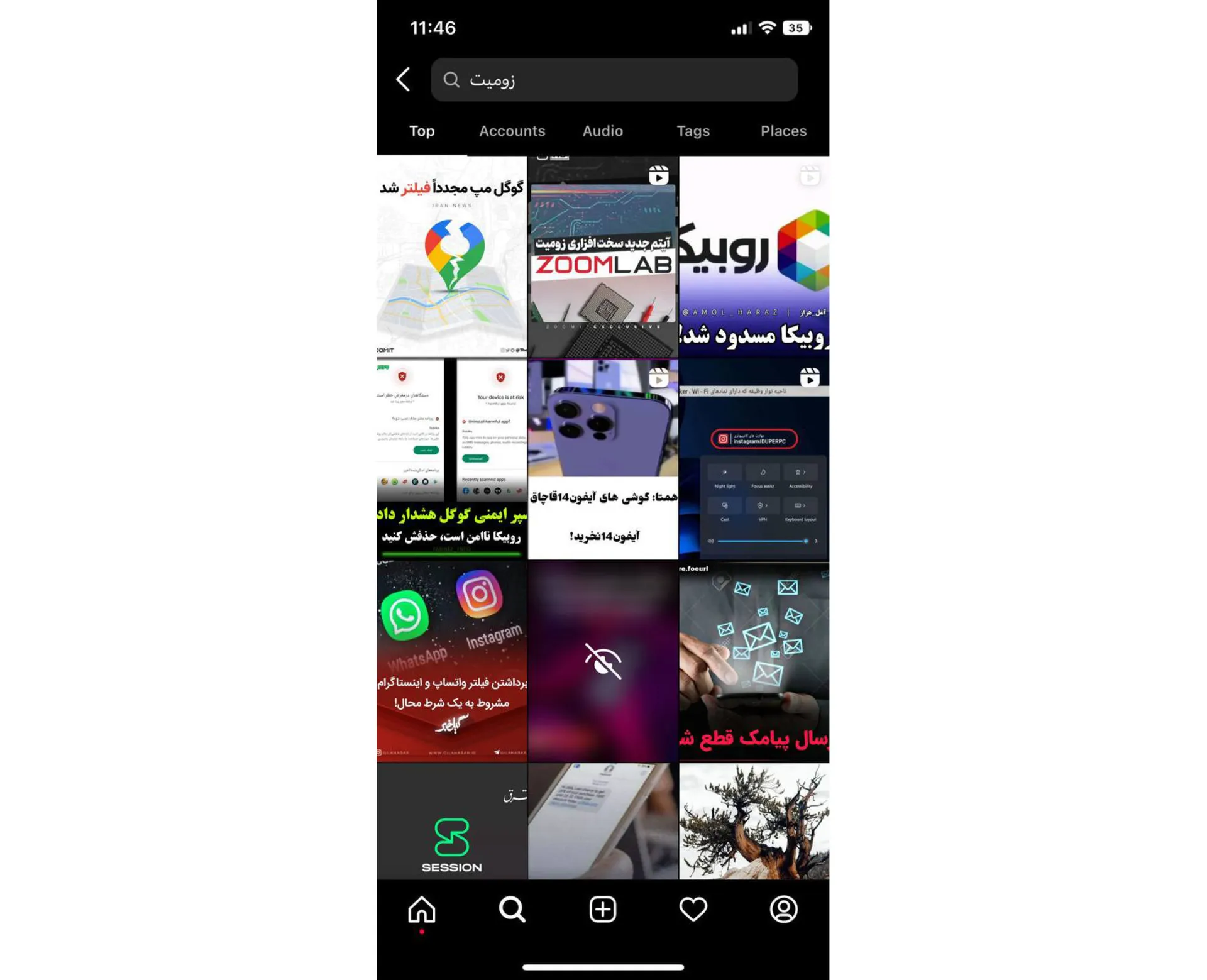
در بالای صفحهی اکسپلور، نوار مستطیلشکل برای جستوجو پستها میبینید. پس از جستوجو، نتایج اولیه بهنمایش درمیآیند و با انتخاب گزینهی مدنظر، با پنج تب متفاوت (شامل Top و Accounts و Audio و Tags و Places) روبهرو خواهید شد.
در بخش Top برترین پستهای مرتبط به عبارتِ جستوجوشده نشان داده میشوند. در بخش Accounts حسابهای کاربری که در نام آنها از عبارت مدنظر شما استفاده شده است بهنمایش در میآیند. در تب Audio که جدیدتر از تبهای دیگر است، فایلهای صوتی مربوط به عبارت جستوجوشده را خواهید دید.
در تب Tags تمامی هشتگهایی را خواهید دید که در آنها از عبارت مدنظر شما استفاده شده است. مثلاً اگر عبارت «زومیت» را جستوجو کنید، در صفحهی Tags ممکن است تگهای #زومیت و #زومیت_زومگپ و #زومیت_فناوری را ببینید. در بخش Places مکانهایی را میبینید که مربوط به عبارت جستوجوشده هستند. مثلاً اگر زومیت را جستوجو کنید، آدرس دفتر زومیت در بخش Places بهنمایش در میآید.
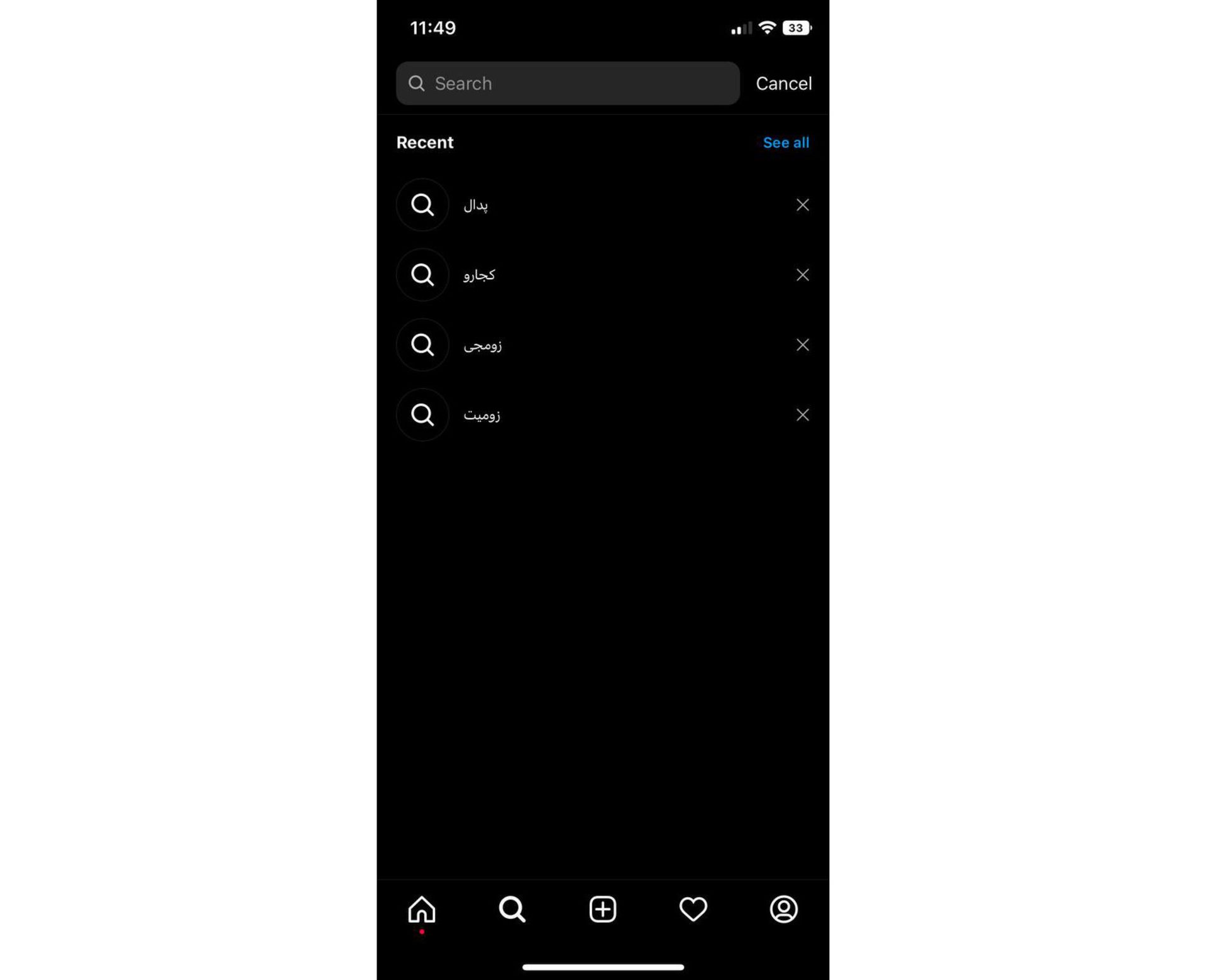
تمامی عبارتهایی که جستوجو میکنید، در تاریخچهی جستوجوی اینستاگرام ثبت میشود. در صورت تمایل پس از دیدن تاریخچهی جستوجو روی عبارت See All لمس کنید و با لمس Clear All تاریخچه را پاک کنید.
بخش نوتیفیکیشن اینستاگرام
گزینهی چهارم (آیکون قلب) بخش مدیریت نوتیفیکیشنها است. این بخش قبلا شامل دو تب جداگانه با عنوان You و Following بود؛ اما با حاشیههای زیادی که تب Following ایجاد کرد، در بهروزرسانیهای بعدی از اینستاگرام حذف شد. در حال حاضر صفحهی نوتیفیکیشن اینستاگرام شامل موارد مختلفی است.
اگر کسی برای شما درخواست فالو بفرستد، پست شما را لایک کند یا برایتان کامنت بگذارد به شما اطلاعرسانی خواهد شد. اینستاگرام الگوریتمهای نرمافزاری را در بخش نوتیفیکیشن نیز وارد کرده است و هر چند وقت یک بار برخی از حسابهای کاربری را بهعنوان حساب پیشنهادی برای فالو، به شما نشان میدهد.
پروفایل اینستاگرام
گزینهی پنجم (آیکون آدمک) پروفایل شخصی شما است. در این بخش تمامی عکسها و ویدیوهایی که ارسال کردهاید وجود دارند و میتوانید اطلاعات حساب کاربری را نیز تغییر دهید. درصورتیکه از تنها یک حساب کاربری استفاده کنید، آیکون به شکل آدمک است؛ اما اگر چند حساب مورد استفاده قرار دهید، تصویر آدمک با تصویر اصلی پروفایل فعلی عوض میشود. در ادامه بخش پروفایل را بهطور عمیقتر بررسی خواهیم کرد.
تغییر اطلاعات پروفایل اینستاگرام

در نوار پایین اپلیکیشن اینستاگرام، با ورود به گزینهی پنجم (آیکون آدمک) و ضربه زدن روی Edit Profile، اطلاعات شما نمایش داده میشوند و در این بخش میتوانید اطلاعات پروفایل اینستاگرام را ویرایش کنید. درصورتیکه بهدنبال تغییر آیدی اینستاگرام هستید، از این بخش باید اقدام کنید. امکان اضافهکردن بایو و لینک به پروفایل نیز فراهم است.
ازطریق منو ویرایش پروفایل امکان ایجاد آواتار نیز وجود دارد. متا (مالک اینستاگرام) بهطور ویژه بر متاورس متمرکز است و به همین دلیل امکان ایجاد آواتار برای کاربران اینستاگرام نیز فراهم شده. آواتارها نسخهای مجازی از شما هستند و امکان شخصیسازی آنها وجود دارد.
در نهایت آواتاری که ساختهاید بهعنوان تصویر پروفایل نشان داده خواهد شد. در پایین صفحهی ویرایش پروفایل، میتوان ایمیل و شماره موبایل و تاریخ تولد را اصلاح کرد. برای استفاده از ایمیل یا شماره موبایل جدید باید حتماً آنها را تأیید کنید.
حساب تجاری اینستاگرام
در بخش ویرایش اطلاعات گزینهای تحت عنوان Switch to Professional Account میبینید. این گزینه بیشتر مناسب تولیدکنندگان محتوا و برندها است. حسابهای تجاری نخستین بار در سال ۲۰۱۶ به اینستاگرام اضافه شدند. با تغییر به حالت تجاری، حساب کاربری شما جدیت بیشتری پیدا میکند و میتوانید اطلاعات تماس را مستقیماً در صفحهی پروفایل به مخاطبان نشان دهید. فراموش نکنید که برای ساخت حساب تجاری باید حساب خود را از حالت خصوصی دربیاورید.
مهمترین ویژگی حساب تجاری، ابزارهایی برای نظارت بر بازدید پستها است. این ابزارها بهطور حرفهای روی حساب کاربری نظارت میکنند تا به مواردی مثل افزایش و کاهش فالورها، آمار بازدید از پستها و... دسترسی داشته باشید. ازطریق حساب تجاری حتی میتوانید بفهمید که پستهای شما بهوسیلهی چند نفر ذخیره شدهاند.
حسابهای تجاری با بیش از ۱۰٬۰۰۰ فالور، میتوانند به لینک مستقیم در استوری ازطریق سوایپکردن به بالا دسترسی پیدا کنند. حسابهای تجاری همچنین میتوانند از تبلیغات اینستاگرام و امکان تگکردن محصولات بهره بگیرند.
نحوهی تجاریکردن حساب اینستاگرام به این صورت است که باید به تنظیمات اینستاگرام مراجعه کرده و گزینهی Switch to Business Profile را انتخاب کنید. سپس از شما درخواست میشود تا به اکانت فیسبوک خود متصل شوید و اطلاعاتی همچون شماره تلفن، ایمیل و در صورت تمایل موقعیت مکانی روی نقشه را مشخص کنید.
بعد از انجام این مراحل، حساب شما بهسادگی تبدیل به یک حساب تجاری میشود. درصورتیکه به هر دلیل از انجام اینکار منصرف شدید میتوانید مجددا با مراجعه به تنظیمات اینستاگرام، گزینهی Switch to Regular Profile را انتخاب کنید تا اکانت شما مجددا به اکانت عادی تبدیل شود.
پیداشدن حساب شما بهوسیلهی دیگران
شماری از کسانی کاربر اینستاگرام هستند، تمایلی ندارند آیدی خود را با افراد نزدیکشان به اشتراک بگذارند، بااینحال آیدی تنها روش برای پیداشدن حساب شما نیست. در منو تنظیمات اینستاگرام هر کاربری میتواند با لمس گزینهی Find Contacts، فهرست مخاطبان خود را با سرورهای اینستاگرام همگامسازی کند. با این کار میتوان تمامی مخاطبینی را که حساب اینستاگرام دارند پیدا کرد. پیشنیاز این قابلیت، اضافهکردن شماره تلفن به حساب اینستاگرام است.
درصورتیکه مایلید حساب کاربری شما در جستوجوی دستی مخاطبان برای دوستانتان نمایش داده نشود، کافی است شمارهی خود را وارد نکنید. اگر پیشتر شماره را وارد کردهاید، میتوانید در بخش ویرایش پروفایل، آن را حذف کنید. در شبکهی اجتماعی توییتر حتی با اضافهکردن شماره تلفن میتوان جلوی پیداشدن حساب را گرفت؛ اما متأسفانه اینستاگرام چنین قابلیتی ارائه نمیدهد.
بخش Find Contacts تنها حسابهای مربوط به شماره تلفنها را نمایش میدهد و مشخص نمیکند که کدام حساب برای کدام شماره است. اگر شخصی از مخاطبان شما از اسم مستعار یا عکسی غیر از عکس خودش استفاده کرده باشد، متوجه نخواهید شد که آن حساب مربوط به کدام شماره است.
استفاده از دو حساب کاربری در اینستاگرام
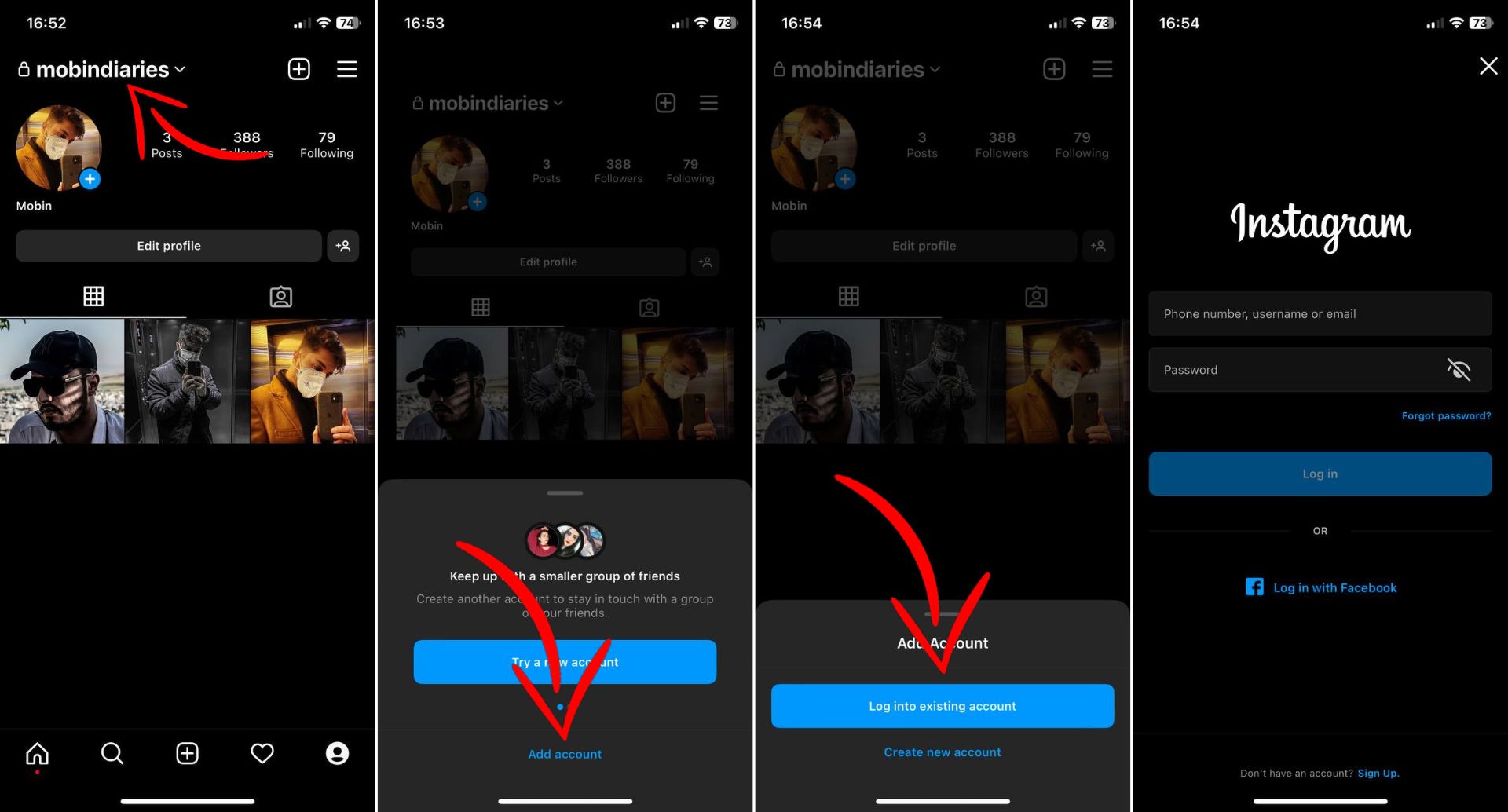
اینستاگرام پیشتر شما را مجبور میکرد صرفاً از یک حساب کاربری استفاده کنید؛ اما درصورتیکه حسابی شخصی و حسابی تجاری دارید، اکنون امکان استفادهی همزمان از آنها روی یک اپلیکیشن وجود دارد. برای استفادهی همزمان از دو یا چند حساب کاربری، وارد پروفایل خود شوید و روی آیدی لمس کنید.
در پنجرهی کوچک پایین صفحه، با لمس گزینهی Try a New Account میتوانید حساب کاربری جدیدی را مستقیماً بسازید و با انتخاب Add Account و سپس Log into Existing Account میتوانید حسابی را که پیشتر ساختهاید، به اپلیکیشن اینستاگرام اضافه کنید.
مراحل ورود به حساب را انجام دهید تا استفاده از دو حساب در یک اپلیکیشن اینستاگرام برای شما فراهم شود. به محض واردشدن در حساب دوم، آیکون آدمک پایین صفحه با تصویر پروفایل حساب شما عوض میشود تا در هر لحظه بدانید که در کدام حساب لاگین کردهاید.
فید جدید اینستاگرام
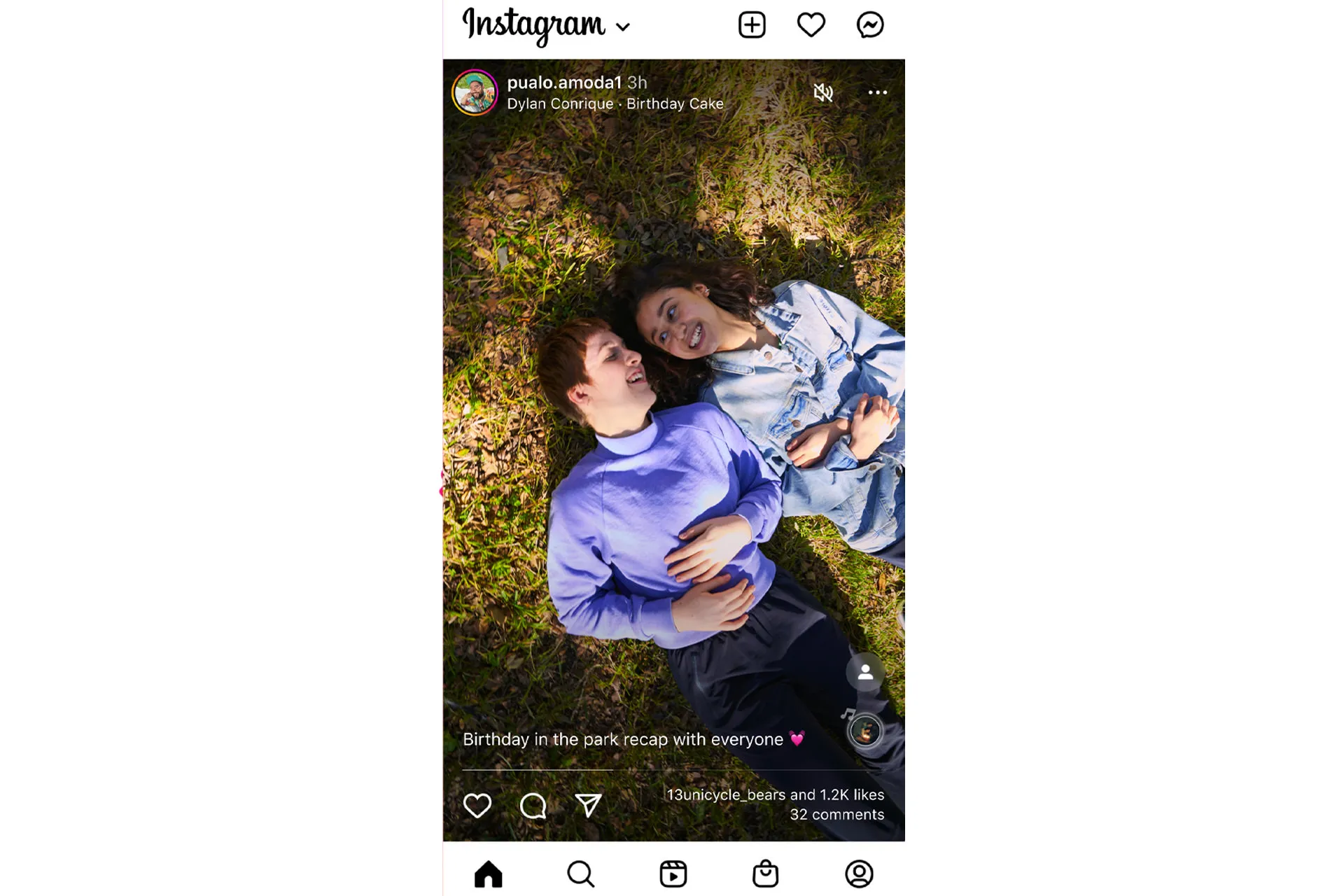
اینستاگرام برخی از تغییرات را بهصورت منطقهای اعمال میکند. صفحهی اصلی این اپلیکیشن ماهها است که تغییرات قابل توجهی به خود دیده؛ اما اکثر کاربران ایرانی به این تغییرات دسترسی ندارند. حتی به هنگام استفاده از ابزارهای تغییر IP احتمال اینکه تغییرات جدید را ببینید بسیار کم است.
اینستاگرام فید اصلاحشده را بهطور گسترده منتشر نکرده است. در فید جدید اینستاگرام قابلیتهایی مثل Reels آیکون اختصاصی دارند و در ادامهی مقاله نگاهی به آنها خواهیم انداخت. متأسفانه هیچ راهکار مشخصی برای بهروزشدن فید وجود ندارد، البته گاهی اوقات با استفاده از IP کشورهایی مثل آمریکا ممکن است بتوانید به فید جدید دسترسی پیدا کنید. تغییر زیاد IP ممکن است به تعلیقشدن حساب کاربری منتهی شود.
استوری اینستاگرام
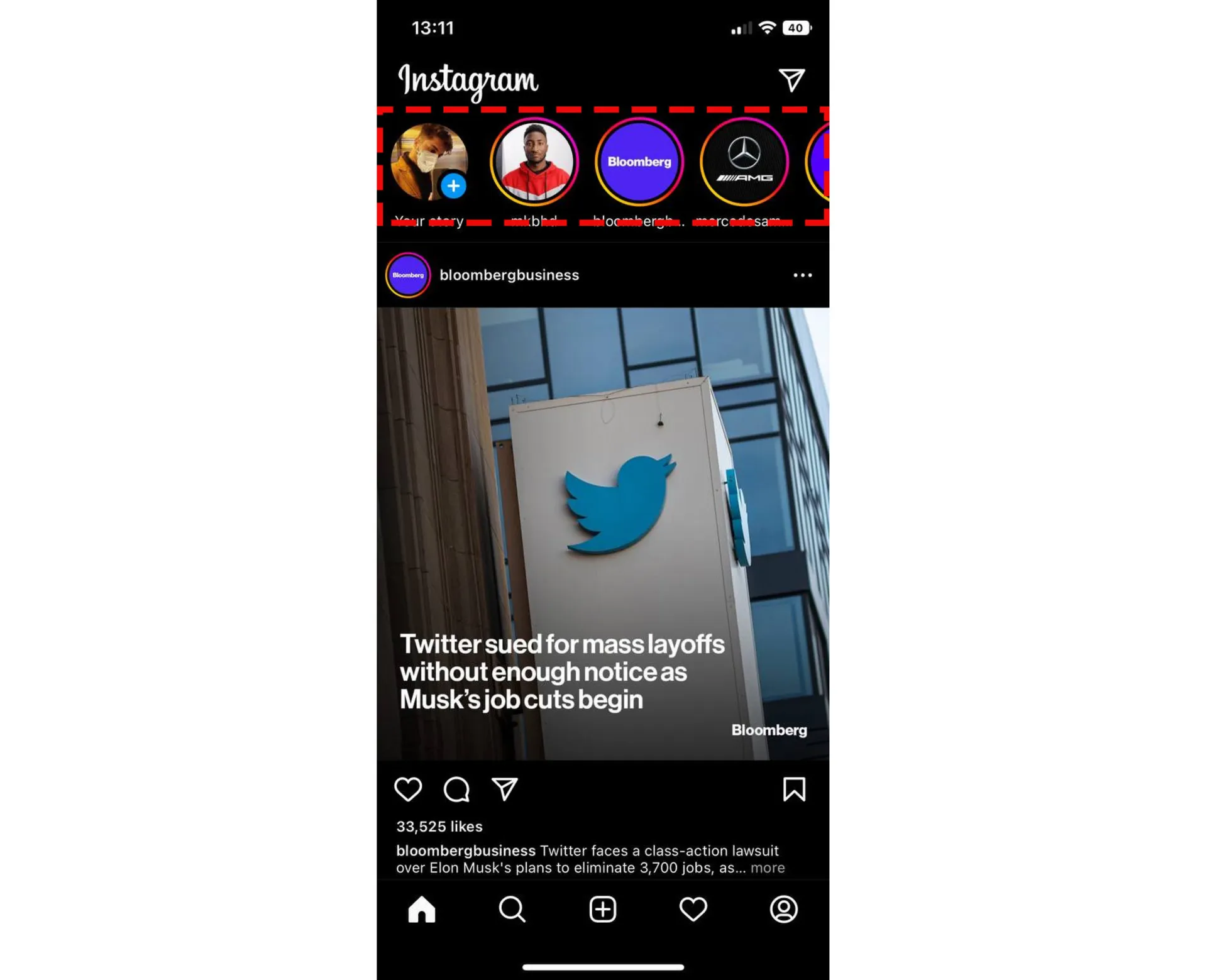
استوری (Instagram Stories) که چند سال پیش به اینستاگرام اضافه شد، در زمان کوتاهی به محبوبیت قابل توجهی رسید و امروز یکی از مهمترین روشهای کسب درآمد تولیدکنندگان محتوا محسوب میشود. استوری اینستاگرام تا حد زیادی مشابه استوری اسنپ چت است. اسنپ چت در سال ۲۰۱۳ میزبان استوری شد و بهلطف همین قابلیت توانست بهشدت رشد کند. استوری بخشی جداگانه برای ارسال عکس و ویدیو است. پستهایی که در بخش استوری آپلود میشوند تا حداکثر ۲۴ ساعت پابرجا هستند و پس از آن حذف خواهند شد.
قالب عکسها و ویدیوهای استوری تمامصفحه است و خبری از عکسهای مربعی یا عریض نیست (البته عکسهای مربعی عادی نیز در حال تبدیلشدن به عکسهای تمامصفحه هستند؛ اما هنوز این تغییرات بهصورت گسترده اعمال نشدهاند).
برای گروهی از کاربران، استوری راهکاری برای ارسال پستهای به اصطلاح «دم دستی» است، پستهایی که شاید آنچنان مهم نباشند که بهصورت مستقل منتشر شوند (برای مثال خوشحالی از برد تیم محبوبشان در یک مسابقهی فوتبال)؛ اما برای عدهای دیگر، استوری روشی برای اشتراکگذاری مطالب شخصیتر است (برای مثال عکسهای سفر یا مهمانی). به دلیل محبوبیت استوری، کمتر کاربری میتوان پیدا کرد که در این بخش هیچ فعالیتی نداشته باشد.
پس از ارسال استوری، در اطراف عکس پروفایل کاربر دایرهای رنگی دیده میشود. برای مشاهدهی استوری، صرفاً کافی است روی تصویر پروفایل ضربه بزنید. به هنگام مشاهدهی استوریها میتوانید با ضربه روی سمت راست یا چپ نمایشگر، بین استوریهای هر کاربر جابهجا شوید.
اینستاگرام میگوید بخش استوری ۵۰۰ میلیون کاربر فعال روزانه دارد. به گفتهی اینستاگرام، استوریها باعث شدهاند کاربران به دفعات بیشتر و برای مدتزمان طولانیتر از این پلتفرم استفاده کنند. استوری ابزاری رایگان است. پستهای بخش استوری در قالب پستهای عادی قابل مشاهده نیستند و جایگاه جداگانهای در فید اصلی دارند.
قبلا اگر ویدیویی که زمانش بیش از ۱۵ ثانیه بود را استوری میکردید، اینستاگرام بهصورت خودکار ویدیو را به کلیپهای ۱۵ ثانیهای تبدیل میکرد؛ اما این محدودیت از مدتی پیش برداشته شده است. در حال حاضر کاربران میتوانند استوریهای ۶۰ ثانیهای نیز منتشر کنند. البته بهنظر میرسد این قابلیت مثل اکثر قابلیتهای جدیدِ دیگر، بهصورت گسترده دردسترس قرار نگرفته.
آموزش ارسال استوری
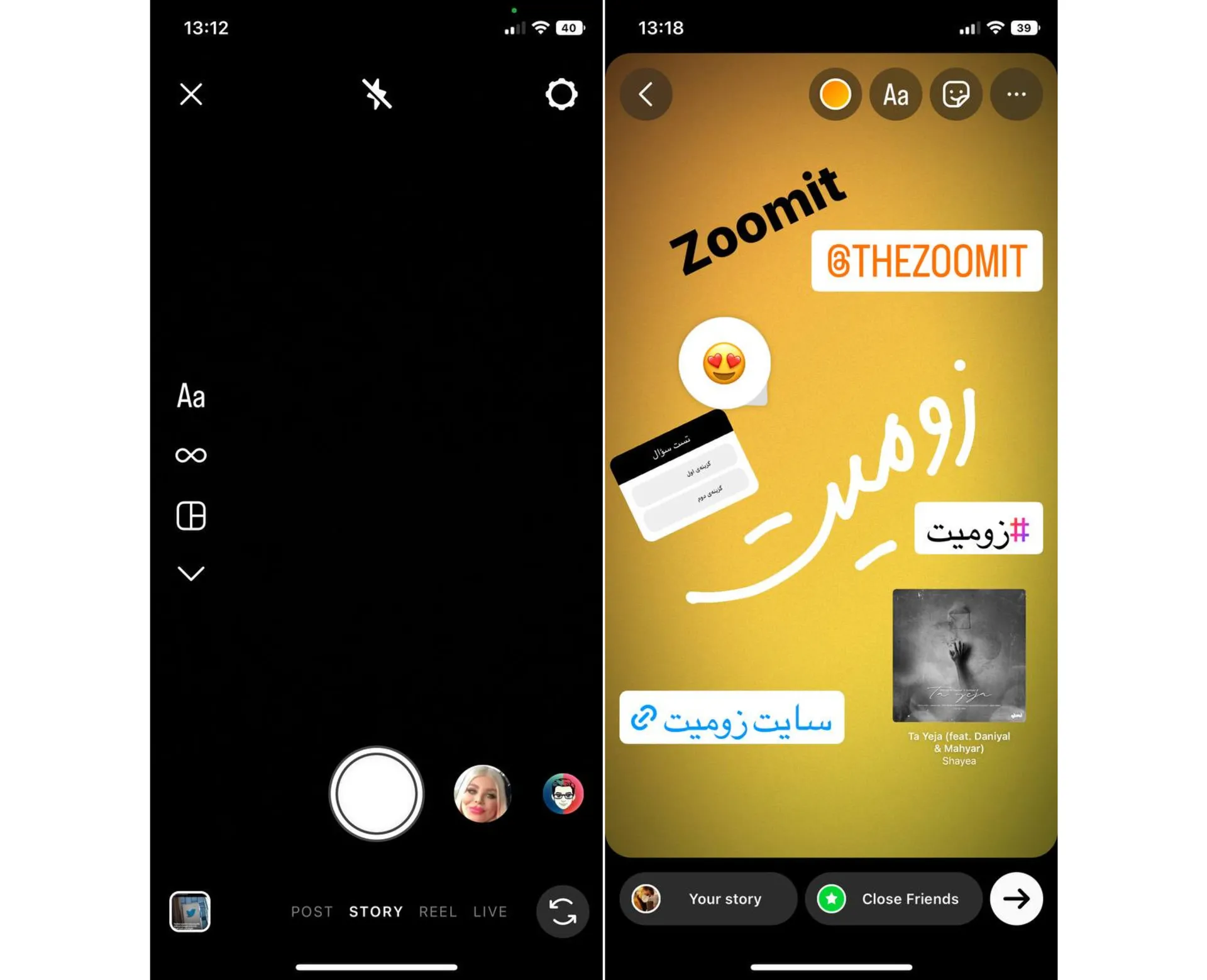
برای ارسال استوری کافی است به صفحهی اصلی اینستاگرام (فید) مراجعه کنید و در نوار بالای صفحه روی پروفایل اول که متعلق به خودتان است و یک علامت کوچک «+» کنار آن قرار گرفته لمس کنید تا به صفحهی دوربین منتقل شوید. در این بخش میتوانید با ثبت عکس یا ویدیو، اقدام به ارسال پستهای جدید در استوری خود کنید.
اگر میخواهید به جای ثبت عکس با دوربین، از عکسهای موجود در گالری استفاده کنید کافی است صفحهی دوربین را به سمت بالا بکشید تا تصاویر گالری به نمایش گذاشته شوند. پس از انتخاب عکس یا ویدیوی مدنظر، میتوانید روی آن افکت بگذارید. در صورت تمایل حتی میتوانید بهجای عکس و ویدیو، با ابزارهای داخلی اینستاگرام صفحهای شامل متن و استیکر خلق کنید. در نهایت روی گزینهی Your Story بزنید تا استوری پست شود.
افکتهای استوری اینستاگرام
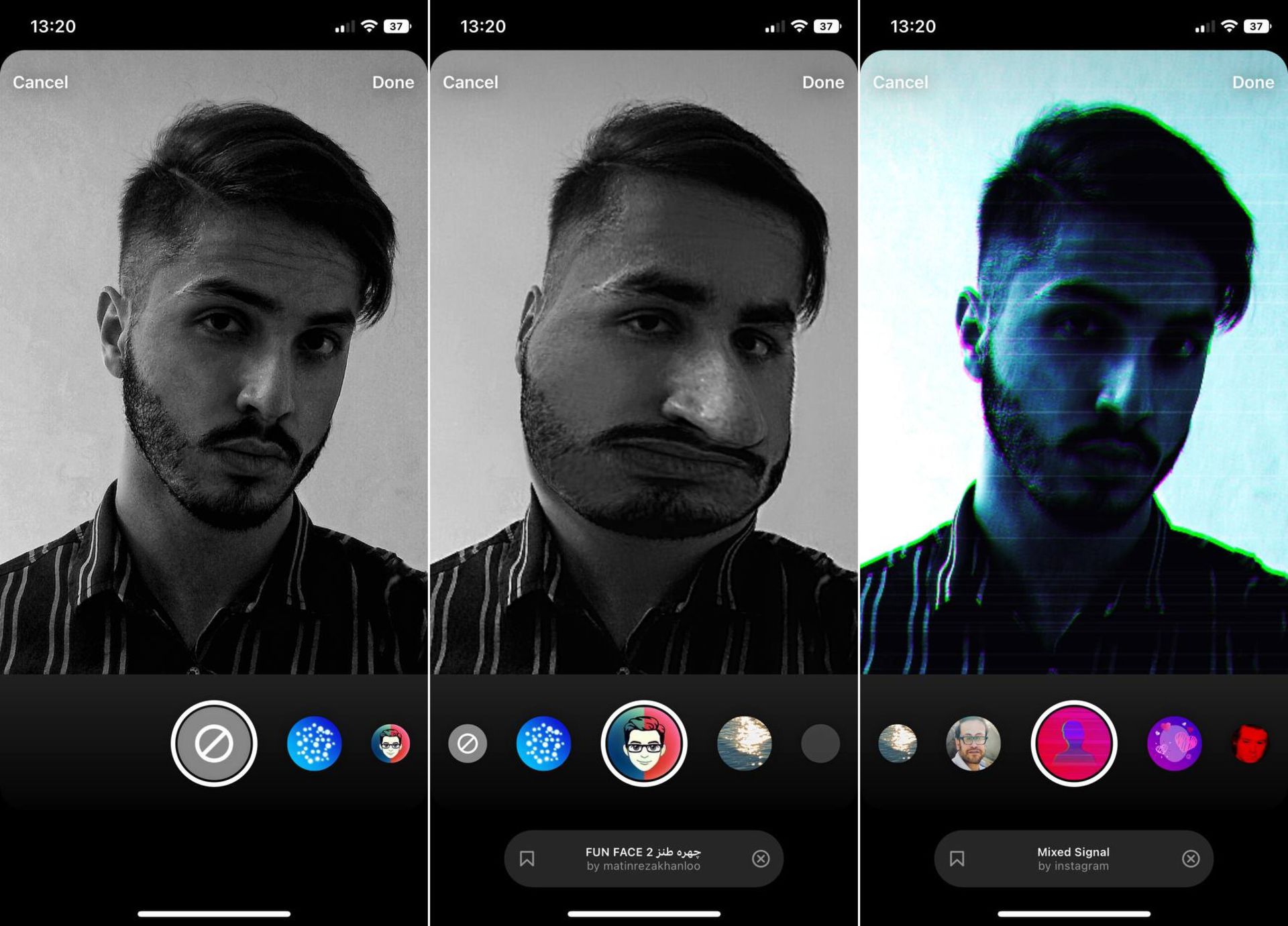
بخش استوری ابزارهای متنوعی دردسترس شما قرار میدهد. افکتهای این بخش همواره در حال بهروزشدن هستند و جذابیت بسیار زیادی برای تولید محتوا دارند. پس از انتخاب تصویر مدنظر و قبل از ارسال استوری، با کشیدن انگشت خود به سمت راست یا چپ میتوانید افکتهای مختلفی روی عکس یا ویدیوی خود اعمال کنید.
بهوسیلهی ابزارکهایی که در بالای صفحه قرار گرفتهاند میتوانید استیکر یا متن یا لینک اضافه کنید. امکان اضافهکردن موسیقی نیز وجود دارد. البته موسیقیها صرفاً در برخی از مناطق دنیا دردسترساند. قلممویی نیز در اختیارتان قرار گرفته است تا در صورت تمایل از آن استفاده کنید و طرحهای متنوعی را روی عکس یا ویدئو بکشید. هرچه بیشتر با استوری کار کنید، متوجه خواهید شد که این بخش در اینستاگرام چه ابزارهای هیجانانگیزی در خود دارد.
های لایت استوری
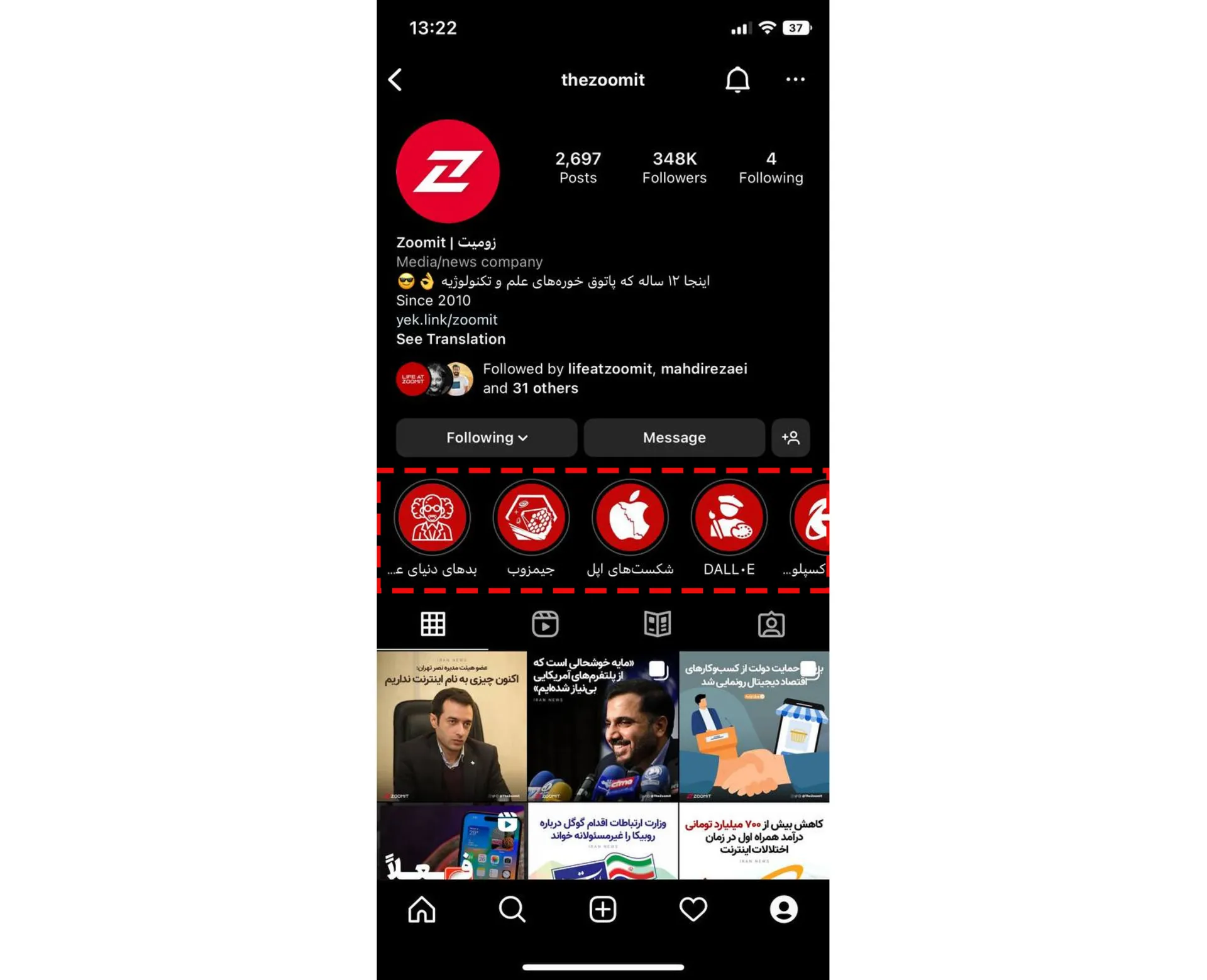
یکی از بهترین و مفیدترین بخشهای اینستاگرام، امکان اضافهکردن استوریها به هایلایت است. استوریهای عادی پس از ۲۴ ساعت منقضی میشوند، بااینحال بهلطف هایلایت، میتوانید استوریها را به حساب کاربری خود سنجاق کنید. برندها معمولاً از بخشهایلایت برای اطلاعرسانی دربارهی اتفاقات مهم استفاده میکنند.
برای استفاده از بخشهایلایت، مثل همیشه یک استوری ایجاد کنید. پس از ارسالشدن استوری، آن را باز کنید و در گوشهی صفحه روی گزینهی Highlight بزنید. در ادامه امکان اضافهکردن استوریها به هایلایتها فراهم میشود. پیش از اضافهکردن استوری، باید برای هایلایت خود نامی انتخاب کنید.
کلوز فرند اینستاگرام
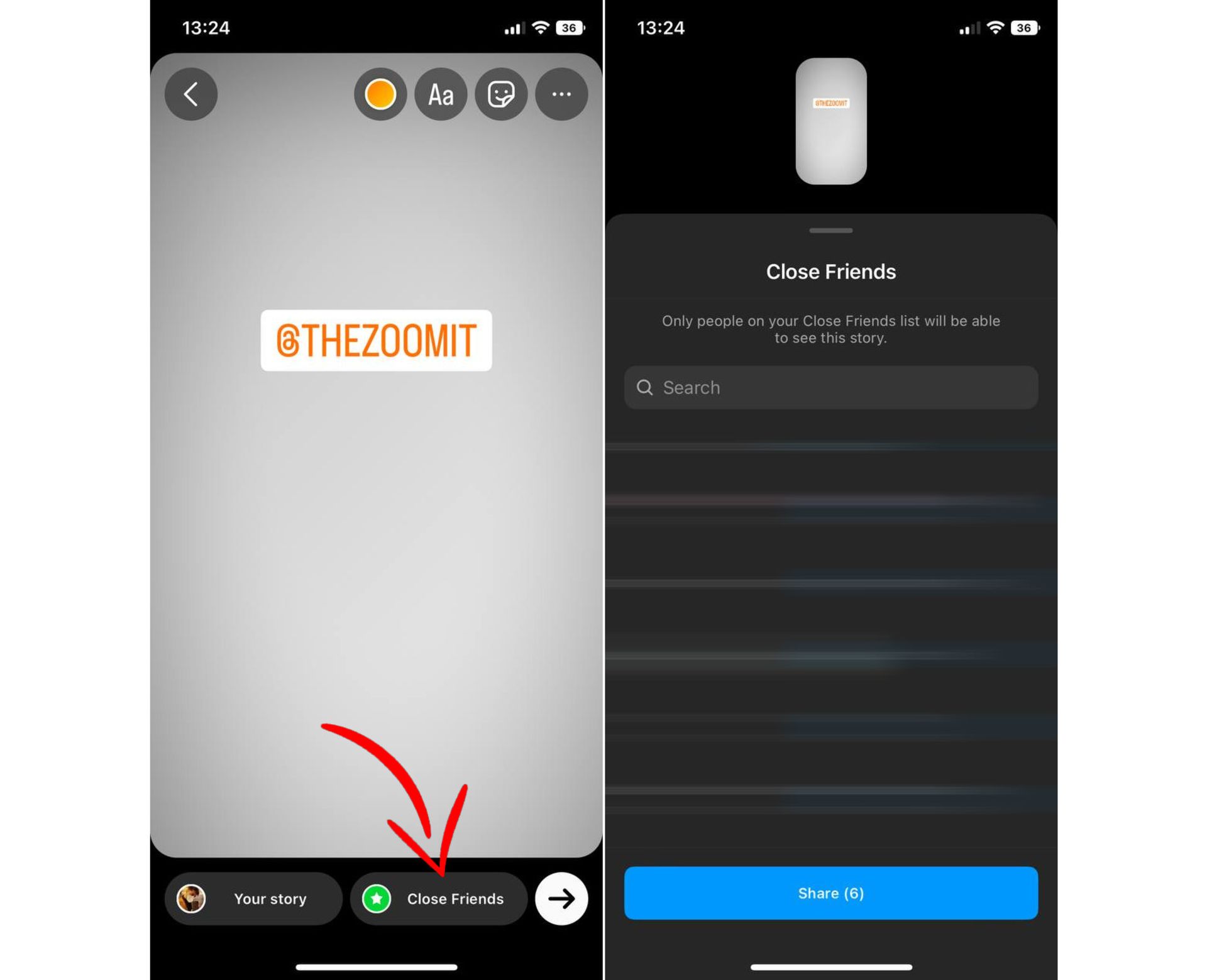
بخش کلوز فرند (Close Friends به معنی دوستانِ نزدیک) از همان ابتدا در استوریهای اینستاگرام قابل دسترس نبود. کلوز فرند به شما امکان میدهد فهرستی خصوصی ایجاد کنید تا تمامی فالورها امکان دیدن برخی از استوریها را نداشته باشند. بخش کلوز فرندز فقط محدود به استوری است و پستها و ویدیوهایی را که در فید آپلود میکنید شامل نمیشود.
در مرحلهی ارسال استوری و در کنار گزینهی Your Story، گزینهی دیگری تحت عنوان Close Friends هم دیده میشود. با ضربه زدن روی آن، استوری شما صرفاً برای دوستان نزدیک به نمایش درمیآید. کسانی که در فهرست دوستان نزدیک باشند، پس از ارسالشدن استوری موردبحث، بهجای دایرهی رنگی دایرهای سبز به دور پروفایل شما خواهند دید.
اینستاگرام به کاربرانی که در بخش کلوز فرند قرار میدهید، اطلاعرسانی نمیکند. بااینحال کاربران پس از دیدن دایرهی سبز میتوانند بفهمند که در بخش کلوز فرند شما قرار دارند (در ادامهی مقاله نحوهی اضافهکردن کاربران به بخش کلوز فرند را بررسی خواهیم کرد).
آموزش دانلود استوری اینستاگرام
امکان دانلود استوریها بهطور پیشفرض در اینستاگرام وجود ندارد و برای این کار به ناچار باید از ابزارهای جانبی یا نسخهی مودشدهی اینستاگرام استفاده کرد. اپلیکیشنهای جانبی نیاز به لاگینکردن شما دارند و امنیت آنها تضمین شده نیست. زومیت هیچگونه مسئولیتی در قبال مشکلاتی که ممکن است در صورت استفاده از این اپلیکیشنها پیش بیاید برعهده نمیگیرد.
یکی از بهترین راهکارها برای دانلود استوری، استفاده از نسخهی مودشدهی اینستاگرام است که به کمک آن میتوانید هنگام تماشای یک استوری و لمس گزینهی سهنقطه، استوری را دانلود کنید. ابزارهای دیگری نظیر Save-Insta و InstaSave و SaveFromWeb نیز برای دانلود استوری کاربرد دارند. فراموش نکنید که این ابزارها در صورتی استوری را دانلود میکنند که پروفایل مقصد، عمومی باشد.
آموزش ارسال استوری برای دیگران
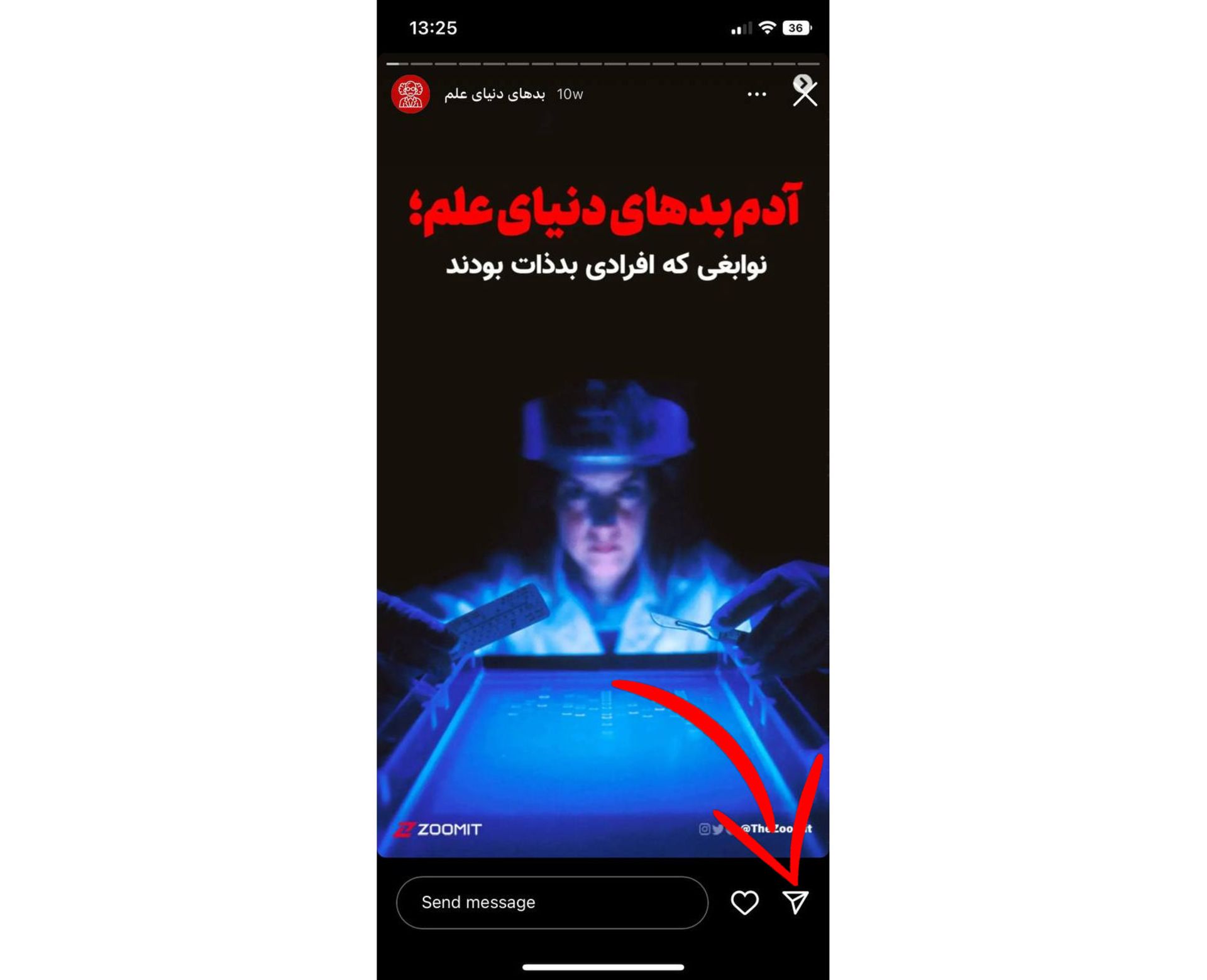
ارسال استوری برای دیگران بهسادگی قابل انجام است. در پایین استوری آیکونی به شکل موشک کاغذی میبینید. با لمس آیکون موشک، امکان ارسال استوری برای بقیه در قالب پیام در بخش دایرکت فراهم میشود.
تفاوتهای بین پست عادی و استوری
ارسال پستها و ویدیوها نهتنها در فید بلکه در استوری امکانپذیر است؛ اما این دو بخش تفاوتهایی با هم دارند. اولین تفاوت این است که پستهای عادی برای تمامی کسانی که شما را فالو کرده باشند قابل مشاهده خواهد بود اما میتوانید پستهای بخش استوری را صرفاً برای افراد دلخواه بهنمایش دربیاورید.
در تنظیمات مربوط به استوری میتوانید مشخص کنید چه افرادی (همه یا فقط کسانی که فالو کردهاید) قادر به ارسال نظر درباره استوریهای شما باشند. اگر دوست دارید فرد یا افراد خاصی قادر به تماشای استوریهای شما نباشند نیز میتوانید در بخش تنظیمات، استوری را از آنها پنهان کنید. با ورود به پروفایل هر شخص و کلیک روی گزینهی سهنقطه، میتوانید او را به لیست کسانی که اجازهی تماشای استوریهای شما را ندارند اضافه کنید.
دومین تفاوت این است که در حالت عادی شما تنها قادر به اعمال افکتهای مشخصی روی عکسها یا ویدیوها بودید؛ اما در بخش استوری شما میتوانید به عکس یا ویدیوی موردنظر متن اضافه کنید یا حتی با قلممو روی آن نقاشی بکشید. سومین تفاوت این است که پستهایی که در در قالب استوری منتشر میکنید تنها ۲۴ ساعت ماندگاری خواهند داشت و بعد از آن بهصورت خودکار حذف خواهند شد.
ریلز اینستاگرام
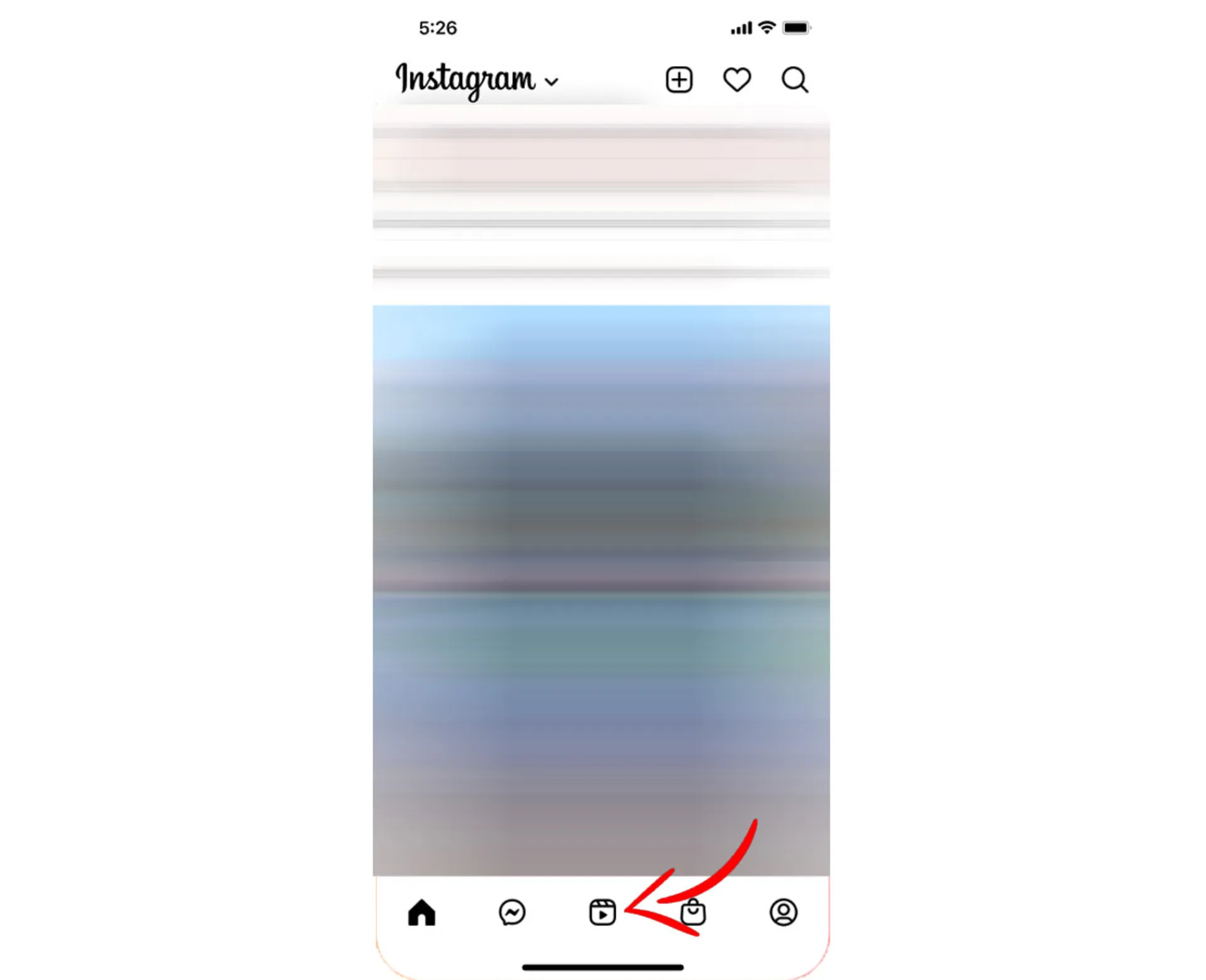
ریلز (Reels) قابلیتی نسبتاً نوظهور در اینستاگرام است که درنتیجهی افزایش محبوبیت اپلیکیشن تیکتاک معرفی شد. ریلز که حدودا دو سال پیش دردسترس کاربران اینستاگرام قرار گرفت، با سرعت بسیار بالا رشد کرد و اکنون کاربران فراوانی دارد. از پستهای ارسالی در بخش ریلز بهعنوان «ریل» یاد میشود.
ریلها ویدیوهای تمامصفحهای هستند که مدتزمانشان باید حداکثر ۹۰ ثانیه باشد. اینستاگرام در بخش ریلز ابزارهای متنوعی برای ویرایش ویدیو دردسترس تولیدکنندگان محتوا قرار میدهد. کاربر در صورت تمایل میتواند مجموعهی متنوعی از موسیقیها را نیز به ویدیوی خود اضافه کند. ریلها را میتوان با فیلتر، کپشن، پسزمینهی تعاملی، استیکر و... ساخت.
ریلها برخلاف استوری پس از گذر ۲۴ ساعت ناپدید نمیشوند و تا زمانی که بهصورت دستی حذف نشوند، همچنان در اینستاگرام باقی میمانند. نکتهی مهم این است که الگوریتم نرمافزاری اینستاگرام توجه ویژهای به بخش ریلز نشان میدهد. به همین دلیل حسابهای کاربری میتوانند ازطریق ارسال پست در بخش ریلز، با سرعت بالایی رشد کنند.
در فید جدید اینستاگرام که دردسترس اکثر کاربران ایرانی نیست، ریلز آیکون مخصوص به خودش را دارد. با ورود به بخش ریلز، صفحهای بیانتها از ویدیوهای کوتاه را خواهید دید. در نسخهی اصلاحشدهی اینستاگرام، میتوان در پروفایل کاربران نیز تب جداگانهای برای ریلز مشاهده کرد.
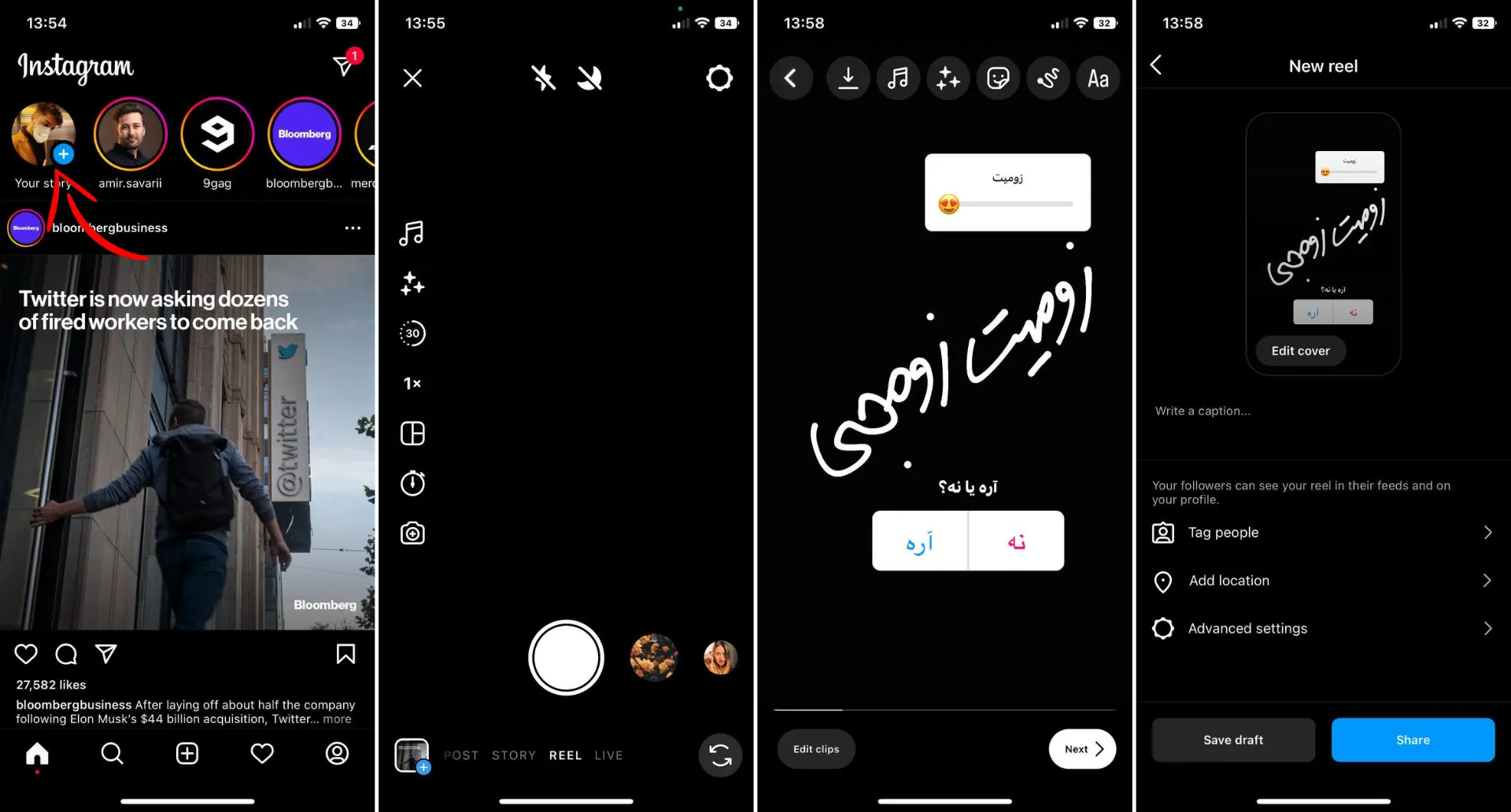
برای ارسال پست در بخش ریلز، روی پروفایل خود در بالای صفحهی اصلی که آیکون «+» در کنار آن دیده میشود لمس کنید. در پایینِ صفحهی جدید، گزینهی Reel را انتخاب کنید. انگشت خود را روی گزینهی ضبط نگه دارید تا ویدیو ضبط شود. همچنین میتوان ویدیو را ازطریق گالری گوشی آپلود کرد.
در صفحهی ریلز ابزارهای بسیار متنوعی به شما ارائه میشود. افزونبر اضافهکردن موسیقی و استیکر، میتوانید از حالت Dual استفاده کنید که همزمان دوربین پشتی و سلفی گوشی را فعال میکند. ابزار Length به شما امکان میدهد مدتزمان ویدیو را از بین چهار حالت ۱۵ ثانیهای، ۳۰ ثانیهای، ۶۰ ثانیهای و ۹۰ ثانیهای انتخاب کنید.
گزینهی Speed، تنظیم سرعت پخش ویدیو را امکانپذیر میکند. با Layout میتوانید چینش صفحه را تغییر دهید و چندین ویدیو را بهطور همزمان در قالب یک ویدیو منتشر کنید. پیش از ارسال نهایی ریل، میتوانید به آن لوکیشن اضافه کنید، کاربران دیگر را تگ کنید یا کپشن بنویسید.
پستهای بخش ریلز دارای نسبت تصویر ۹:۱۶ هستند؛ اما وقتی در فید به نمایش دربیایند، از نسبت تصویر ۴:۵ برای آنها استفاده میشود. اگر میخواهید کاور مناسبی برای پستهای بخش ریلز طراحی کنید، در نظر داشته باشید که بهترین وضوح ممکن، ۱٬۰۸۰x۱٬۹۲۰ پیکسل است.
لایو اینستاگرام
اینستاگرام به تمامی کاربرانش امکان میدهد ویدیو بهصورت زنده پخش کنند. لایو اینستاگرام تنها یکی از دهها قابلیتی است که این شبکهی اجتماعی پرمخاطب ارائه میدهد. تولیدکنندگان محتوا گاهی اوقات از لایو اینستاگرام برای اطلاعرسانی دربارهی موضوعات مهم استفاده میکنند. در لایو اینستاگرام میتوانید بهطور زنده جلسهی پرسشوپاسخ برگزار کنید و با مخاطبان خود در تعامل باشید.
پخش ویدیوی زنده به شما امکان میدهد بفهمید که چه تعداد مخاطب مستقیم دارید. لایو اینستاگرام راهکاری کمهزینه برای معرفی برند است. تنها چیزی که برای لایو نیاز دارید، گوشی هوشمند و اینترنتی با سرعت مناسب است. نورپردازی و صداگذاری خوب نیز تأثیر بهسزایی دارند.
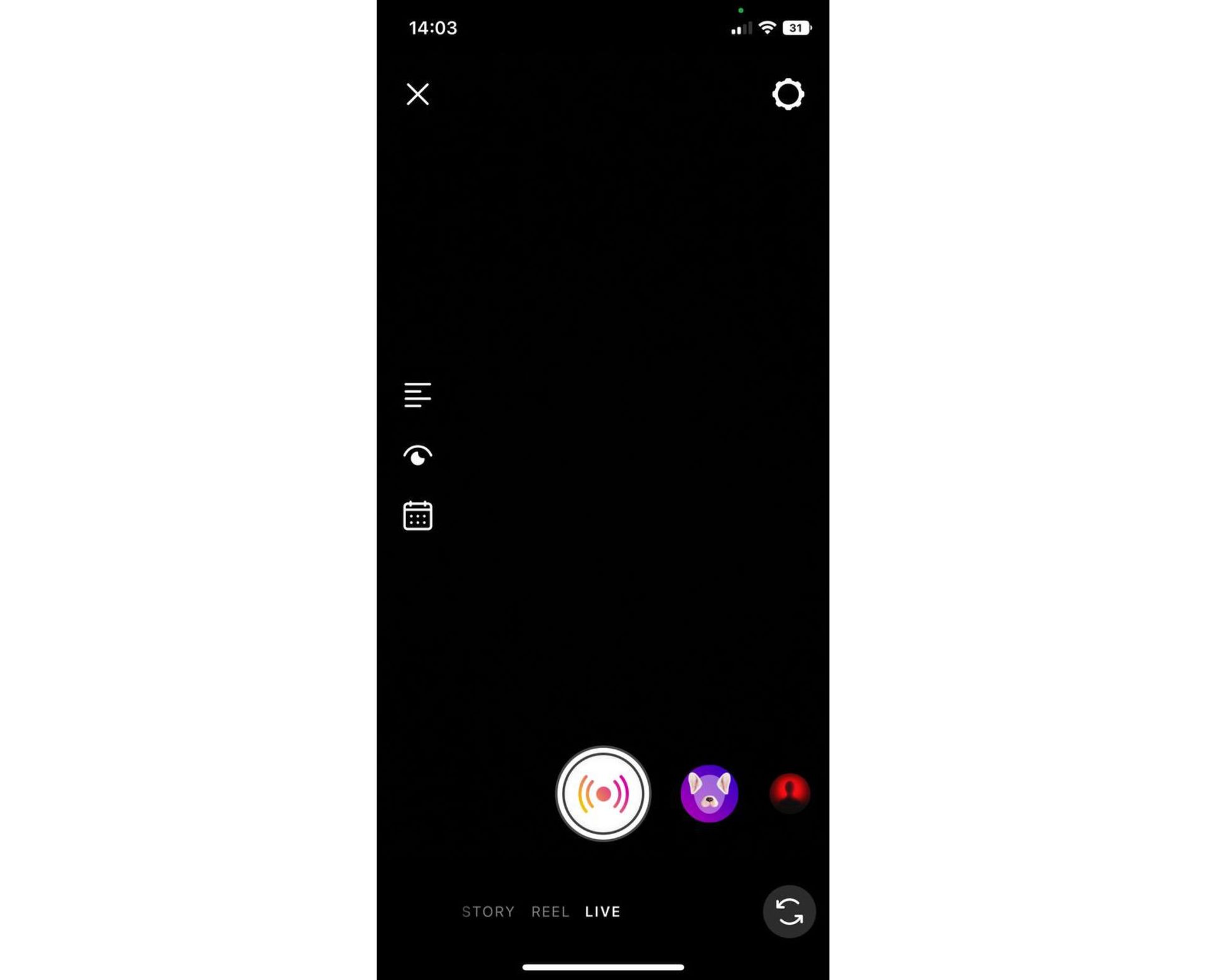
شروع پخش زنده در اینستاگرام کار بسیار سادهای است. بدین منظور در صفحهی فید روی پروفایل خود که در کنار آن آیکون «+» دیده میشود ضربه بزنید. در پایینِ صفحهی جدید وارد بخش Live شوید. با لمس آیکون ضبط در پایین صفحهی جدید، لایو اینستاگرام شروع میشود. در صورت تمایل میتوانید ازطریق ابزارهای کنار صفحه، بهصورت آزمایشی لایو اینستاگرام را شروع کنید تا پس از رفع مشکلات احتمالی و مطمئن بودن از کیفیت مناسب ویدیو، لایو بهصورت عمومی بهنمایش دربیاید.

وقتی دوستان شما لایو را شروع کنند، نوتیفیکیشن دریافت خواهید کرد. پخش ویدیوی زنده ازطریق تصویر پروفایل کاربران قابل رؤیت است. در بخش لایو اینستاگرام میتوانید با افراد دیگر نیز بهطور همزمان ویدیوی زنده پخش کنید. کاربران میتوانند برای ملحقشدن به ویدیوی زنده، درخواست دهند.
در صورت تمایل میتوانید در ویدیوی زنده از استیکر و فیلتر نیز استفاده کنید. امکان خاموشکردن دیدگاهها در لایو اینستاگرام وجود دارد. پس از اتمام پخش زنده، ویدیو به بخش آرشیو منتقل میشود و در صورت تمایل میتوانید آن را دانلود کنید یا در پلتفرمهای دیگر به اشتراک بگذارید.
آموزش دانلود لایو اینستاگرام
اینستاگرام بهطور رسمی امکان دانلود ویدیوی لایو را برای شخصی که آن را پخش میکند مهیا کرده است؛ اما کاربران دیگر، همانطورکه امکان دانلود پستها و استوریهای دیگران را بهصورت رسمی ندارند، قادر به ذخیرهکردن لایو نیز نیستند.
روشی غیررسمی برای ذخیرهکردن لایو ویدیوها وجود دارد که در ادامه آن را شرح خواهیم داد.
- ذخیرهی لایو اینستاگرام بهوسیلهی حساب پخشکنندهی لایو: کاربرانی که مشغول پخش ویدیوی زنده برای فالورهای خود هستند، بعد از لمس گزینهی End و پایان دادن به پخش زنده، گزینهای برای ذخیرهکردن ویدیو دراختیار دارند که میتوانند با لمس آن، نسخهی آفلاین را ذخیره کنند. البته ویدیوی ذخیره شده، ویدیوی خام است و کامنتهایی که هنگام لایو منتشر شدهاند، ذخیره نخواهند شد.
- ذخیرهی لایو اینستاگرام بهوسیلهی کاربران دیگر: ازآنجاکه اینستاگرام بهصورت رسمی راهی برای دانلود لایو ویدیوها بهوسیلهی کاربران دیگر مهیا نکرده است، تنها چارهی شما استفاده از اپلیکیشنهایی است که امکان ضبط ویدیو از صفحهنمایش را ممکن میکنند. در این حالت، هر آنچه شما مشاهده میکنید با همان کیفیت، همان صدا و همان شکل ضبط خواهد شد. یکسری ابزارهای متفرقه نیز دردسترس شما است که با مراجعه به پست «آموزش دانلود ویدیو لایو اینستاگرام» میتوانید از جزئیات آنها باخبر شوید.
آی جی تی وی (IGTV) اینستاگرام
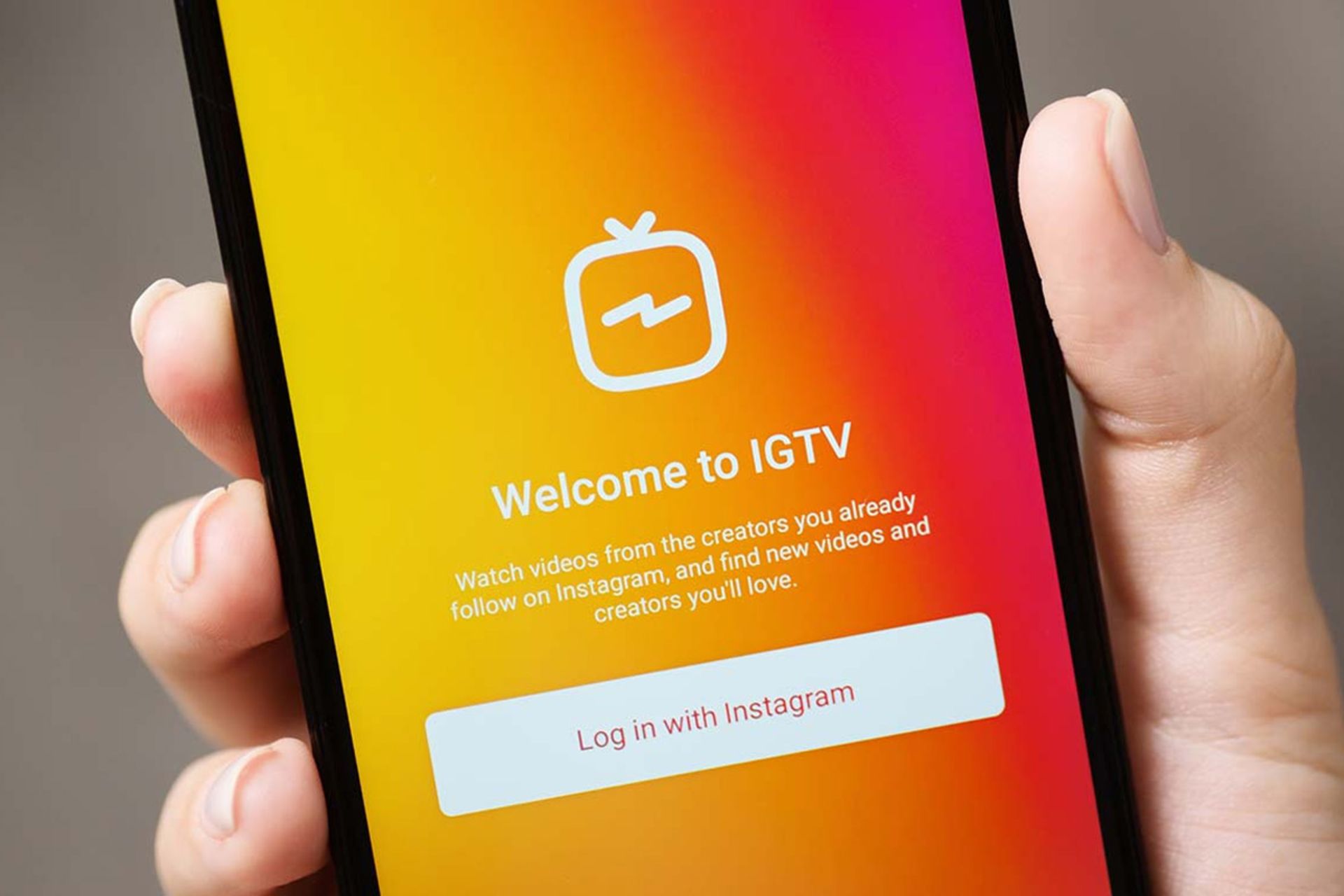
ویدیو در سالهای اخیر اهمیت روز افزونی برای کارشناسان بازاریابی پیدا کرده است و حالا شبکههای اجتماعی احساس میکنند که باید بیشتر از هر زمان دیگری متمرکز بر ویدیو باشند. اینستاگرام با شعار «اپلیکیشنی برای اشتراکگذاری عکس» کارش را شروع کرد؛ اما مدیران اینستاگرام به وضوح گفتهاند که این اپلیکیشن مدتها است که تمرکز اصلیاش را از روی اشتراکگذاری عکس برداشته.
اینستاگرام چند سال پیش برای رقابت مستقیم با یوتیوب میزبان قابلیتی به نام IGTV شد؛ اما سال گذشته این قابلیت به Instagram Video تغییر نام داد. با این تغییر، تمامی فرمتهای ویدیویی اینستاگرام وارد یک فید شدند (البته به غیر از ریلز). الگوریتمهای نرمافزاری اینستاگرام اکنون ویدیو را در اولویت قرار میدهند، چون با تماشای ویدیو، کاربر مدتزمان بیشتری را مشغول استفاده از اینستاگرام میشود. IGTV هرگز به سرویس محبوبی تبدیل نشد. دو ماه پس از راهاندازی IGTV، اپلیکیشن تیک تاک با فرمت ویدیویی کوتاه از راه رسید.
بخش Instagram Video یا IGTV ارسال ویدیوهای طولانی را در اینستاگرام ممکن میکند. پیشتر محدودیت ویدیوهای اینستاگرام روی ۶۰ ثانیه تنظیم شده بود؛ اما بهلطف Instagram Video میتوانید ویدیوهایی ۶۰ دقیقهای آپلود کنید. بخش Instagram Video ابزارهای مختلفی را برای ویرایش ویدیو به شما ارائه میدهد. قبلا برای استفاده از IGTV مجبور بودید کانالی مجزا بسازید؛ اما اکنون برای پستکردن ویدیوهای طولانی تنها چیزی که نیاز دارید حساب استاندارد اینستاگرام است.
فروشگاه اینستاگرام
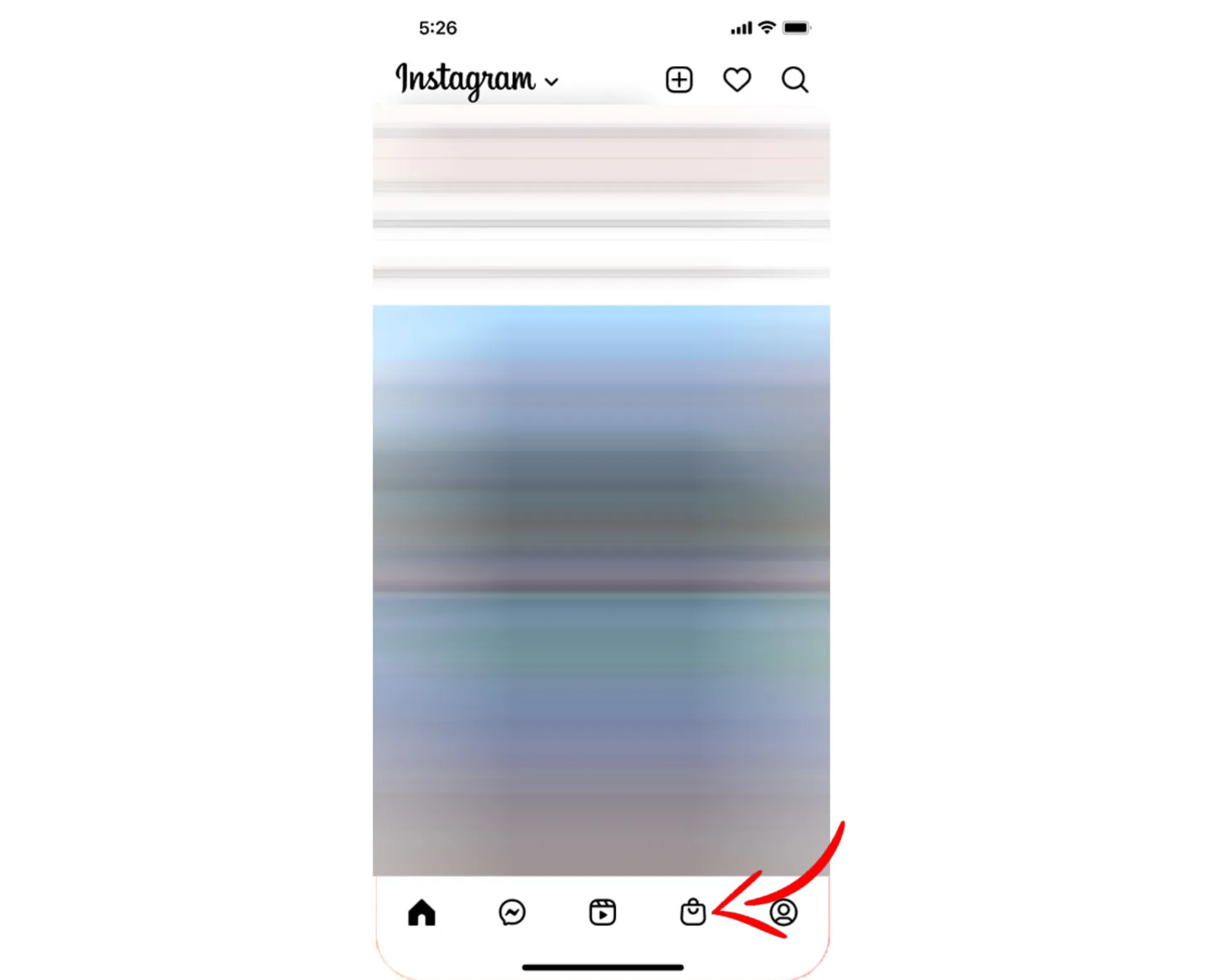
فروشگاه اینستاگرام یا Instagram Shop یکی از بخشهای مهم این شبکهی اجتماعی است که دردسترس کاربران ایرانی قرار ندارد. اینستاگرام با قابلیت فروشگاه وارد حوزهی تجارت الکترونیک شد و فروشندگان امروزه ازطریق این بخش درآمد خوبی به جیب میزنند.
فروشگاه اینستاگرام به شما امکان میدهد محصولاتتان را با پروفایل اینستاگرام ادغام کنید. این قابلیت به شما امکان میدهد که محصولات خود را مستقیماً ازطریق پستها و استوریها و بخش اکسپلور به کاربران ارائه دهید.
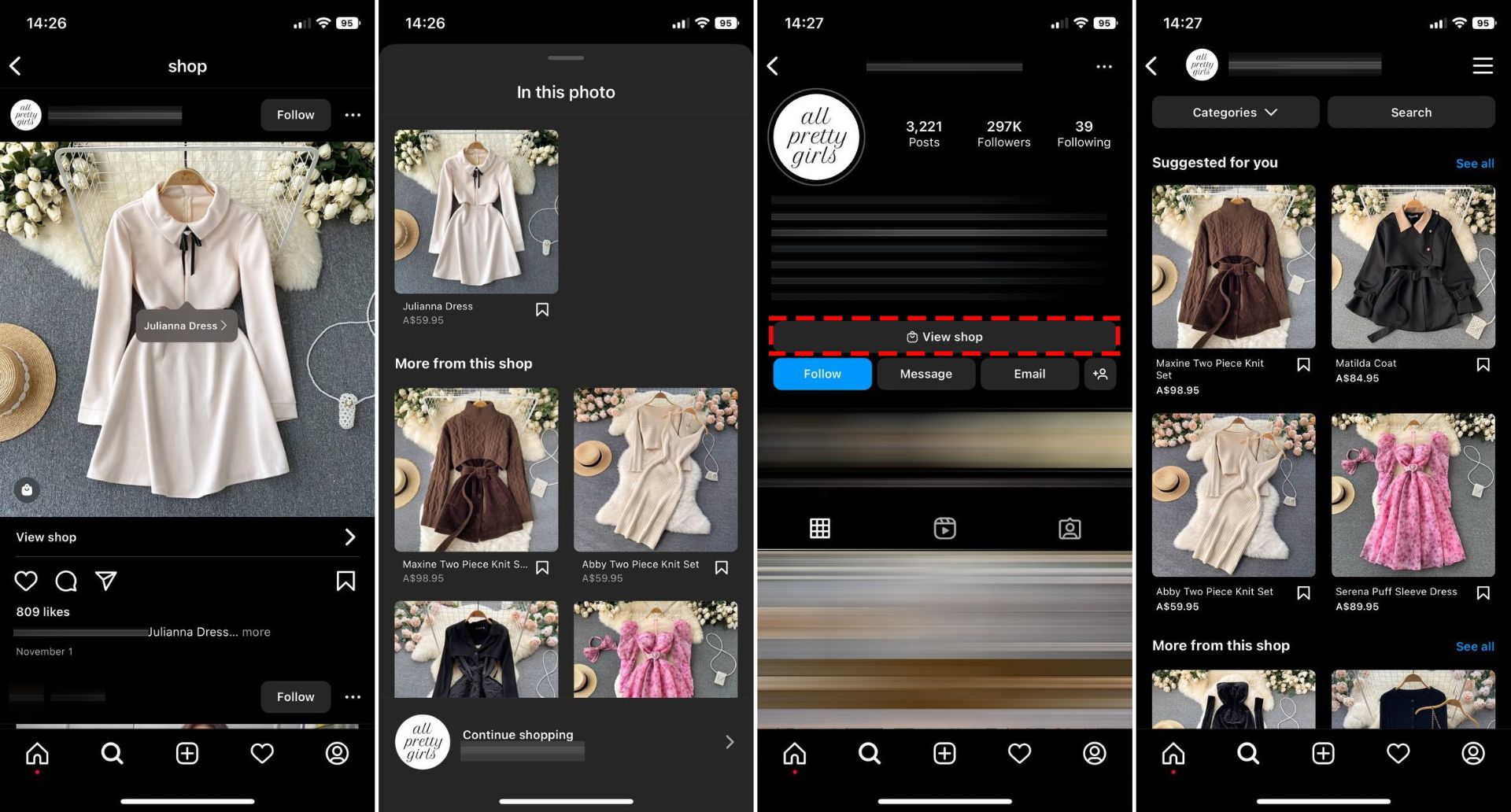
اینستاگرام شاپ تب جداگانهای در پروفایل کاربران دارد. به همان شیوهای که حسابهای دیگر را تگ میکنید، امکان تگکردن محصولات در تصاویر وجود دارد. با ضربه زدن روی تصویر، نام و لینک صفحهی خرید محصولات به نمایش درمیآید. میتوانید در هر عکس نهایتا پنج محصول تگ کنید. آمار نشان میدهد که اینستاگرام شاپ سرویسی موفق است و نهتنها درآمد اینستاگرام را بالا برده، بلکه به افزایش درآمد تولیدکنندگان محتوا نیز کمک کرده است.
برای استفاده از فروشگاه اینستاگرام باید در ابتدا فروشگاهی مجازی در فیسبوک باز کنید. بخش اینستاگرام شاپ اطلاعات را مستقیماً از حساب فیسبوک استخراج میکند. پیش از استفاده از فروشگاه اینستاگرام باید یکسری پیشنیازها را رعایت کنید. براساس قوانین اینستاگرام، کاربران اجازه ندارند خدمات آنلاین در فروشگاه اینستاگرام بفروشند و فقط باید برای فروش کالاهای فیزیکی اقدام کنند. بهعلاوه کسبوکار شما باید با سیاستهای اینستاگرام منطبق باشد. مهمترین نکته: باید در کشوری باشید که فروشگاه اینستاگرام در آنجا فعال باشد.
ویژگی نوت اینستاگرام
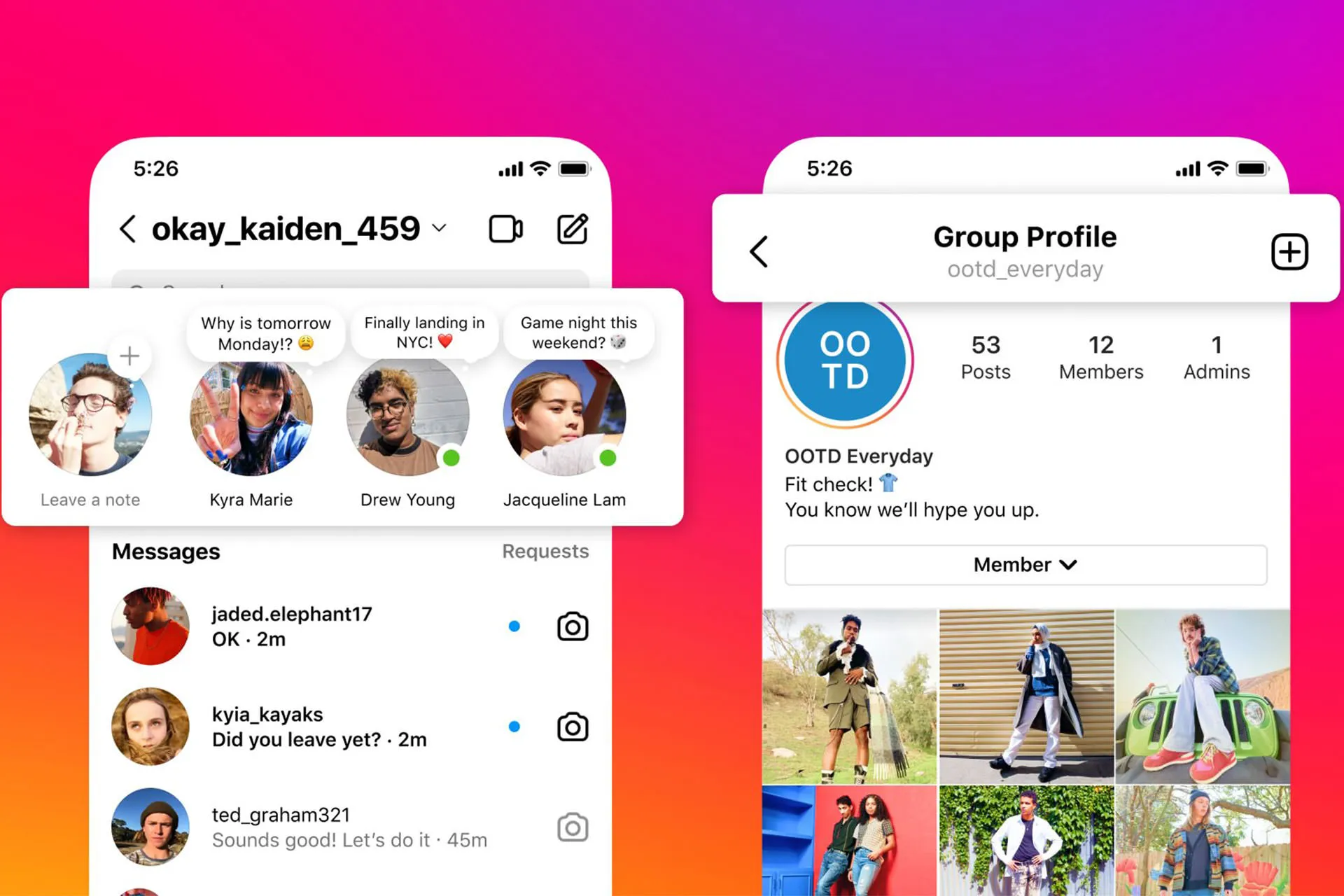
اینستاگرام از اواخر آذر ۱۴۰۱ میزبان قابلیتی به نام Notes شده است تا بهصورت اولیه سراغ رقابت با توییتر برود. نوتهایی که در اینستاگرام مینویسید، در قالب پیام شناور روی تصویر پروفایل شما در صفحهی دایرکت قابلرؤیت هستند.
پستهای بخش Notes اینستاگرام حداکثر ۶۰ کاراکتر شامل متن و ایموجی دارند و فالوورهای شما میتوانند مستقیما به آنها پاسخ دهند. پستهای این بخش بهمدت ۲۴ ساعت نمایش داده میشوند. Notes قابلیت جالبی است اما در حال حاضر نمیتواند اینستاگرام را به رقیبی جدی برای توییتر تبدیل کند.
کانالهای اینستاگرام
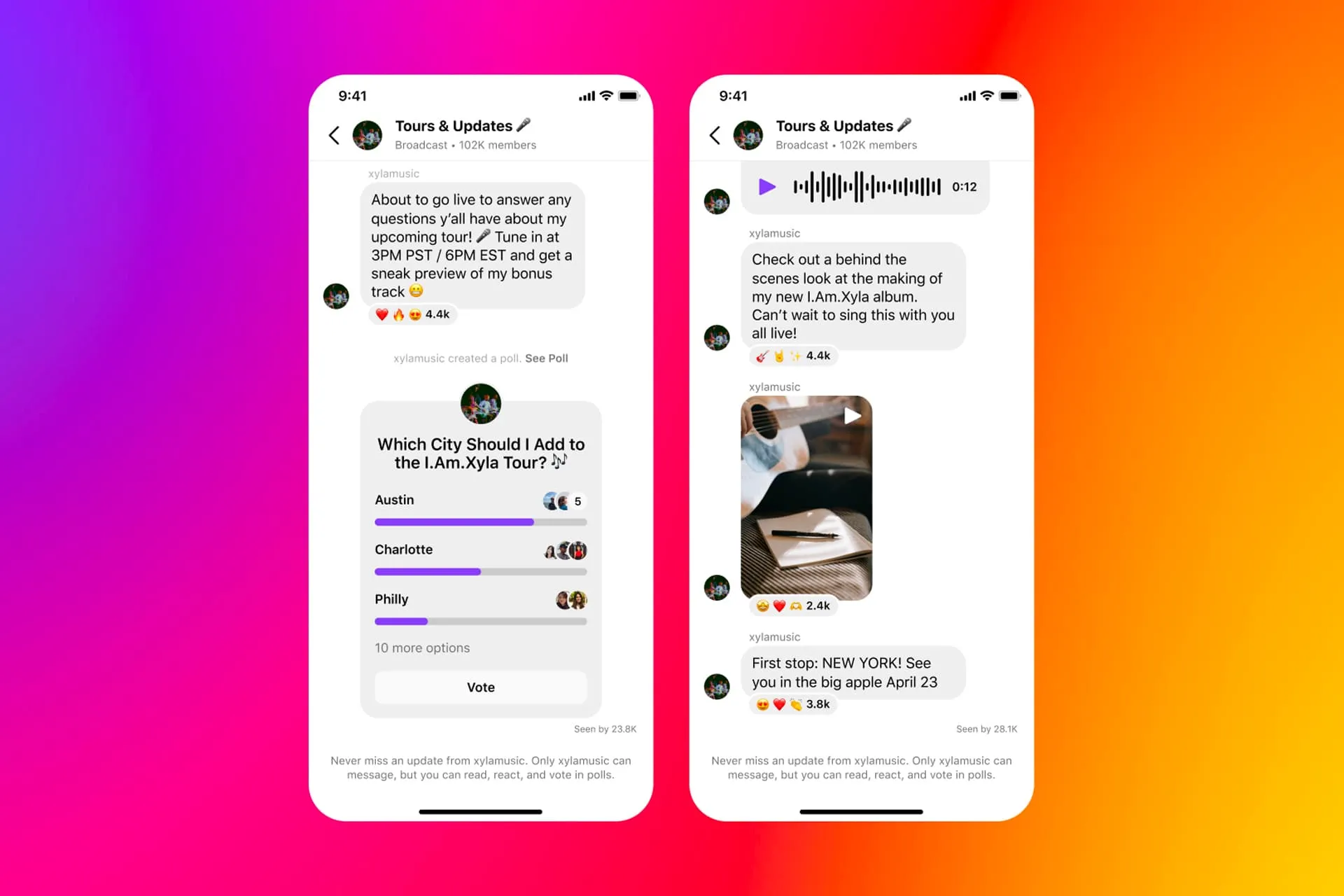
اینستاگرام در اقدامی برای بهچالشکشیدن تلگرام، میزبان کانال شده است. کانالهای اینستاگرام در حال حاضر صرفا روی موبایل قابلمشاهده هستند، کارکردی مشابه تلگرام دارند و صاحب کانال میتواند پستهای متنی و تصویری منتشر کند. افرادی که در کانال عضو میشوند اجازهی انتشار پست ندارند، اما میتوانند در نظرسنجیها شرکت کنند و با ایموجی به پستها واکنش نشان دهند.
متا اعلام کرده است که امکانات بخش کانال اینستاگرام در گذر زمان بهروزرسانی میشود تا کاربران به قابلیتهای جدیدی دسترسی داشته باشند. کانالها فعلا در اختیار گروهی منتخب از تولیدکنندگان محتوا قرار دارند و همهی کاربران نمیتوانند به آنها دسترسی پیدا کنند. پس از انتشار عمومی قابلیت جدید، میتوانید از طریق بخش اینباکس اینستاگرام کانال جدیدی راهاندازی کنید.
تیک آبی اینستاگرام
پس از رویکارآمدن سرویس توییتر بلو برای پولیکردن تیک آبی، متا در مسیری مشابه قدم برداشت و سرویس Meta Verified را معرفی کرد. افرادی که Meta Verified را تهیه کنند، به تیک آبی دسترسی خواهند داشت.
تهیهی اشتراک ماهانهی متا باعث میشود الگوریتم حساب شما را بیشتر از قبل به بقیه نشان دهد و هنگام ارتباط با تیم پشتیبانی متا، از اولویت بیشتری برای پاسخ بهرهمند خواهید بود.
بهمنظور ثبتنام در سرویس Meta Verified باید حساب کاربری شما پیشنیازهایی را رعایت کند که جزئیات آنها فعلاً اعلام نشده است. این سرویس صرفاً به کسانی ارائه میشود که حداقل ۱۸ سال دارند. بهگفتهی متا، علاقهمندان به سرویس اشتراکی جدید باید کارت ملیای را به این شرکت ارائه دهند که با نام و تصویر پروفایل اینستاگرام یا فیسبوک سازگاری داشته باشد.
کسانی که سرویس اشتراکی Meta Verified را تهیه کنند، به مجموعهای اختصاصی از استیکر برای بخش استوری و ریلز دسترسی خواهند داشت. همچنین، این کاربران ماهانه «۱۰۰ ستارهی رایگان» دریافت میکنند. این ستاره ارز دیجیتالی است که میتوانید از آن برای حمایت مالی از تولیدکنندگان محتوا در فیسبوک استفاده کنید.
منو تنظیمات اینستاگرام و کارکرد هر گزینه
اینستاگرام در صفحهی تنظیمات گزینههای متنوعی دراختیار شما قرار میدهد تا تجربهی استفاده از این شبکهی اجتماعی را برای خود شخصیسازی کنید. منو تنظیمات گاهی اوقات ممکن است سردرگمکننده باشد، به همین دلیل در ادامه گزینههای مختلف را توضیح میدهیم.
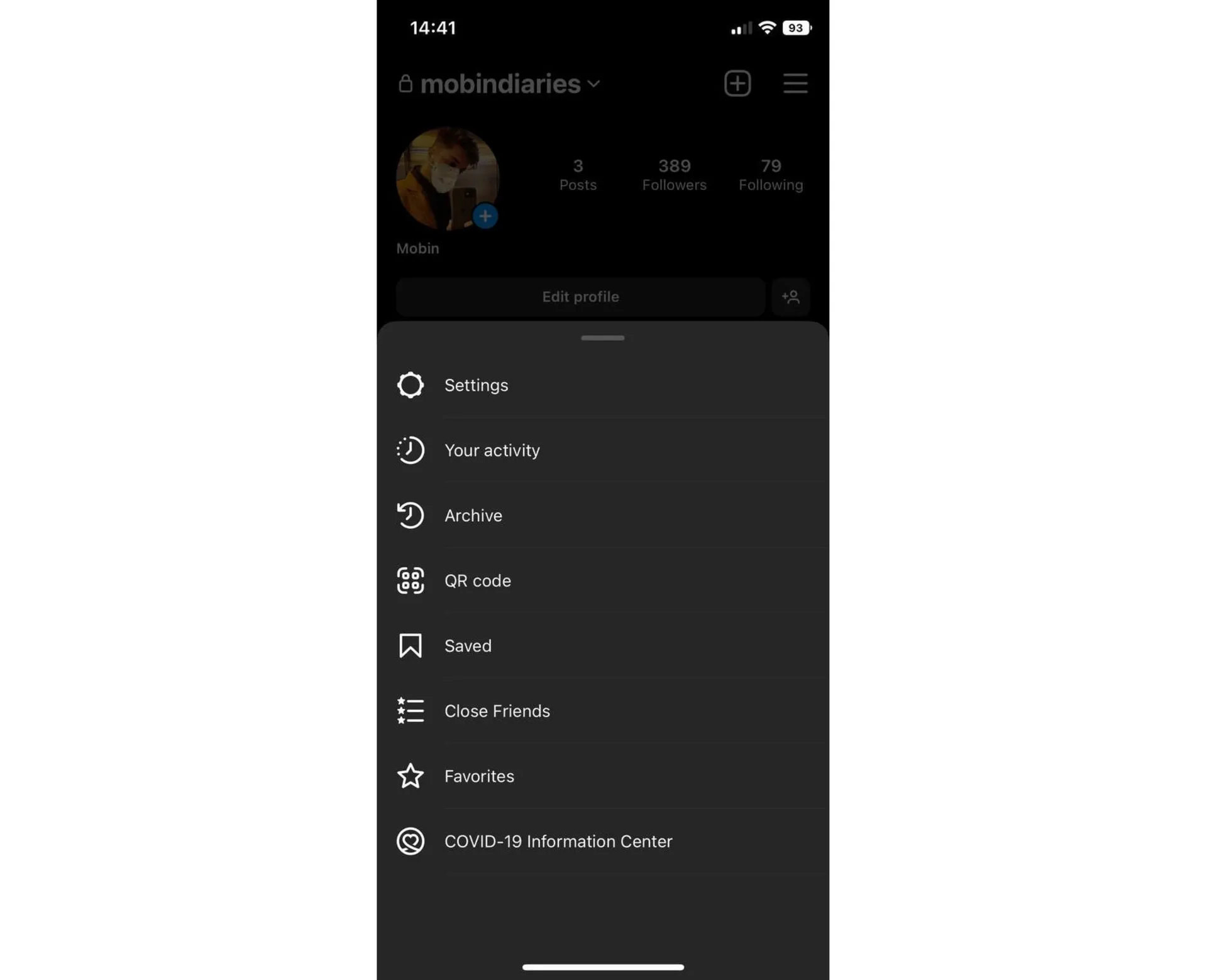
برای ورود به منو تنظیمات اینستاگرام، وارد پروفایل خود شوید و روی گزینهی سهخط در بالای صفحه ضربه بزنید. منو تنظیمات بهعنوان گزینهی اول دیده میشود؛ اما پیش از ورود به تنظیمات، بهتر است نگاهی به سایر گزینهها بیندازیم.
Your Activity
همانطورکه از نامش پیدا است، فعالیتهای شما را در اینستاگرام پایش میکند. در این بخش میتوانید ببینید که هر روز چقدر مشغول استفاده از اینستاگرام بودهاید. Your Activity به شما امکان میدهد یادآور تعیین کنید تا بیش از حد درگیر اینستاگرام نشوید.
حتی امکان تعیینکردن محدودیت زمانی برای کاربران فراهم است. آمار پستها، لایکها و کامنتهایی که منتشر کردهاید نیز در این صفحه وجود دارد. همچنین در صفحهی Your Activity میتوانید تمامی تغییراتی را که در حساب کاربری اعمال شده است (نظیر عمومی یا خصوصیکردن، تغییر ایمیل و...) مشاهده کنید. فهرست پستها و استوریهای حذفشده و آرشیوشده نیز در این منو قابل دسترس خواهد بود.
Archive
فهرست پستها، استوریها و لایوهای آرشیوشده را نشان میدهد. اینستاگرام به شما امکان میدهد بهجای حذف پستها و استوریها، آنها را آرشیو کنید. با این کار، پست یا استوری موردنظر از حالت عمومی خارج میشود؛ اما بعدا امکان بازگردانی آن وجود دارد. هیچکس به غیر از خود شما نمیتواند محتواهای صفحهی آرشیو را ببیند.
QR Code
برای حساب کاربری شما یک کد QR در نظر میگیرد. بقیهی کاربران با اسکنکردن این کد ازطریق دوربین گوشی، به پروفایل شما منتقل میشوند. اینستاگرام قبلا این بخش را «نِیمتگ» مینامید.
Saved
فهرست پستهای ذخیرهشده را نشان میدهد.
Close Friend
فهرست دوستان نزدیک را نشان میدهد. پیشتر در توضیحات مربوط به استوری، کلوز فرندر را مورد بررسی قرار دادیم.
Favorites
فهرست حسابهایی را که موردعلاقهی شما هستند نشان میدهد. حسابهای اضافهشده به این بخش، در فید اصلی با اولویت بالاتری به شما نشان داده میشوند و همچنین فید جداگانهای خواهند داشت.
COVID-19 Information Center
مرکزی برای ارائهی اطلاعات جامع دربارهی ویروس کرونا است.
Saved
فهرست پستهای ذخیرهشده را نشان میدهد.
Close Friend
فهرست دوستان نزدیک را نشان میدهد. پیشتر در توضیحات مربوط به استوری، کلوز فرندر را مورد بررسی قرار دادیم.
Favorites
فهرست حسابهایی را که موردعلاقهی شما هستند نشان میدهد. حسابهای اضافهشده به این بخش، در فید اصلی با اولویت بالاتری به شما نشان داده میشوند و همچنین فید جداگانهای خواهند داشت.
COVID-19 Information Center
مرکزی برای ارائهی اطلاعات جامع دربارهی ویروس کرونا است.
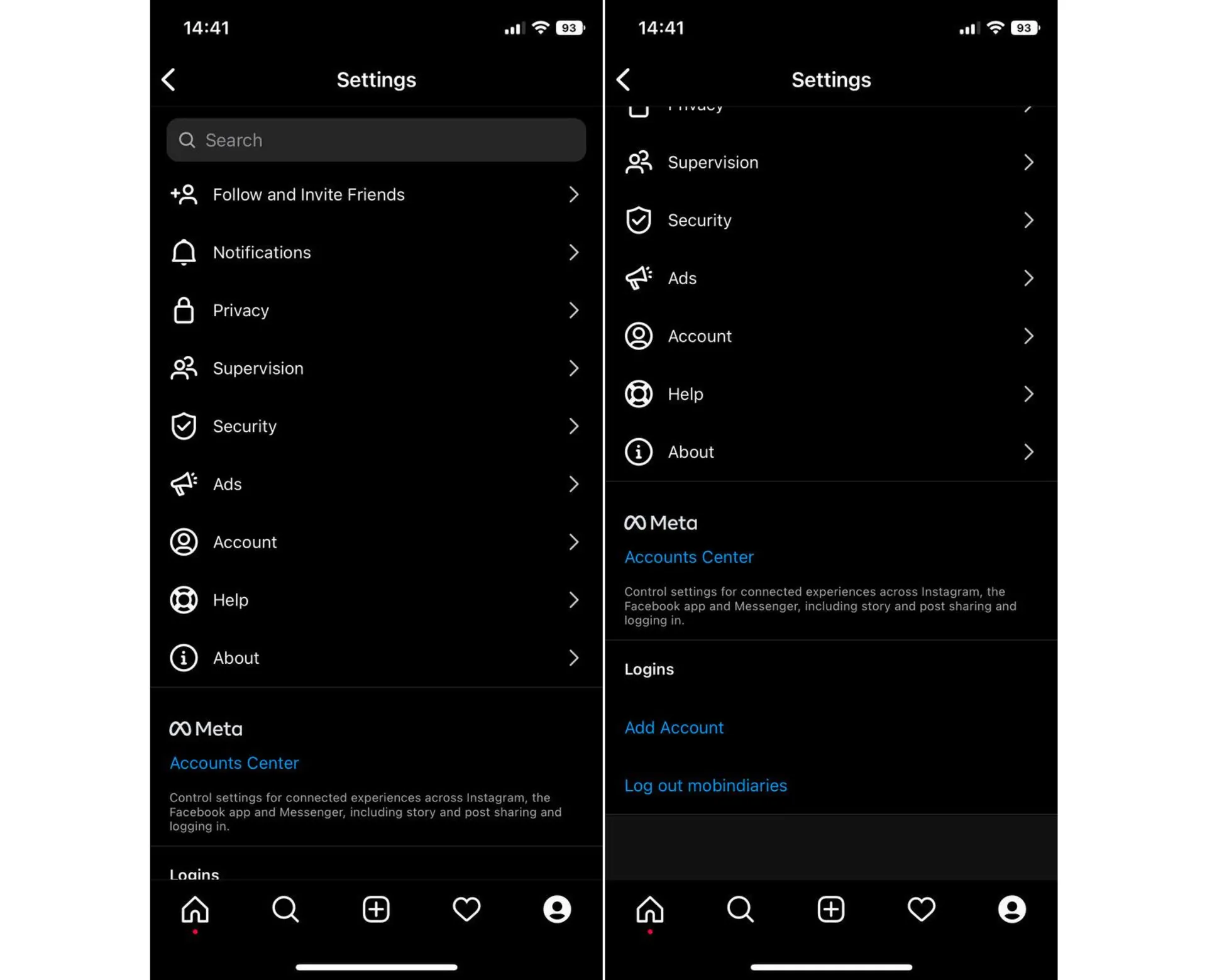
گزینهی اول در منو سهخط، شما را وارد بخش تنظیمات اینستاگرام میکند. این بخش گزینههای زیادی در خود دارد و مستقیماً روی تجربهی کار با اینستاگرام تأثیر میگذارد.
Follow and Invite Friends
بهوسیلهی این گزینه میتوانید اینستاگرام را به دوستان خود معرفی کنید. امکان دعوت دوستان ازطریق واتساپ، اساماس و روشهای دیگر نظیر سایر پیامرسانها وجود دارد.
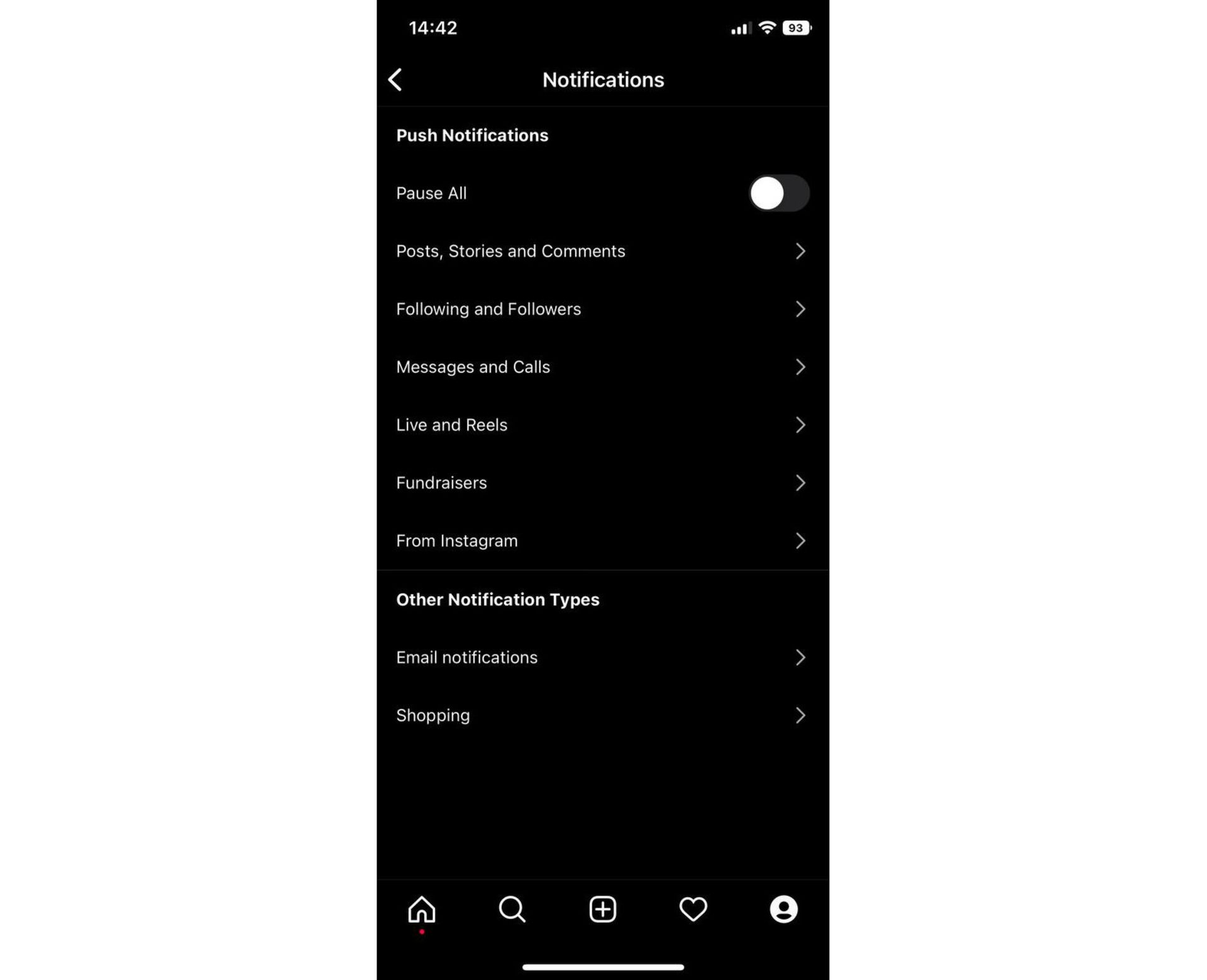
Notification
تنظیمات بخش نوتیفیکیشن به سه قسمت کلی تقسیم میشود. قسمت اول، پوش نوتیفیکیشن (Push Notification) یا همان نوتیفیکیشنهایی است که روی گوشی به نمایش درمیآید. در این بخش میتوانید با یک گزینه تمامی پوش نوتیفیکیشنها را غیرفعال کنید.
در صورت تمایل با ورود به دستهبندیهای مختلف میتوانید تنظیمات نوتیفیکیشن پستها و استوریها و کامنتها و دایرکت و لایو و ریلز را شخصیسازی کنید. دومین قسمت، نوتیفیکیشن مبتنیبر ایمیل است. اینستاگرام بهطور منظم ایمیلهایی دربارهی نحوهی استفاده از این شبکهی اجتماعی و موارد مشابه برای شما ارسال میکند.
سومین قسمت، نوتیفیکیشنهای مربوط به فروشگاه اینستاگرام است. در این قسمت میتوان تعیین کرد که در صورت اضافهشدن محصول جدید به یک فروشگاه، ازطریق نوتیفیکیشن به شما اطلاع داده شده شود.
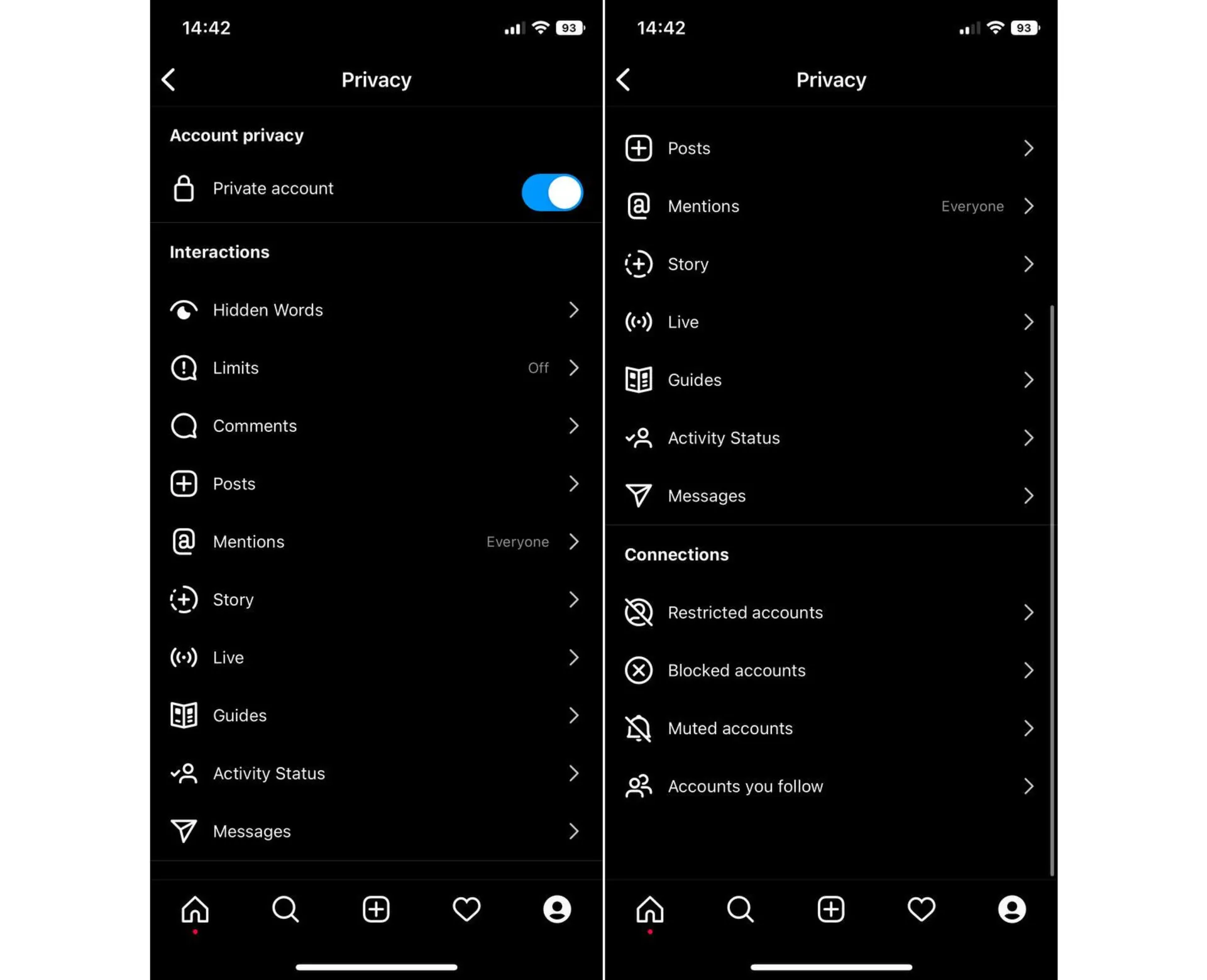
Privacy
در اولین گزینهی صفحه حریم خصوصی اینستاگرام میتوانید حساب خود را به حالت خصوصی دربیاورید. در این حالت اگر کسی در پی فالوکردن شما باشد، باید درخواست دهد و شما با آن درخواست موافقت کنید.
در حالت عادی تمامی پستها و ویدیوهایی که در اینستاگرام آپلود میکنید و حتی لیست افرادی که فالو کردهاید برای تمام کاربران قابل نمایش هستند و همچنین هرشخصی میتواند بهطور آزادانه شما را فالو کند؛ اما با خصوصیکردن اکانت خود، هر شخص برای آنکه شما را فالو کند نیاز به تأیید شما دارد و تا قبل از آن قادر به مشاهدهی پستهایی که در صفحهی خود دارید نخواهد بود.
منو حریم خصوصی به شما امکان میدهد کلمات توهینآمیز را در کامنتها پنهان کنید. منو حریم خصوصی همچنین به شما امکان میدهد کامنتها و پیامها را محدود کنید. در قسمت کامنتها، میتوانید تعیین کنید که کدام کاربر اجازهی نوشتن کامنت را در پستهای شما ندارد.
با ورود به بخش Posts میتوانید لایکها و آمار بازدید پست را از بقیه پنهان کنید یا حتی جلوی تگشدن حساب خودتان بهوسیلهی بقیه را بگیرید. تنظیمات بخش استوری به شما امکان میدهند استوریهایتان را از حسابهایی بهخصوص پنهان کنید یا افراد جدیدی به فهرست کلوز فرند اضافه کنید. منو Privacy اینستاگرام افزونبر اینها به شما امکان میدهد لایوها و دایرکتها را شخصیسازی کنید. با فعالکردن Activity Status بقیهی کاربران میتوانند آنلاینبودن شما را ببینند.
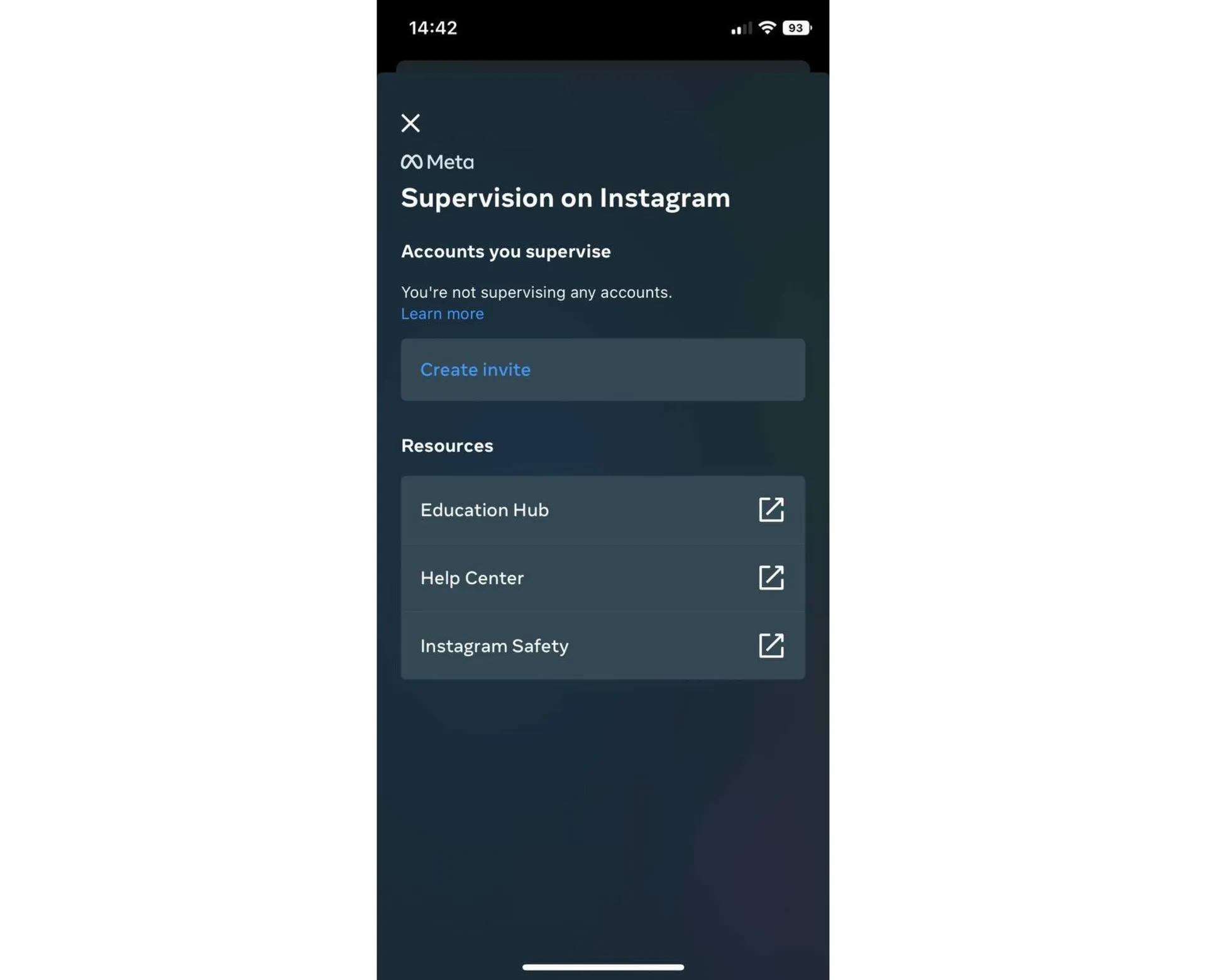
Supervision
سوپرویژن یکی از بخشهای نسبتاً جدید اینستاگرام است که نظارت روی حسابهای مختلف را بهطور همزمان امکانپذیر میکند.
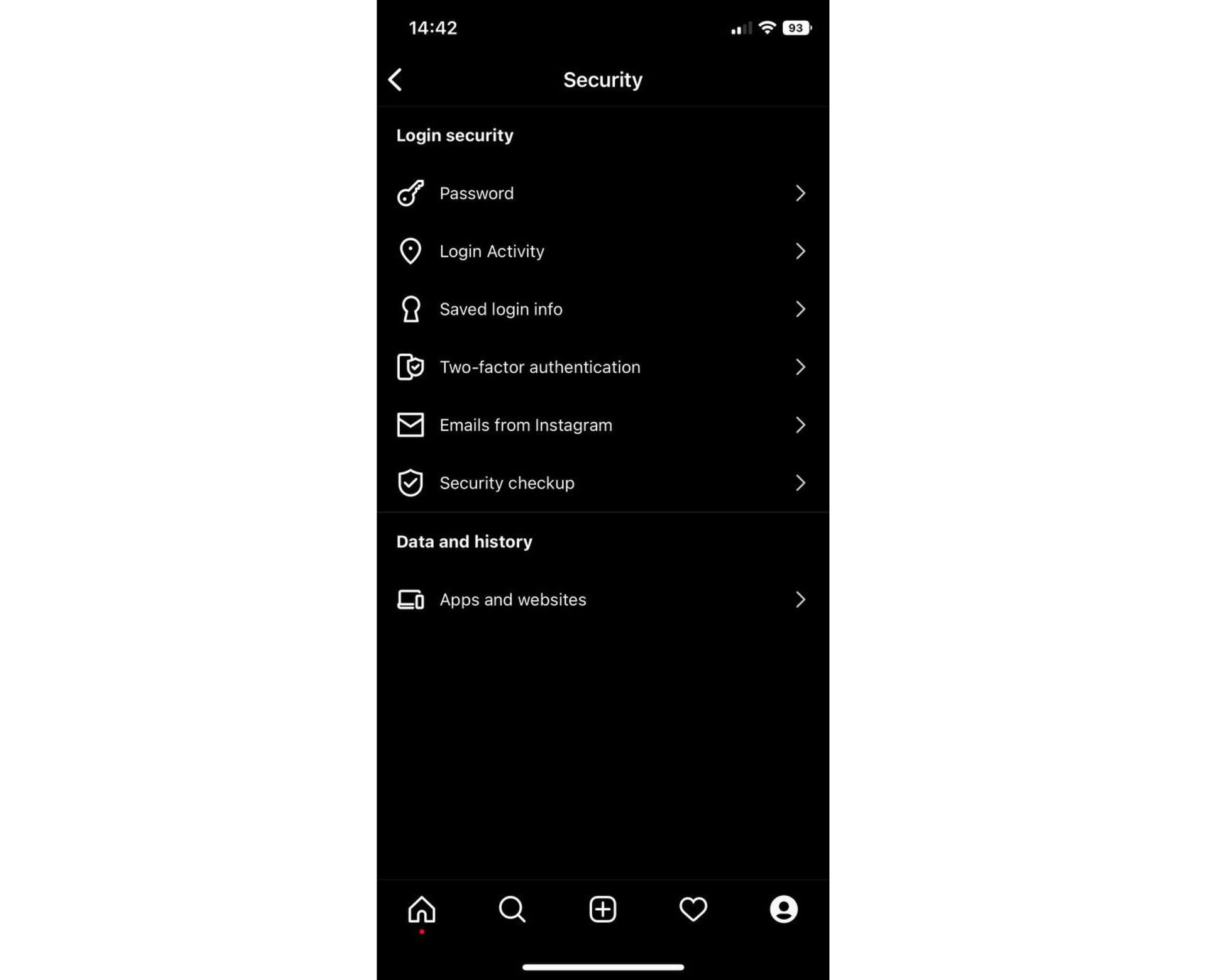
Security
منو امنیت، انجام کارهایی مثل تغییر رمز عبور را امکانپذیر میکند. در این بخش میتوانید تاریخچهی لاگین در حساب کاربری را ببینید و حتی احراز هویت دو عاملی را فعال کنید. منو امنیت همچنین امکان مشاهدهی اپلیکیشنها و وبسایتهایی را که به حساب اینستاگرام شما متصل هستند، فراهم میکند.
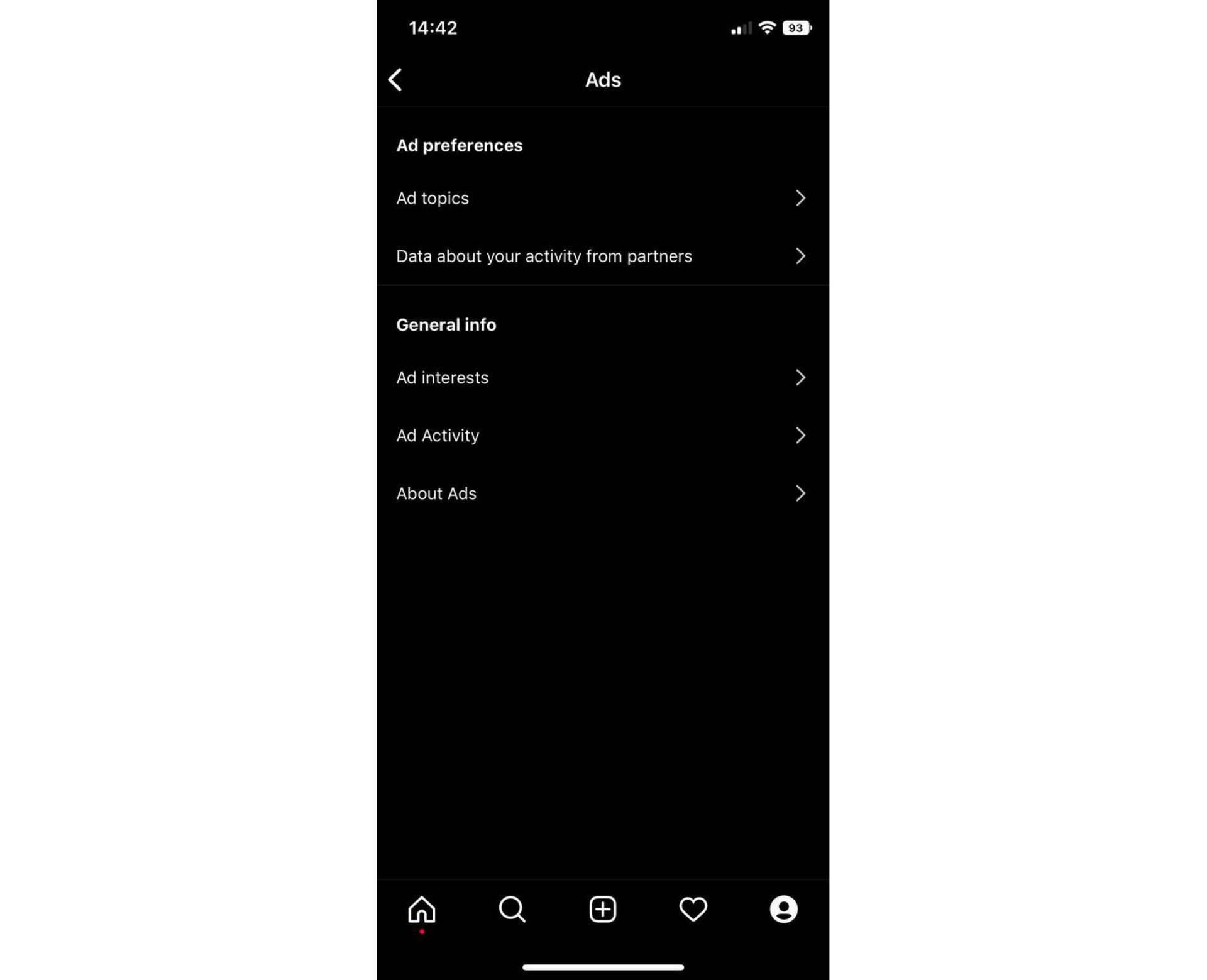
Ads
منو Ads، شخصیسازی تبلیغات را ممکن میکند. اینستاگرام تا حد زیادی برای درآمد به تبلیغات وابسته است و امکان غیرفعالکردن تبلیغات وجود ندارد؛ اما با شخصیسازی آنها میتوانید تعامل بهتری با تبلیغات داشته باشید.
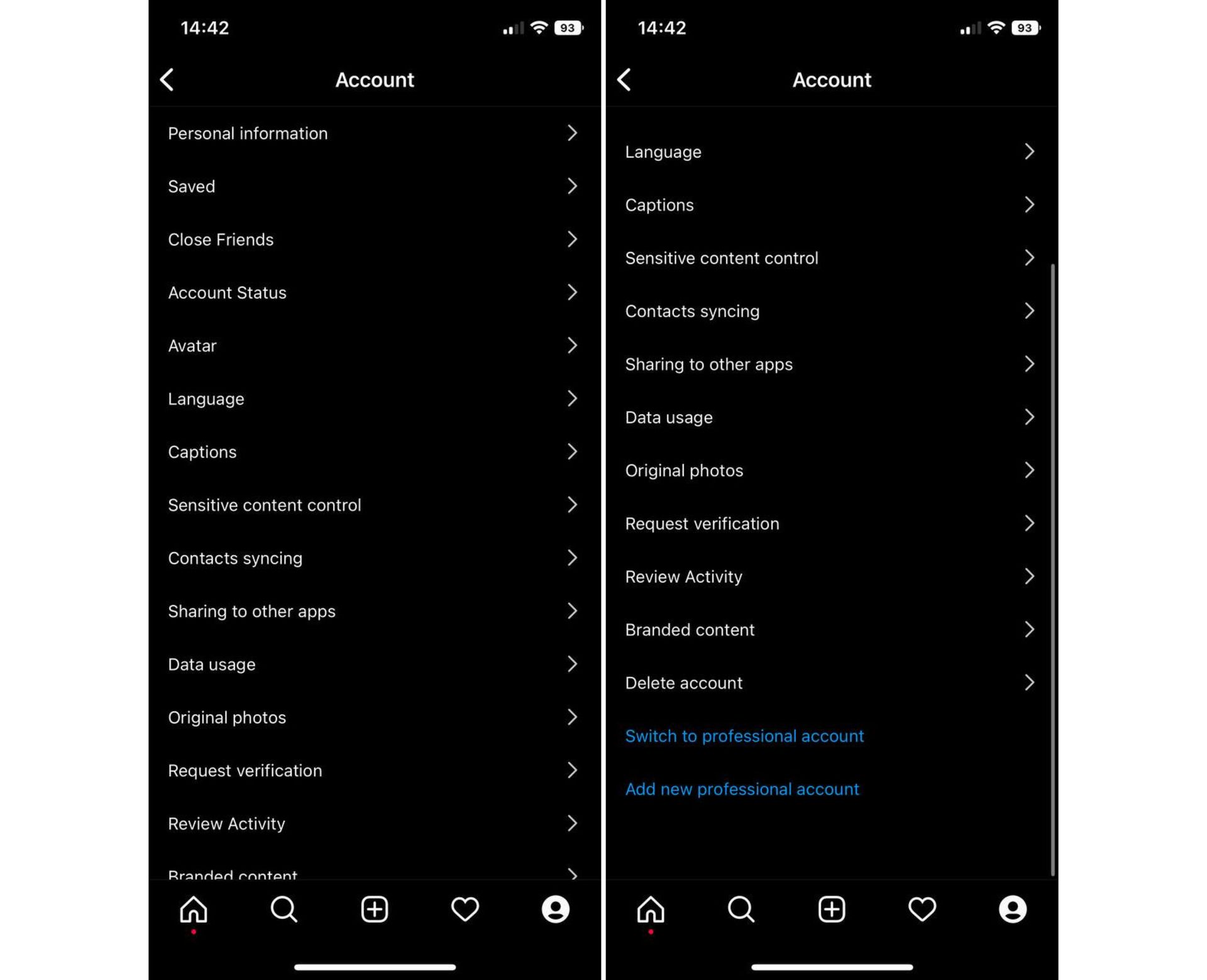
Account
در تنظیمات حساب کاربری، امکان ویرایش اطلاعات شخصی مثل شماره موبایل و ایمیل و تاریخ تولد وجود دارد. در این بخش به پستهای ذخیرهشده، وضعیت حساب کاربری، آواتار و زبان اپلیکیشن دسترسی دارید. گزینهی Captions به شما امکان میدهد زیرنویس خودکار به ویدیوها اضافه کنید. این زیرنویس برای زبان فارسی کار نمیکند.
در منو Account میتوانید محتواهای حساسی را که بهوسیلهی الگوریتم اینستاگرام نشان داده میشوند کم کنید یا سراغ همگامسازی مخاطبان گوشی با حساب اینستاگرام بروید. در این منو میتوانید برای دریافت تیک آبی نیز درخواست بدهید. حذف اکانت اینستاگرام نیز ازطریق منو Account انجام میگیرد. در همین منو میتوانید حساب خود را از حسابی شخصی به حسابی تجاری تبدیل کنید.
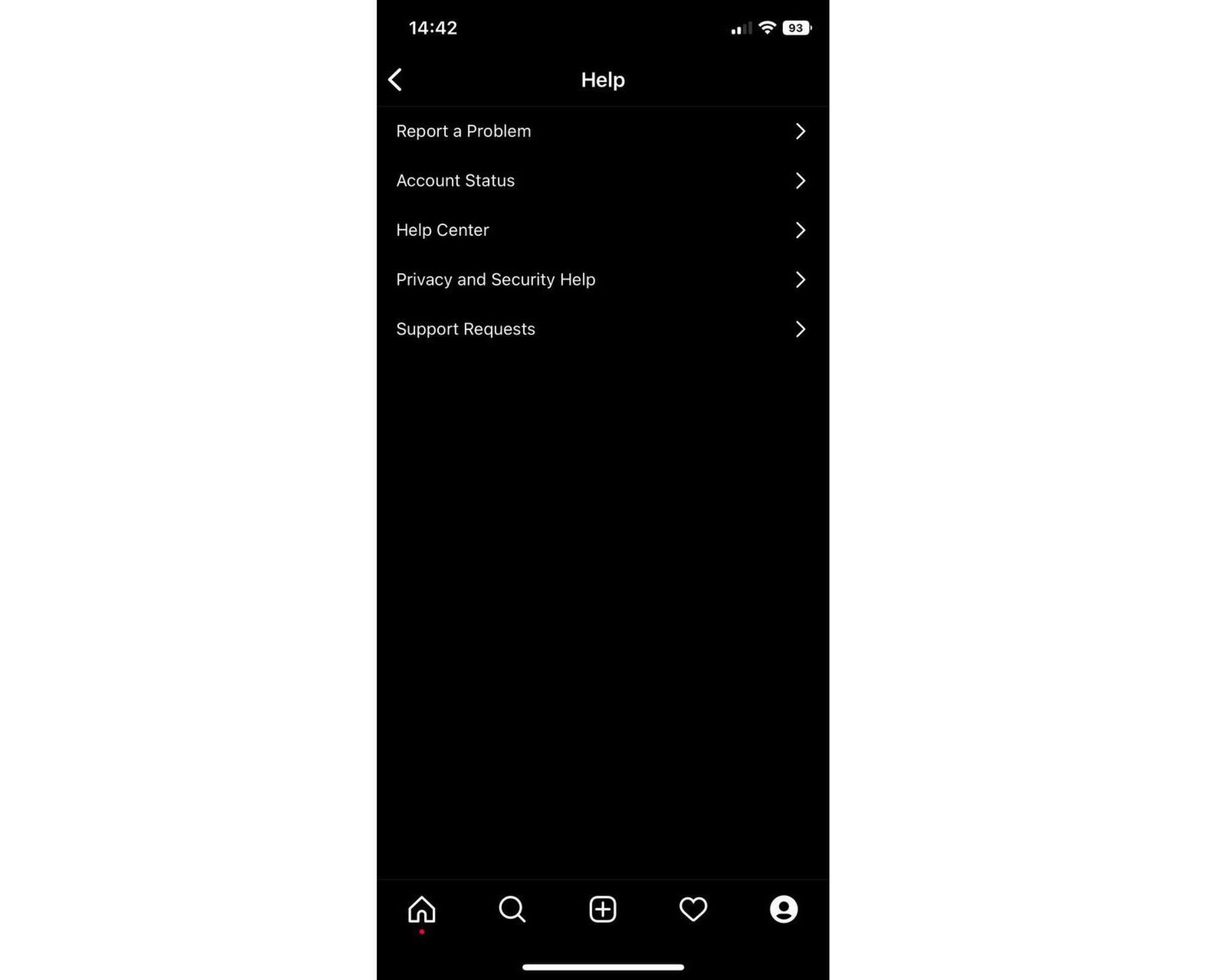
Help
منو Help به شما امکان میدهد مشکلات احتمالی را گزارش کنید و به توضیحات اضافهای دربارهی نحوهی استفاده از اینستاگرام دسترسی داشته باشید.
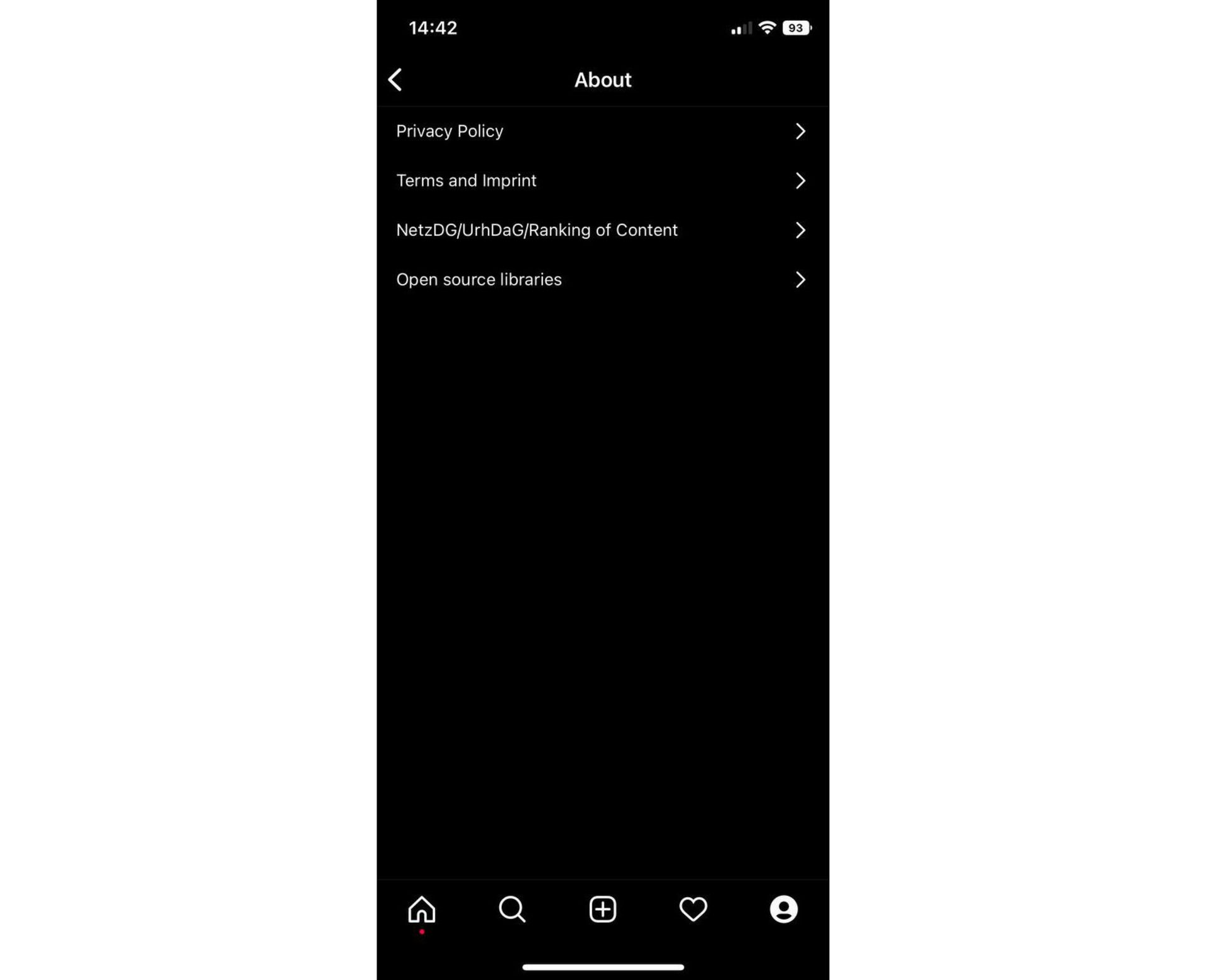
About
این منو شامل جزئیات کامل سیاستهای حریم خصوصی اینستاگرام و قوانین استفاده از این شبکهی اجتماعی است.
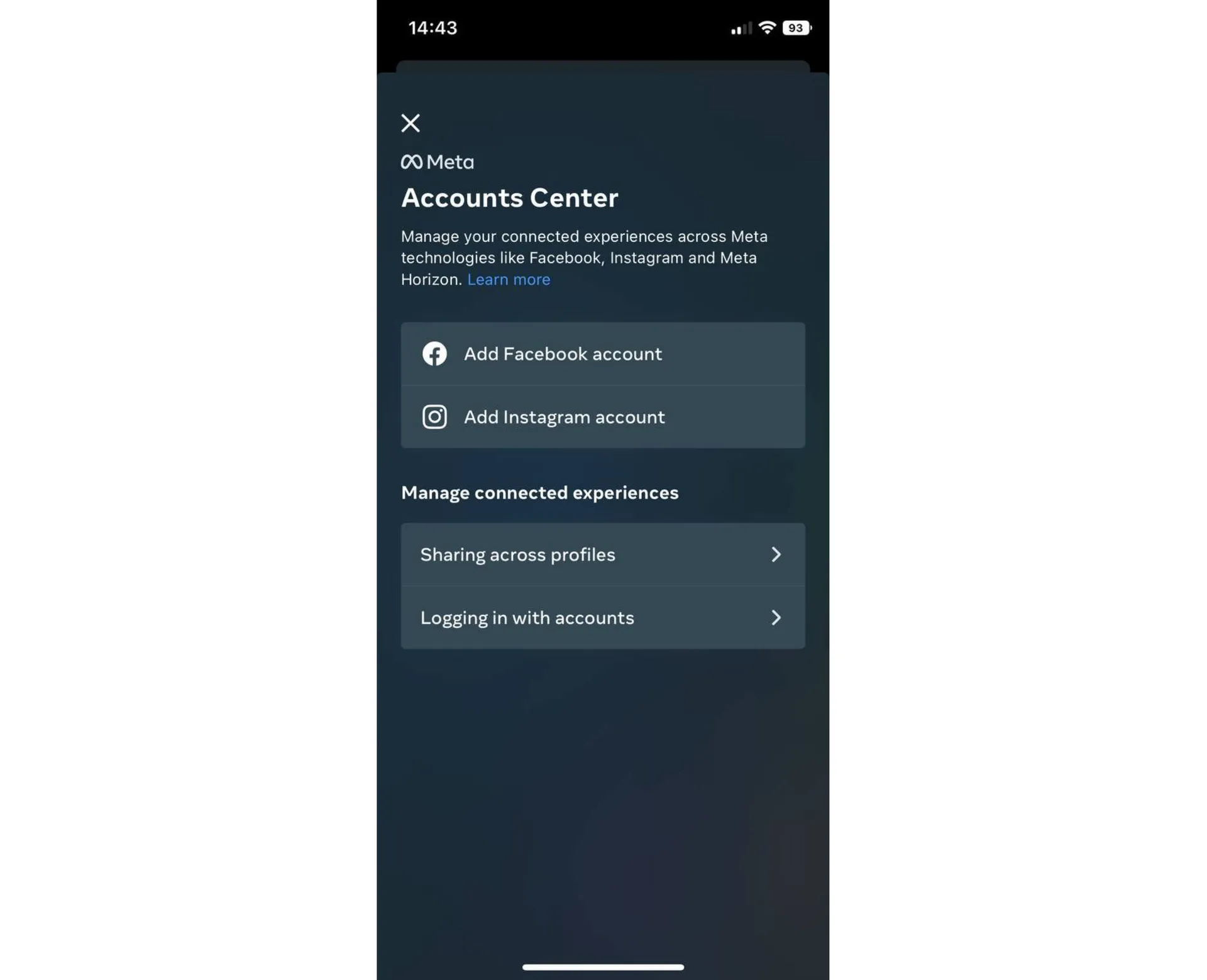
Accounts Center
مرکز حسابها، ابزار ویژهی متا برای مدیریت حسابهای کاربری مختلف است.
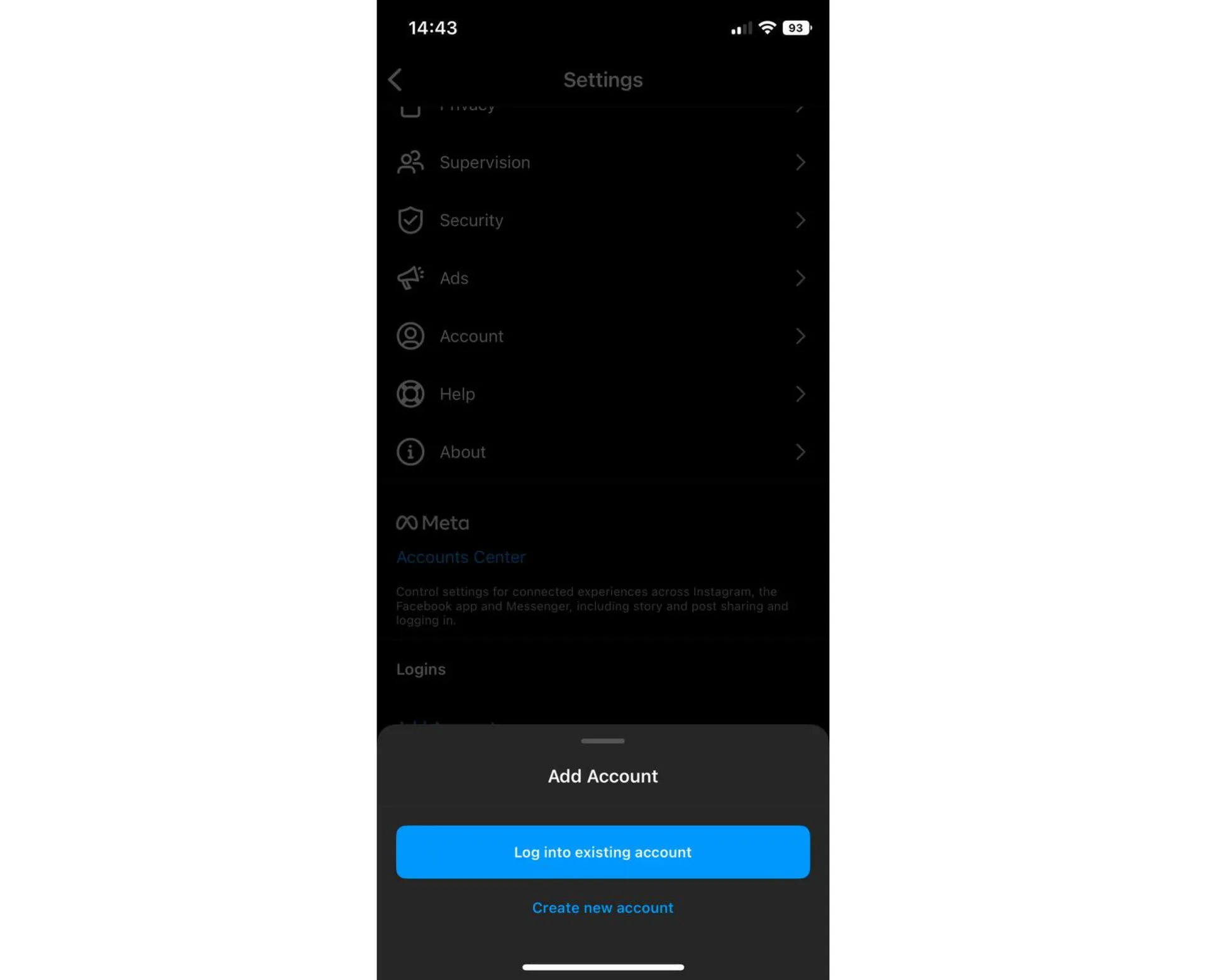
Add Account
این گزینه به شما امکان میدهد بهطور همزمان از بیش از یک حساب کاربری در اینستاگرام استفاده کنید.
آموزش پستکردن عکس، آلبوم عکس و ویدیو

اینستاگرام در نوار پایین صفحه میزبان پنج گزینه است که چهار مورد آنها را بهطور کامل توضیح دادیم. گزینهی میانی که علامت «+» روی آن دیده میشود، نهتنها ارسال پست و ریل و استوری را ممکن میکند بلکه به شما امکان میدهد که ویدیوی زندهی جدیدی شروع کنید. در بخش پست میتوانید صرفاً یک ویدیو یا عکس منتشر کنید یا اینکه سراغ انتشار آلبومی متشکلاز حداکثر ۱۰ ویدیو یا عکس بروید.
بهمنظور ارسال پست روی گزینهی «+» ضربه بزنید. با این کار اینستاگرام محتویات گالری گوشی را به ترتیب تاریخ بهنمایش میگذارد. عکس یا ویدیوی مدنظر خود را پیدا و روی آن لمس کنید تا پیشنمایش در بخش بالایی صفحه نشان داده شود. با لمس گزینهی «< >» که در گوشهی چپ تصویر قرار دارد میتوانید قاب عکس را از حالت مربع به حالت عریض تبدیل کنید. در ادامه روی گزینهی Next بزنید تا وارد مرحلهی بعد شوید.
درصورتیکه قصد دارید عکس و ویدیو را ازطریق دوربین ثبت کنید، کافی است روی آیکون دوربین که در کنار گزینهی Select Multiple قرار دارد ضربه بزنید. عکس یا ویدیوی خود را ثبت کنید و روی Next لمس کنید تا وارد مرحلهی بعد شوید. از طرفی اگر قصد ارسال آلبوم عکس دارید، باید در همین صفحه روی گزینهی Select Multiple ضربه بزنید و دو تا ۱۰ عکس یا ویدیو را انتخاب کنید. بعد از انتخاب تصاویر، روی گزینهی Next لمس کنید تا وارد مرحلهی بعد شوید. سپس امکان تنظیم ترتیب عکسها یا افکتگذاری روی آنها فراهم میشود.
با لمس گزینهی Next، وارد مرحلهی افکت گذاری خواهید شد. در این صفحه دهها افکت جذاب و چشم نواز (پایین صفحه) وجود دارند که میتوانید روی عکس یا ویدیوی خود اعمال کنید. اگر میخواهید عکس را بهصورت خام و بدون هیچ تغییری آپلود کنید کافی است بدون دست زدن به هیچ گزینهای، روی Next لمس کنید تا به مرحلهی آخر برسید.
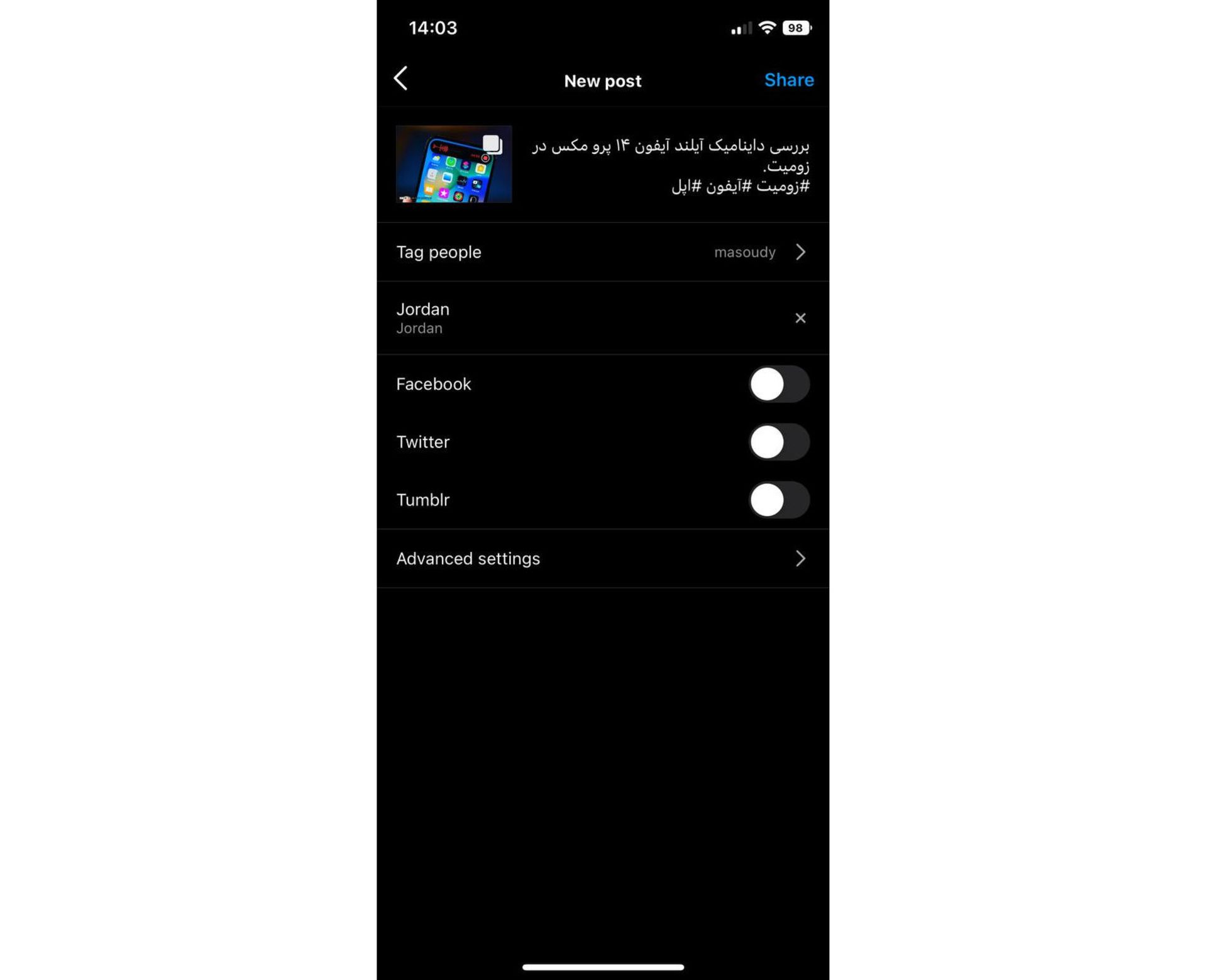
- واردکردن توضیحات (کپشن): در بخش کپشن متنی را که میخواهید در زیر پست نمایش داده شود بنویسید. در این متن میتوانید از هشتگ نیز استفاده کنید.
- تگکردن افراد و تنظیم لوکیشن: در پایین همین صفحه دو گزینهی Tag People (تگ گردن کاربران) و Add Location (مشخصکردن لوکیشن عکس یا ویدیو) وجود دارد که در صورت لزوم میتوانید از آنها استفاده کنید. تگکردن کاربران به این معنا است که میتوانید آیدی آنها را روی عکس سنجاق کنید. برای مثال اگر عکسی از خود و دوستتان منتشر میکنید، میتوانید با تگکردن آیدی او روی عکس، بازدیدکنندگان را در پیداکردن صفحهی او یاری کنید. در ادامه توضیحات بیشتری درباره تگکردن کاربران خواهیم داد.
- اضافهکردن موسیقی: در صورت تمایل میتوانید به پست خود موسیقی اضافه کنید. این موسیقیها برای تمامی کاربران دردسترس نیستند؛ اما میتوانند پست شما را جذابتر کنند.
- اشتراک در سایر شبکههای اجتماعی: اگر حسابهای دیگر خود همچون فیسبوک، توییتر و... را به حساب اینستاگرام لینک کرده باشید میتوانید در این بخش با انتخاب آنها، پست ارسالی را بهصورت خودکار در سایر حسابهای خود نیز منتشر کنید.
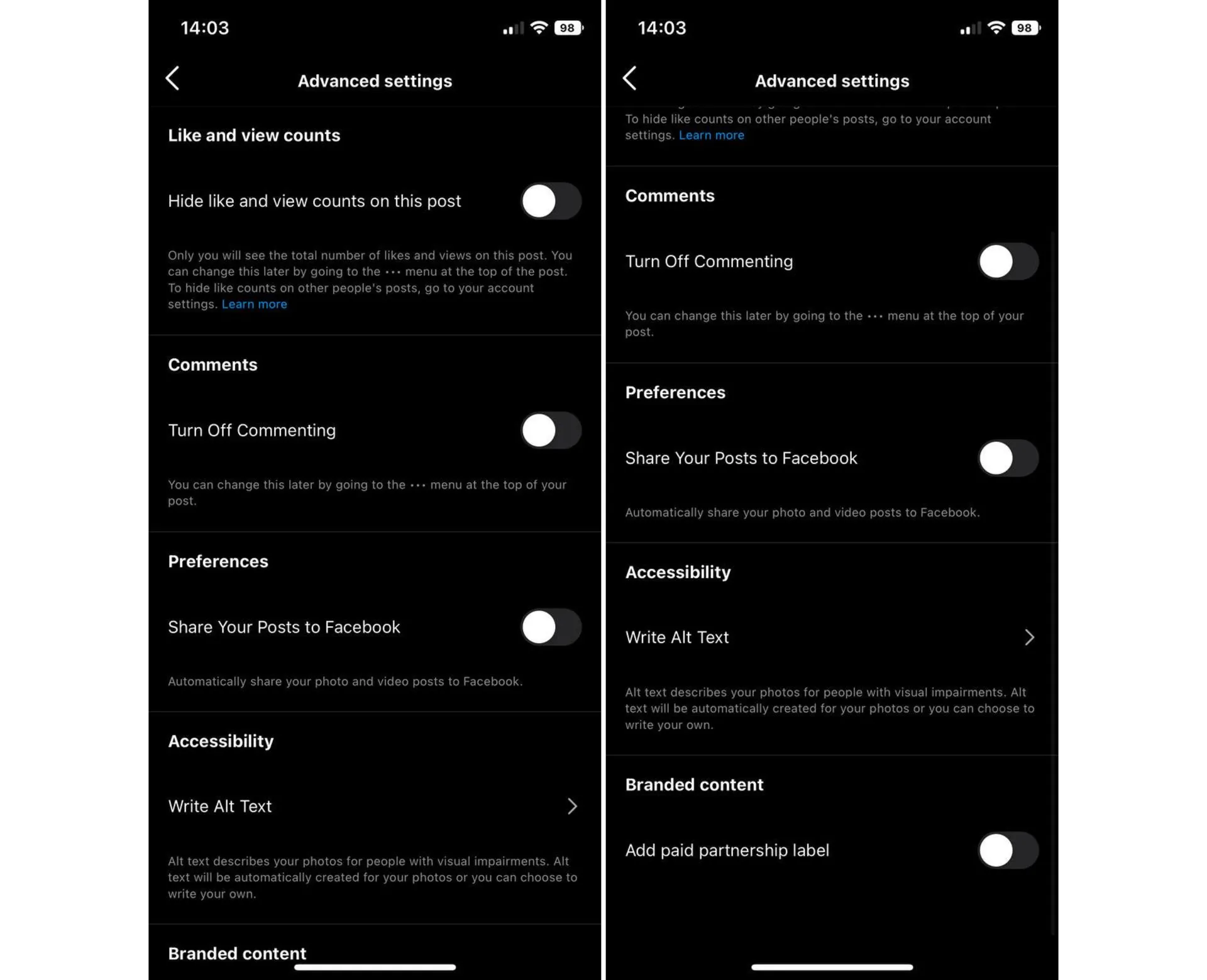
- مخفیکردن لایکها و بستن کامنتها: در انتهای صفحه گزینهای تحت عنوان Advanced Settings قرار دارد که با انتخاب آن میتوانید کامنتهای پست را غیرفعال کنید. در این صفحه امکان پنهانکردن تعداد لایکها نیز وجود دارد. در صورت تمایل میتوانید برچسب Paid Partnership به پست خود اضافه کنید. این برچسب مخصوص همکاریهای تجاری است.
پس از تنظیم تمامی موارد بالا، روی گزینهی Share بزنید تا پست شما ارسال شود.
حذف، آرشیو یا ویرایش پستها بعد از ارسال
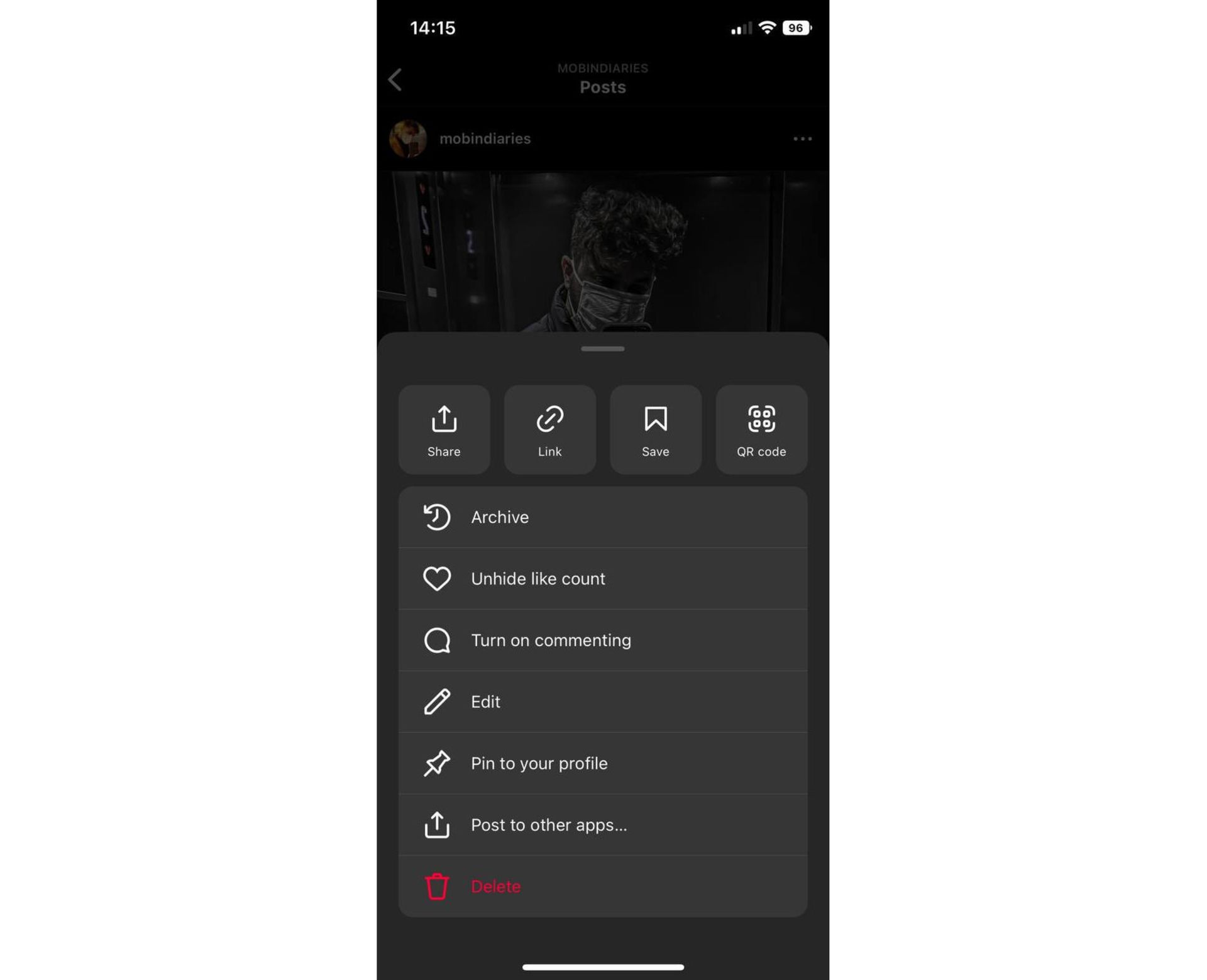
میتوانید با لمس گزینهی سهنقطه در بالای هر پست و انتخاب گزینهی Edit، آن را ویرایش کنید. برای حذف کافی است در همین بخش، روی گزینهی قرمزرنگ Delete لمس کنید. در این منو امکان آرشیوکردن پست نیز وجود دارد (برای دسترسی به فهرست پستهای آرشیوشده باید وارد منو سهخط در صفحهی پروفایل شوید). منو سهنقطهی کنار عکس، فعال و غیرفعالکردن کامنتها و پنهانکردن لایکها را نیز ممکن میکند. در این بخش همچنین میتوانید پست را به صفحهی پروفایل سنجاق کنید.
آموزش بستن یا سانسور کامنتها
یکی از پرحاشیهترین موضوعات اینستاگرام، توهین به کاربران در بخش کامنت است. تاکنون بارها شاهد هجوم به صفحات مختلف اینستاگرامی بودهایم. عدهای از کاربران بهخاطر توهینهایی که در شبکههای اجتماعی میشنوند، تصمیم میگیرند اینستاگرام را ترک کنند.
پس از انتقادات فراوان، اینستاگرام در نهایت امکان بستن و سانسور کامنتها را فراهم کرد. قابلیت سانسور کامنت چندان مورد توجه کاربران قرار نگرفته است.
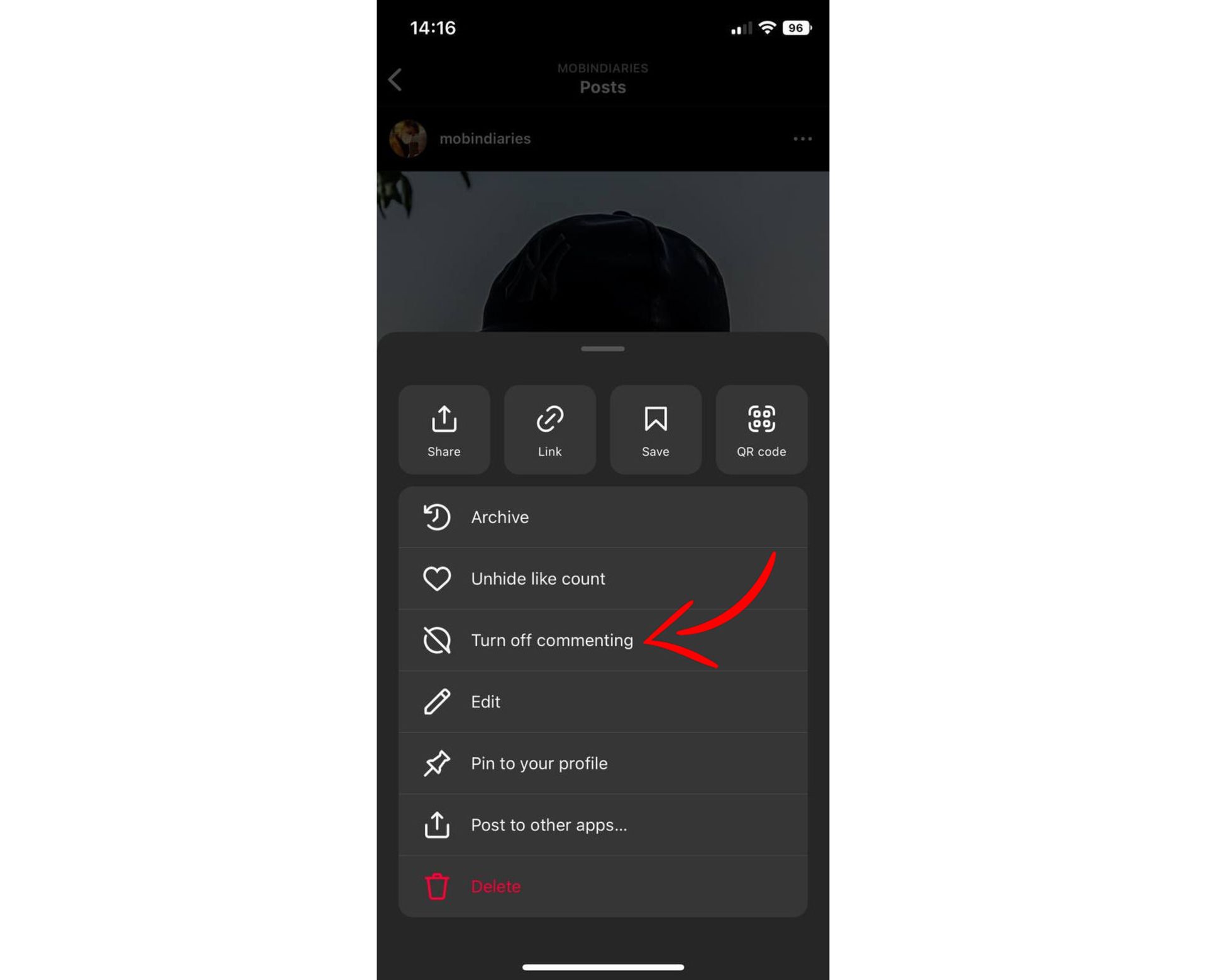
بستن بخش کامنتها: فعالسازی این امکان بسیار ساده است. کافی است هنگام ارسال یک پست، زمانی که به بخش نوشتن توضیحات آن میرسید، گزینهی Advanced Settings را لمس کنید تا به قابلیت محدودسازی ارسال کامنت دسترسی داشته باشید. با انجام این کار آیکون کامنتها از زیر پست مورد نظر حذف خواهد شد.
اگر قصد دارید کامنتهای پستی را که پیشتر منتشر شده است ببندید، به آن پست مراجعه و روی گزینهی سهنقطه لمس کنید. گزینهی Turn Off Commenting را انتخاب کنید تا امکان ارسال کامنت در پست مورد نظر غیر فعال شود. برای بازکردن مجدد کامنتها نیز همین مراحل را تکرار کنید و این بار گزینه Turn On Commenting را انتخاب کنید.
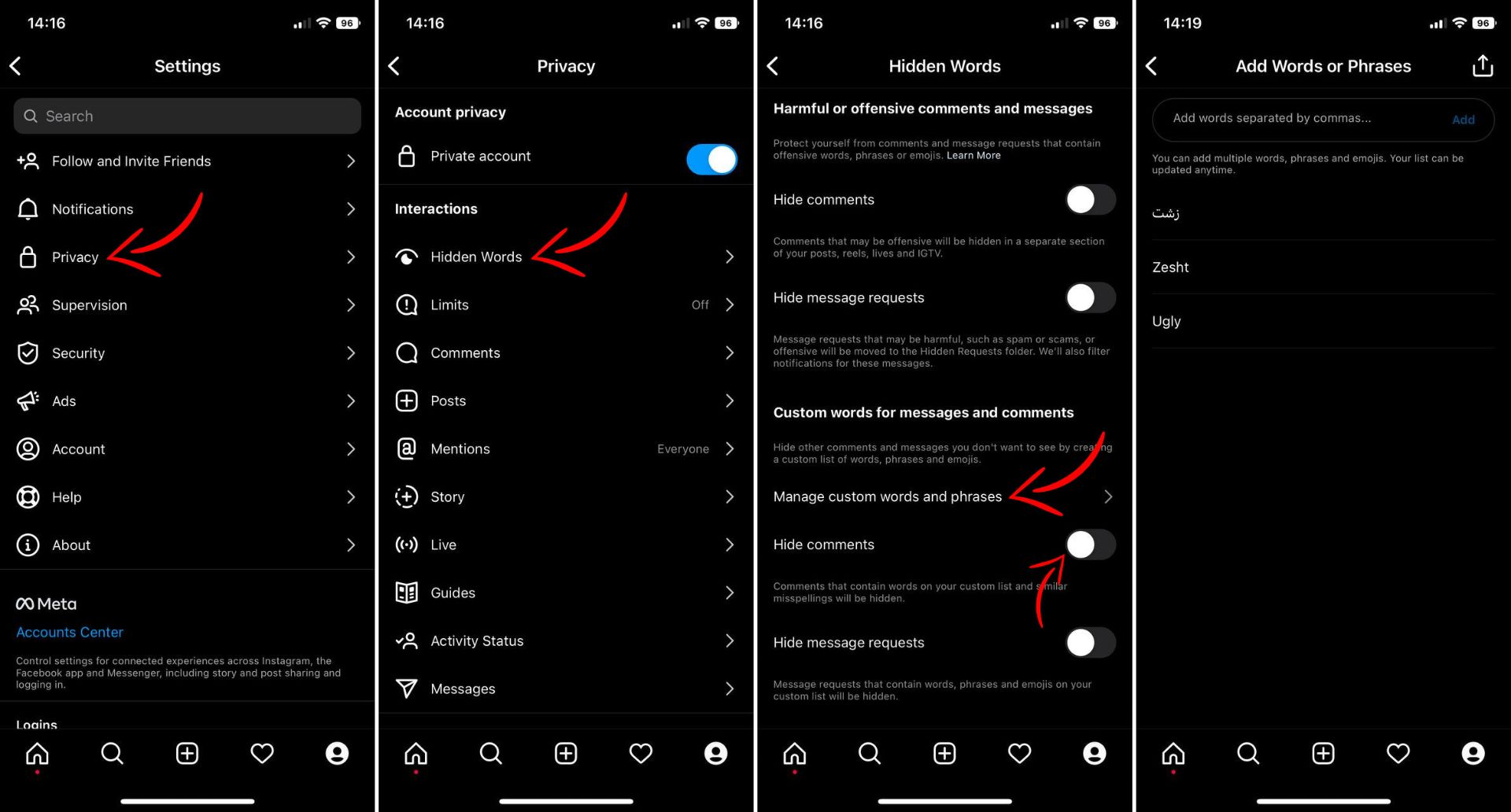
سانسورکردن کامنتها: بهلطف این ویژگی میتوانید عبارتهای توهینآمیز را در بخش کامنت سانسور کنید. برای مثال با مشخصکردن کلمهی «زشت» کامنتهایی که شامل این لغت در متن خود باشند نه برای شما و نه برای دیگر بازدیدکنندگان پست نمایش داده نمیشود و تنها همان شخصی که کامنت را ارسال کرده است آن را میبیند.
برای فعالسازی این ویژگی وارد منو تنظیمات و سپس بخش Privacy شوید و روی گزینهی Hidden Words ضربه بزنید. اگر دو گزینهی بالای صفحه را فعال کنید، اینستاگرام بهصورت خودکار واژههایی را که بهعنوان واژهی توهینآمیز قلمداد میکند، سانسور میکند.
در وسط صفحه روی گزینهی Manage Custom Words and Phrases لمس کنید. در این بخش تمامی لغتهای مدنظر را بنویسید و برای جداکردن آنها از ویرگول انگلیسی «,» استفاده کنید. واژههای مدنظر را میتوانید بهصورت فارسی، انگلیسی یا حتی فینگلیش بنویسید. یک مرحله به عقب برگردید و گزینهی Hide Comments را در بخش پایینی صفحه فعال کنید. با فعالکردن Hide Message Requests، پیامهایی در بخش دایرکت که شامل عبارات واردشده باشند، به شما نشان داده نخواهند شد.
آموزش مخفیکردن لایکها در اینستاگرام
یکی از پرحاشیهترین تغییرات اینستاگرام، امکان غیرفعالسازی تعداد لایکها است. اکثر تحلیلگران بر این باورند که تلاش برای دریافت لایک بیشتر روی روحیهی کاربران اثر منفی شدیدی میگذارد و اینستاگرام مدتی پیش با علم به این موضوع گفت که بهمنظور سالمترکردن فضای پلتفرمش، غیرفعالسازی لایکها را امکانپذیر میکند.
مخفیکردن لایکهای اینستاگرام باعث میشود که به جز شخص شما، هیچکس نتواند تعداد دقیق لایک پستها را ببیند. برای مخفیکردن لایکهای اینستاگرام دو روش وجود دارد. در روش اول لایک پستها را بهطور مجزا مخفی میکنید؛ اما در روش دوم وارد تنظیمات اینستاگرام میشوید و تعداد لایکها را به کلی پنهان میکنید. اگر از روش دوم استفاده کنید، دیدن لایک پستهای بقیه نیز برای شما غیرممکن میشود.
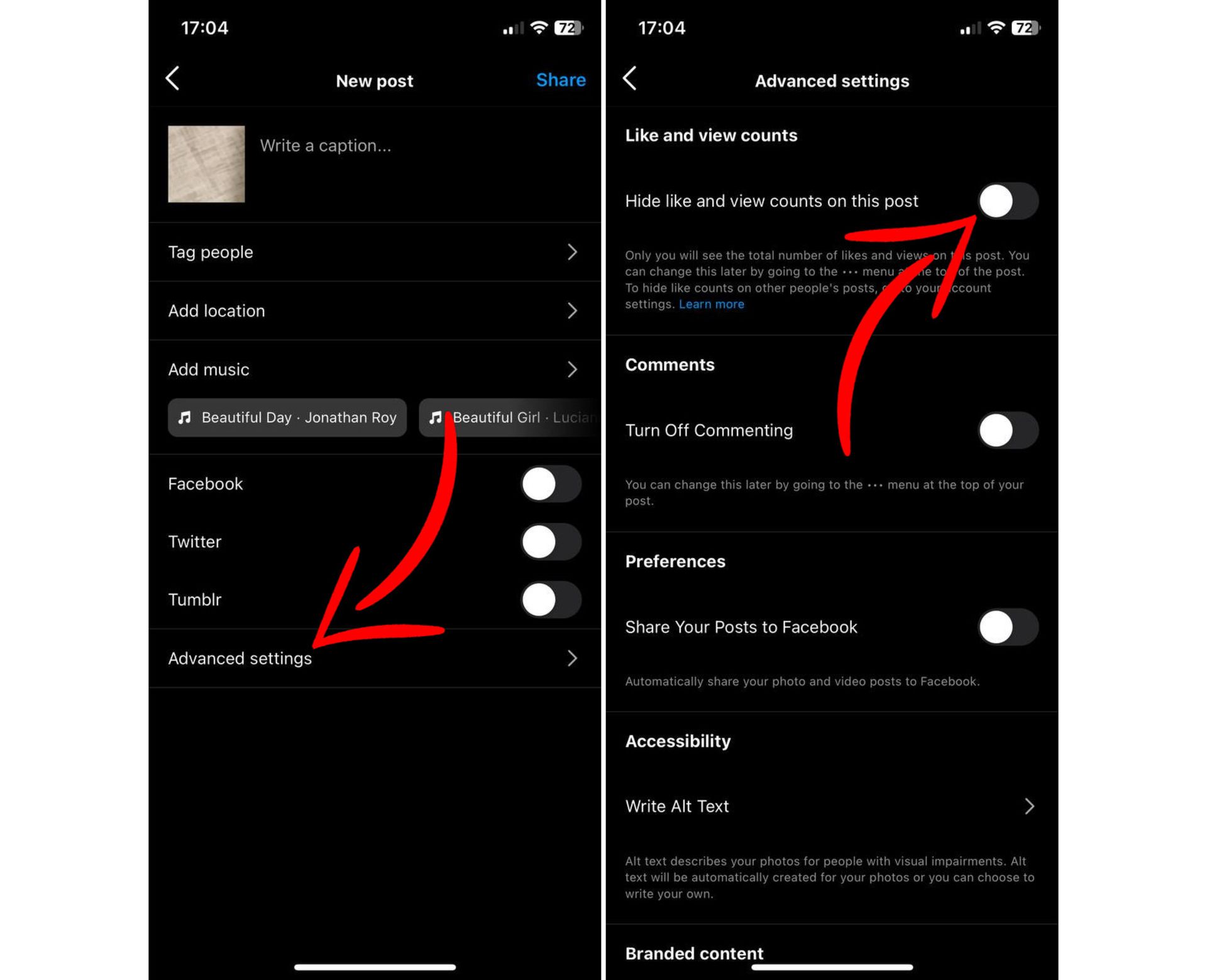
در روش اول میتوانید در مراحل ارسال پست اقدام به حذف لایکها کنید. پس از انتخاب پست مدنظر و انتخاب فیلتر و عبور از مراحل مختلف، به مرحلهی پایانی ارسال پست میرسید. در این مرحله روی گزینهی Advanced Settings ضربه بزنید تا وارد منو جدیدی شوید. در صفحهی جدید اولین گزینه را که با عبارت Hide Like شروع میشود فعال کنید. یک صفحه به عقب برگردید و روی Share بزنید تا پست شما بدون نمایش تعداد لایک ارسال شود.
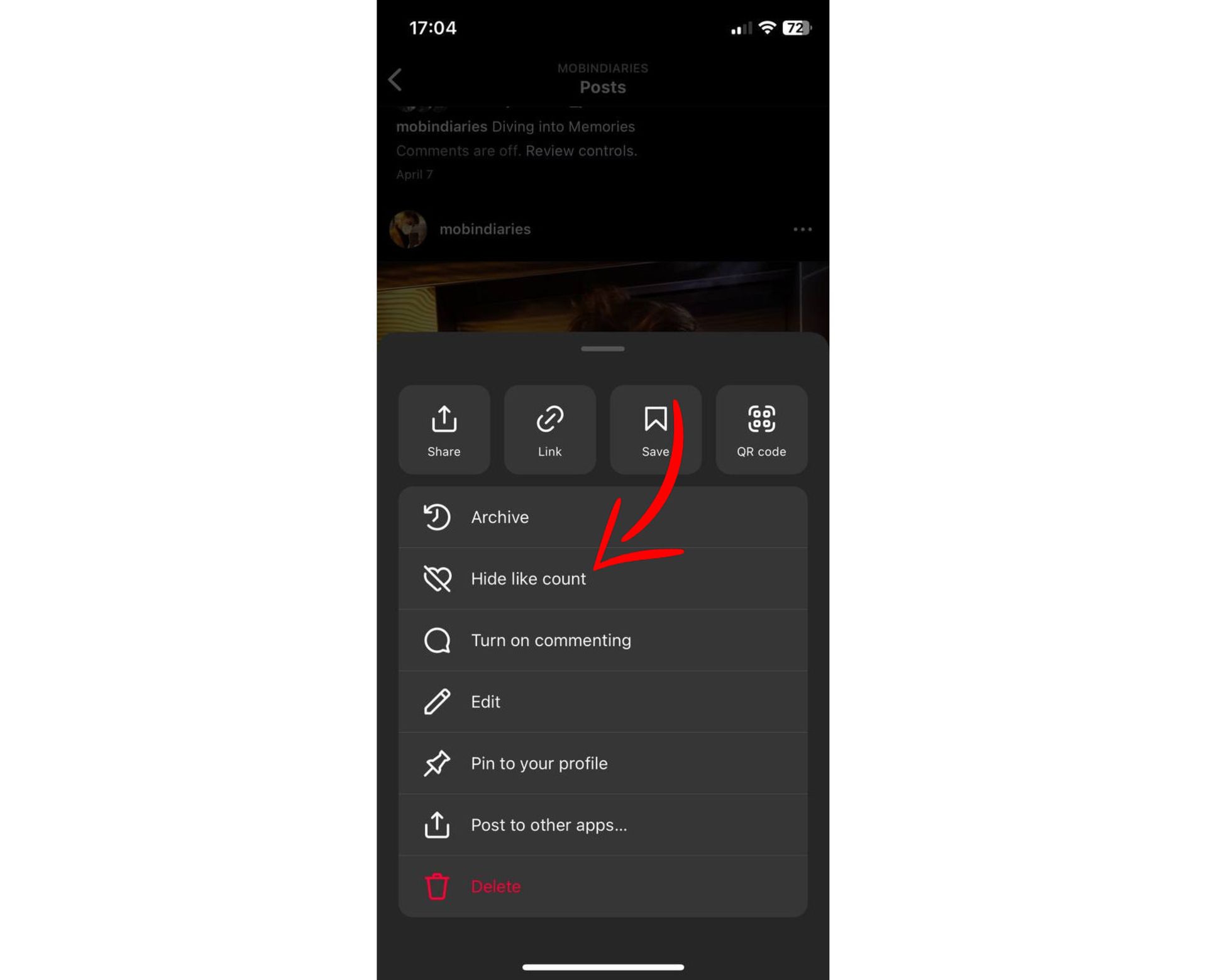
پس از ارسال پست نیز امکان غیرفعالسازی لایکها وجود دارد. به پست مدنظر مراجعه و روی منو سهنقطه لمس کنید. در این منو روی گزینهی Hide Like Count لمس کنید تا تعداد لایکها مخفی شود.
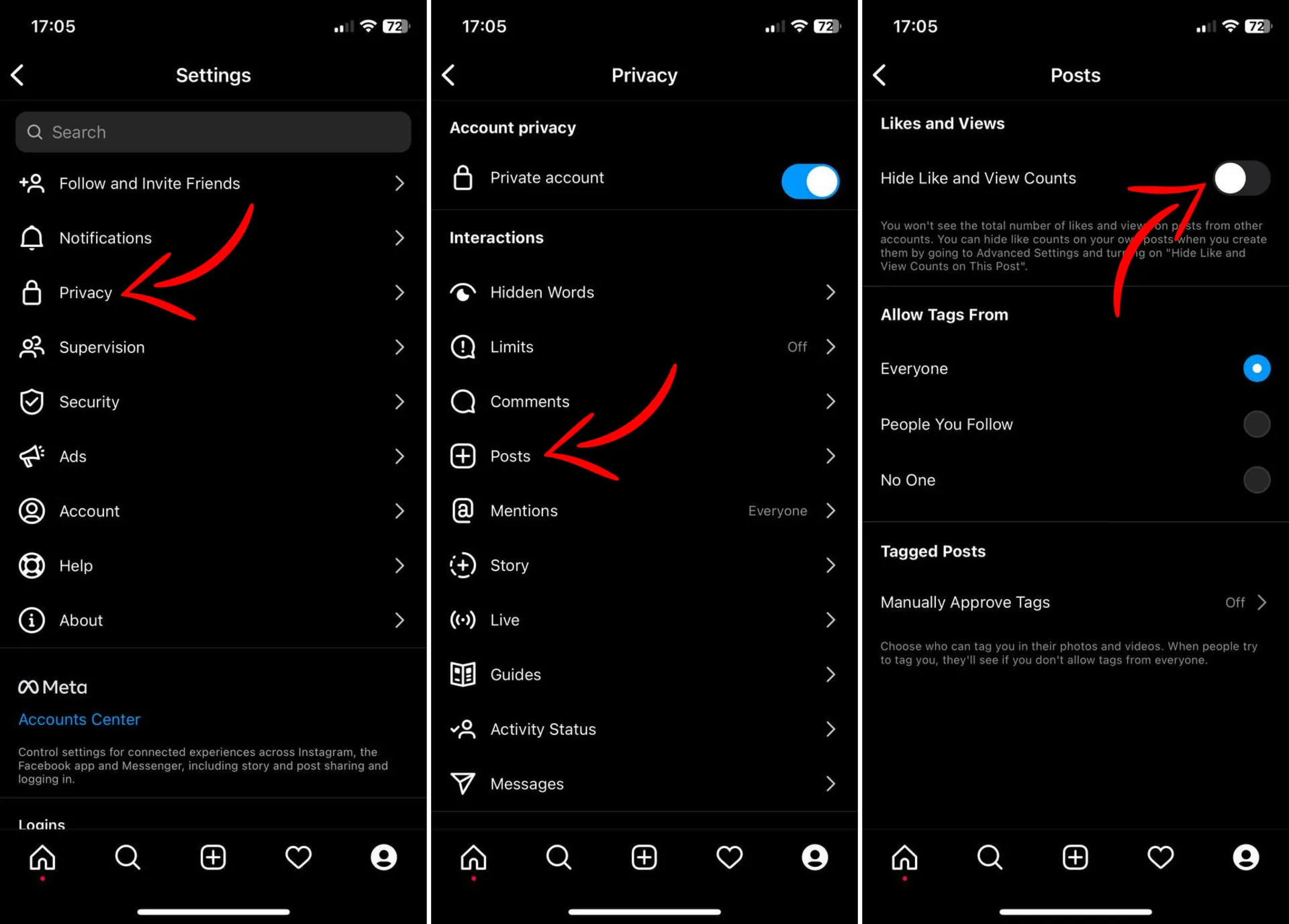
در روش دوم برای مخفیکردن لایکهای اینستاگرام وارد منو تنظیمات شوید و به بخش Privacy مراجعه کنید. در بخش Privacy وارد منو Posts شوید. در این صفحهی جدید با فعالکردن گزینهی Hide Like and View Counts لایکهای اینستاگرام غیرفعال میشود.
هشتگ چیست؟
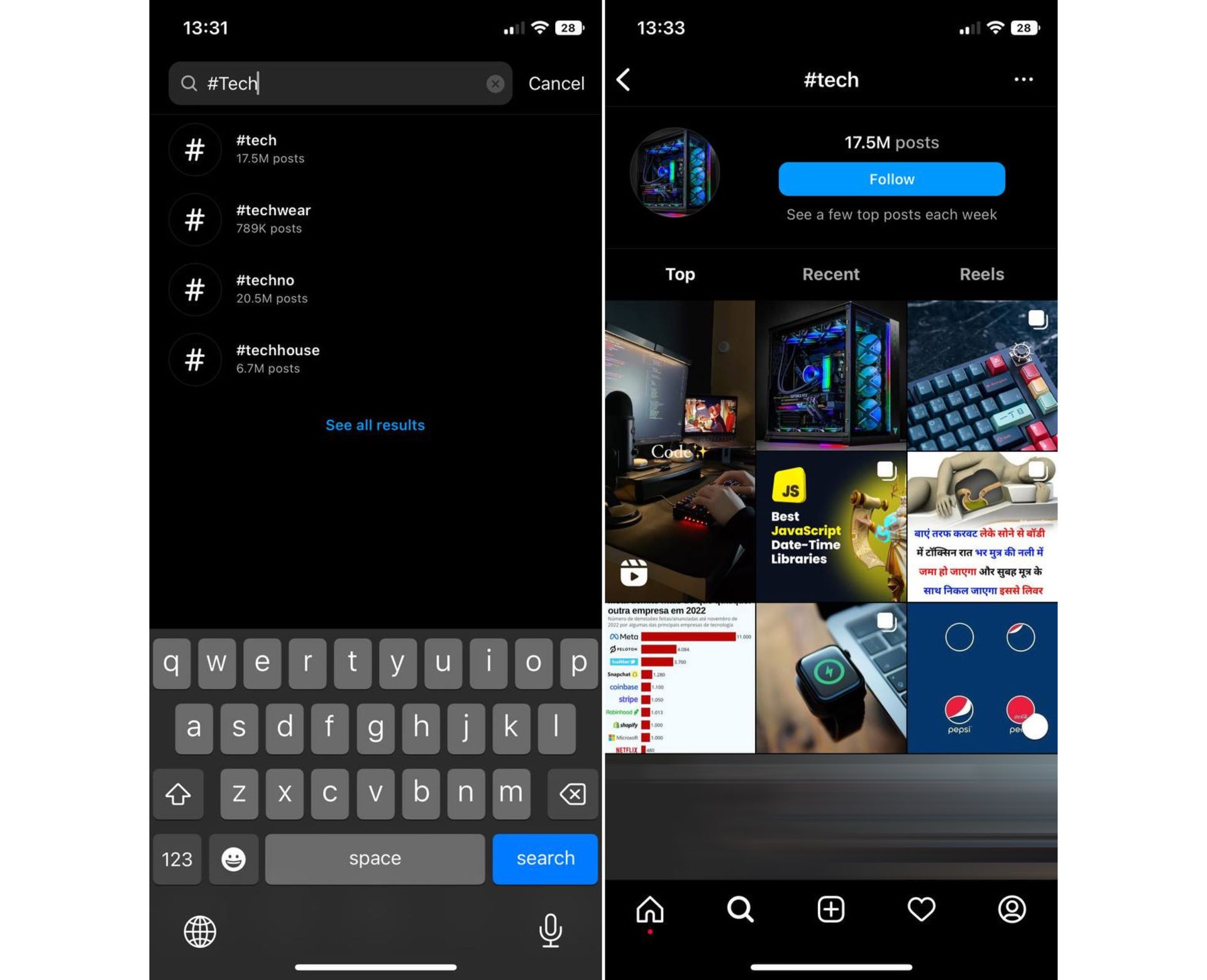
هشتگ را میتوان مهمترین رکن شبکههای اجتماعی همچون توییتر و اینستاگرام دانست. سادهترین تعریف هشتگ، «راهکاری برای دستهبندی مطالب» است. همانطور که در سایتها، پستها دستهبندی خاصی دارند (بازی، نرمافزار و...) پستهای اینستاگرام نیز میتوانند به کمک هشتگها، موضوع خود را مشخص کنند و در جستوجوها به آسانی پیدا شوند.
هشتگ زدن ازطریق کاراکتر # انجام میشود. در واقع با قرار دادن این کاراکتر در ابتدای کلمات، میتوان آنها را به یک دستهبندیِ بهخصوص تبدیل کرد. برای مثال اگر میخواهید پستی دربارهی بررسی آیفون ۱۴ پرو مکس بهوسیلهی زومیت منتشر کنید، میتوانید هشتگهایی مثل #زومیت، #آیفون، #اپل، Zoomit# و... استفاده کنید. اگر کاربران در صفحهی اکسپلور اینستاگرام هشتگهایی مثل #زومیت یا #آیفون را جستوجو کنند، مطلب شما برای آنها نمایش داده میشود.
هشتگ چه کاربردی دارد؟
حال که با تعریف هشتگ آشنا شدیم بهتر است نگاهی به فواید آن نیز بیاندازیم. هشتگها از ارزش و کاربرد بسیار بالایی برخوردارند و در این بین میتوان سه مزیت کلی برای آنها ذکر کرد:
- شما با جستوجوی کلمهای مانند CAT در بخش حسابهای کاربری، تنها صفحههایی را خواهید یافت که صرفاً به گربهها پرداخته و به نوعی از کلمهی CAT در نام کاربری خود استفاده کردهاند. در همین حین ممکن است میلیونها عکس دیگر در اینستاگرام از چشم شما دور بمانند. بهلطف هشتگ، امکان دسترسی به آن تصاویر نیز ممکن میشود.
- دلیل دوم سرعتعمل بالای هشتگها برای دستیابی به مطالب مدنظر است. به کمک هشتگ میتوان به سرعت کلمه یا موضوعی را در بین تمام کاربران اینستاگرام جستوجو کرد.
- دلیل سوم امکان استفاده از هشتگ برای برگزاری کمپینهای مختلف است. بهلطف هشتگ میتوان مجموعهای از عکسها با موضوعی مشترک را در مکانی عمومی جمعآوری کرد.
پیداکردن موضوعات مختلف به کمک هشتگ
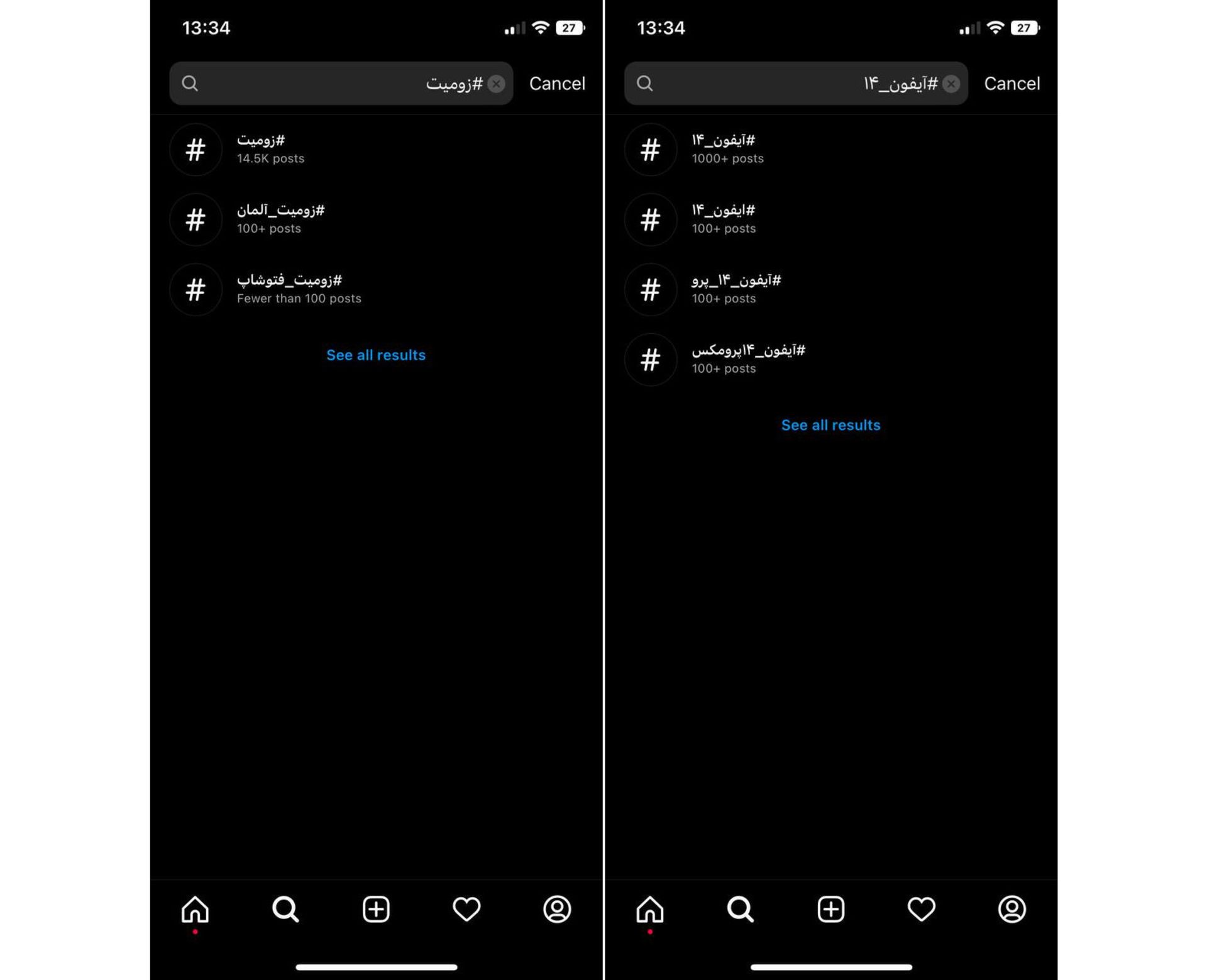
کاربران میتوانند با استفاده از هشتگها، پستهای ارسالی خود را بهصورت آنی به آرشیو اینستاگرام اضافه کنند و بهلطف این مکانیزم، جستوجوی موضوعات مختلف بهسادگی انجام میگیرد. این گفته برای هر موضوعی که مدنظر داشته باشید صدق میکند؛ برای مثال اگر هشتگ iPhone# را جستوجو کنید با انبوهی از پستها دربارهی گوشیهای اپل مواجه خواهید شد.
توجه داشته باشید که اگر هشتگ مدنظر شما از بیش از یک کلمه تشکیل شده، باید کلمات مختلف را با آندرلاین (_) از هم جدا کنید. مثلاً اگر بهدنبال جستوجوی پستهای مربوط به گوشی پرچمدار ۲۰۲۲ اپل هستید، باید هشتگ #آیفون_۱۴_پرو را بنویسید.
جذابیت اصلی جستوجو براساس هشتگ، امکان جستوجوی موضوعات داغ روز است. برای نمونه فرض کنید که مشغول تماشای رویداد زندهی اپل برای رونمایی گوشیهای جدید هستید. در حین پخش مراسم یا دقایقی پس از آن میتوانید با جستوجوی هشتگی مثل AppleEvent# به پستهای جدیدی که کاربران در لحظه منتشر میکنند دسترسی داشته باشید.
فالوکردن هشتگ
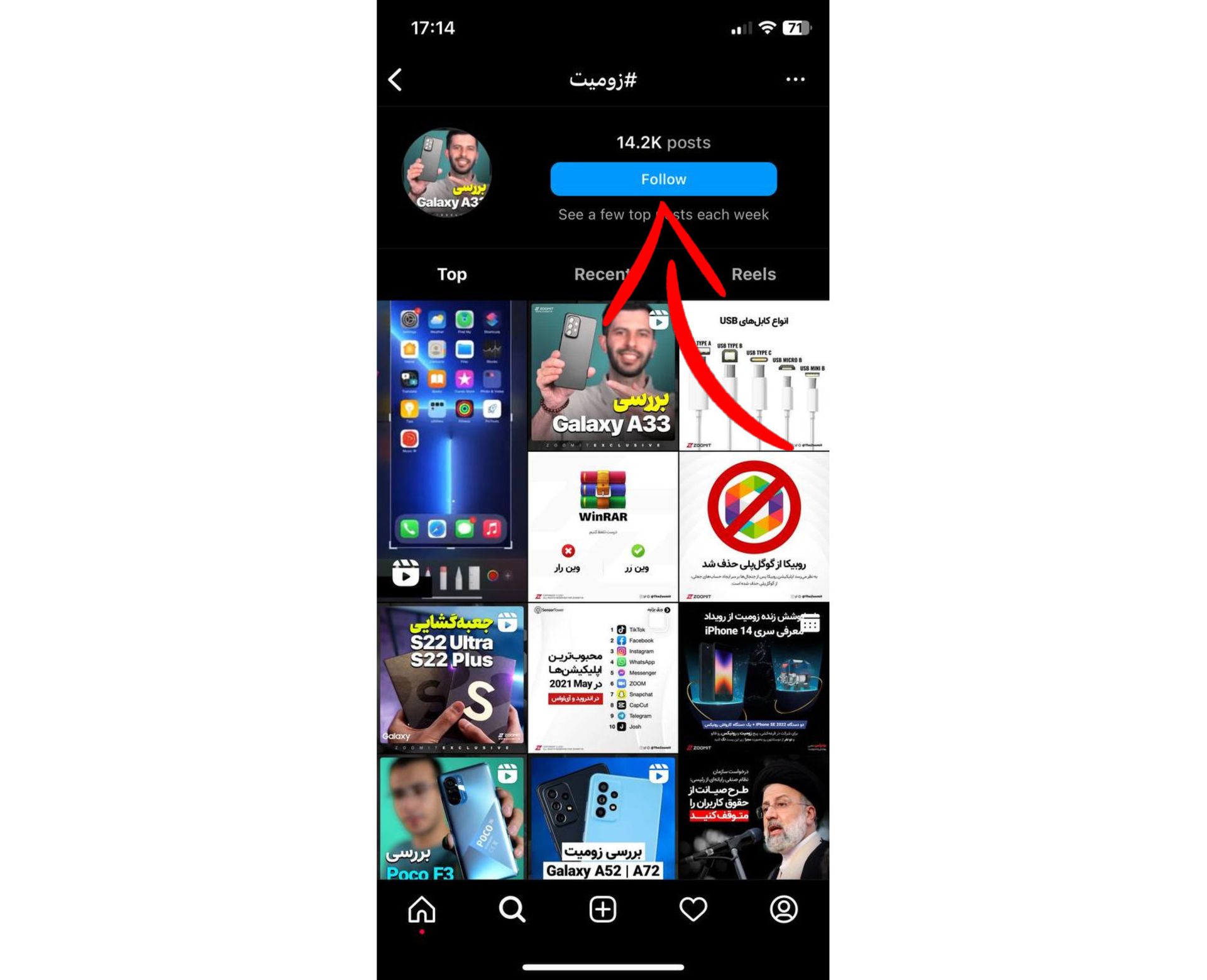
با فالوکردن هشتگ، میتوانید بدون نیاز به فالوکردن اکانتها و افراد، تنها پستهایی که با هشتگ مورد نظر منتشر میشوند را ببینید.. برای مثال میتوانید هشتگ #زومیت را فالو کنید تا هر پستی از هر حسابی در اینستاگرام که با این هشتگ منتشر میشود، برای شما قابل رؤیت باشد.
ازآنجاکه سرعت ارسال پستها در هشتگهای مختلف بالا است، اینستاگرام این ویژگی را فقط به پستهای برتر (Top Posts) اختصاص داده تا صفحهی فید شما بیش از حد شلوغ نشود. برای فالوکردن هشتگ وارد صفحهی اکسپلور شوید و هشتگ مدنظر را جستوجو کنید. در صفحهی بازشده گزینهای آبیرنگ برای فالوکردن هشتگ مشاهده خواهید کرد. آن را لمس کنید تا هشتگ مورد نظر به لیست فالویینگهای شما اضافه شود.
تگ و منشن چیست؟ آموزش تگ و منشنکردن افراد
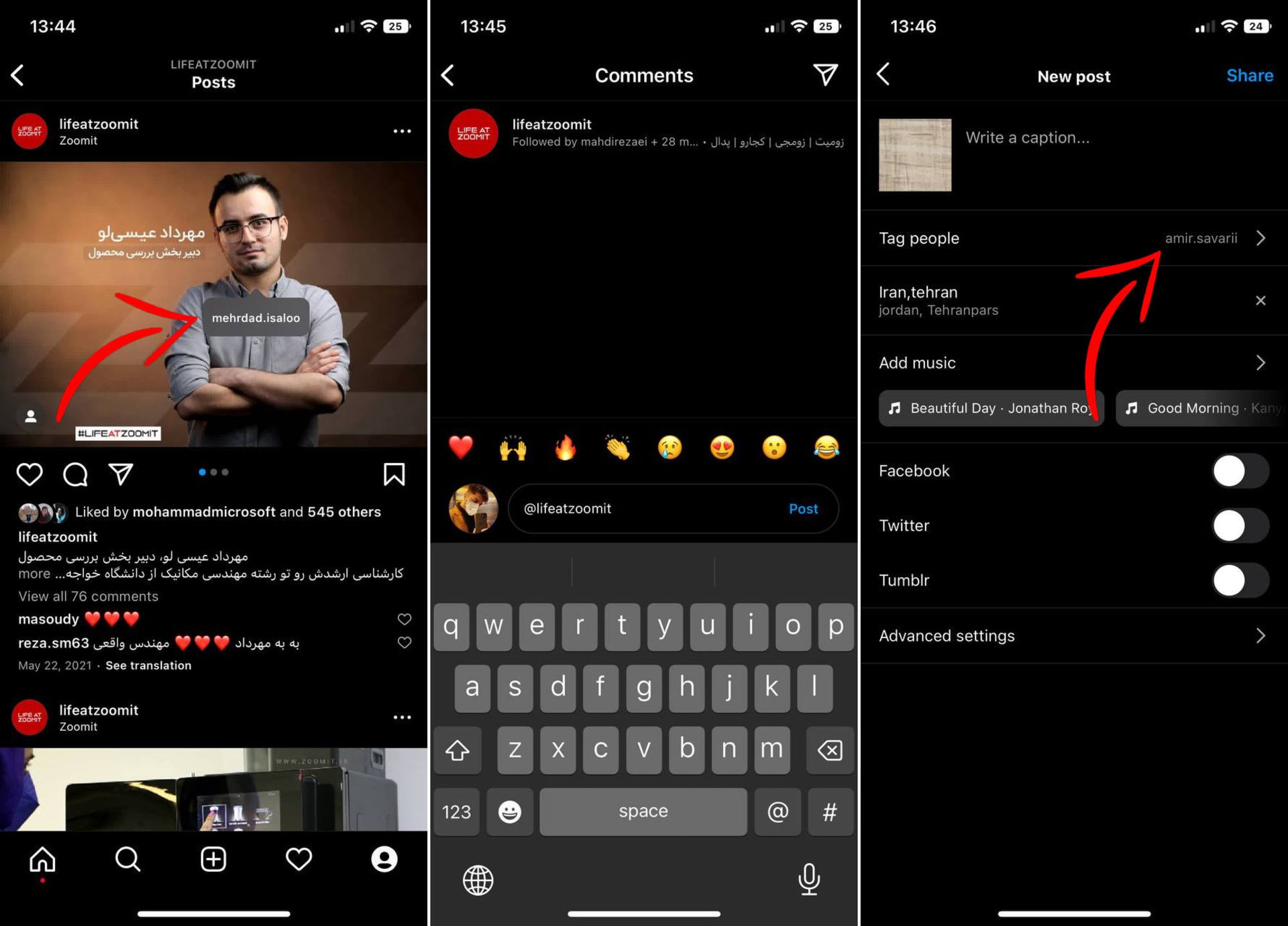
حتماً مشاهده کردهاید که با لمس روی بعضی از عکسهای پستشده در اینستاگرام، چند نامِ برچسبمانند روی آنها ظاهر میشود. این نامها شما را مستقیماً به صفحهی پروفایل فرد منتقل میکنند. ثبت حساب کاربری یک شخص در عکس، تگکردن افراد نامیده میشود.
برای تگکردن افراد در عکسهای خودتان کافی است هنگام ارسال پست، گزینهی Tag People را انتخاب کنید و با لمس روی صورت شخص یا هر مکان دلخواه از عکس، آیدی صفحهی مدنظر را به آن بچسبانید. توجه داشته باشید که اگر حساب شما خصوصی است، بهمنظور تگکردن افراد باید یکدیگر را فالو کرده باشید.
اگر قصد دارید کاربری را در بخش استوری تگ کنید کافی است به کمک ابزار نوشتار در استوری، آیدی او را با قرار دادن @ در ابتدا تایپ کنید. با انجام این کار، متن تایپشده بهصورت خودکار به آیدیِ لینکشده تبدیل میشود. استوری اینستاگرام همچنین استیکر ویژهای برای تگکردن افراد دارد.
علامت @ ابزاری برای لینک دادن به حسابهای کاربری است. بهعنوان مثال، برای آنکه شخصی را به صفحهی زومیت در اینستاگرام هدایت کنید، کافی است علامت @ را در ابتدای نام کاربری قرار بدهید و بهصورت TheZoomit@ وارد پست یا کامنت کنید.
بعد از ارسال، این عبارت تبدیل به لینکی آبی رنگ میشود که با کلیک روی آن مستقیماً به صفحهی زومیت منتقل خواهید شد. اگر شما در یک عکس، پست یا کامنت، شخصی را تگ یا منشن کنید، آن شخص به محض آنلاینشدن نوتیفیکیشن دریافت خواهد کرد.
دایرکت اینستاگرام
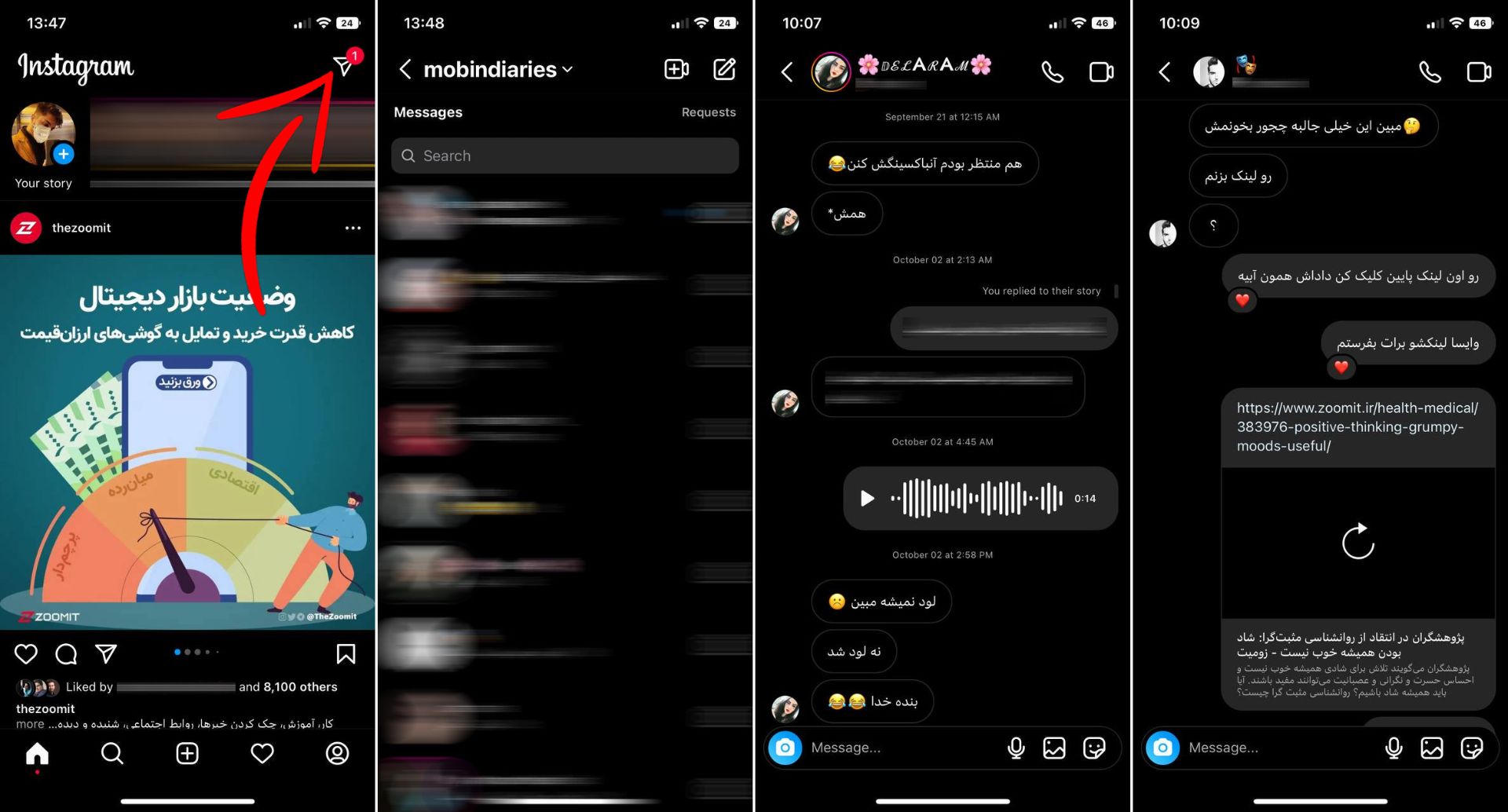
اینستاگرام ابزاری ویژه برای ارتباط مستقیم با حسابهای کاربری دارد. بخش دایرکت مسیج به شما امکان میدهد ازطریق متن، عکس یا ویدیو در چتهای دونفره یا چتهای گروهی حضور پیدا کنید. برای دسترسی به بخش دایرکت، باید وارد فید اصلی اینستاگرام شوید و در بالای صفحه روی آیکونی که شبیه موشک کاغذی است ضربه بزنید.
بهمنظور ارسال پیام به کاربران دیگر، باید وارد صفحهی آنها شوید و روی گزینهی Message ضربه بزنید. در دایرکت اینستاگرام امکان ارسال پیام صوتی نیز وجود دارد؛ اما این پیامها باید حداکثر ۶۰ ثانیه باشند. برای لایککردن هر پیام باید دو بار روی آن ضربه بزنید.
درصورتیکه قصد دارید عکسِ محوشونده ارسال کنید، باید روی آیکون دوربینِ آبیرنگ ضربه بزنید. در بخش دایرکت اینستاگرام امکان برقراری تماس صوتی و ویدیویی نیز وجود دارد. در بخش دایرکت اینستاگرام اگر انگشت خود را روی پیامها نگه دارید و گزینهی Unsend را بزنید، پیام بهصورت دوطرفه پاک میشود.
آموزش دانلود پست اینستاگرام
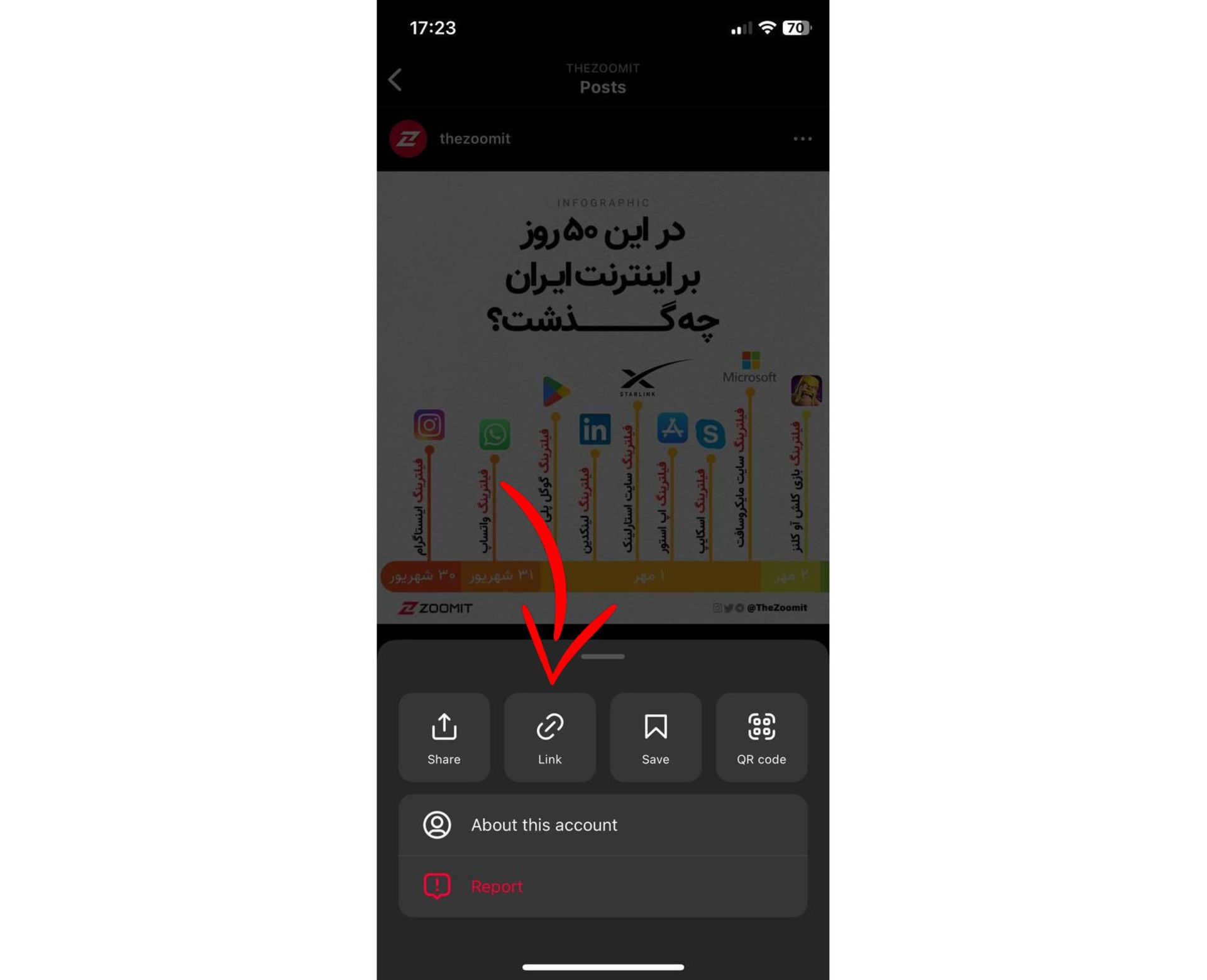
اینستاگرام بهصورت پیشفرض دانلود پستها را امکانپذیر نمیکند و برای این کار باید سراغ استفاده از ابزارهای غیررسمی و متفرقه رفت. پیشتر نحوهی اضافهکردن گزینهی دانلود به منو زیر پستها را برای گوشیهای روت شده توضیح دادهایم. اگر گوشی شما روت نیست میتوانید از نسخهی مودشده اینستاگرام یا اپلیکیشن InstaKeep استفاده کنید.
در این حالت باید لینک پست را کپی کنید. برای کپیکردن لینک پست روی منو سهنقطهی پست لمس کنید و سپس روی Link ضربه بزنید. دقت داشته باشید که در صورت استفاده از InstaKeep و اپهای مشابه، تنها قادر به دانلود پست از صفحههای عمومی هستید.
آموزش کپیکردن متن یک پست یا کامنت
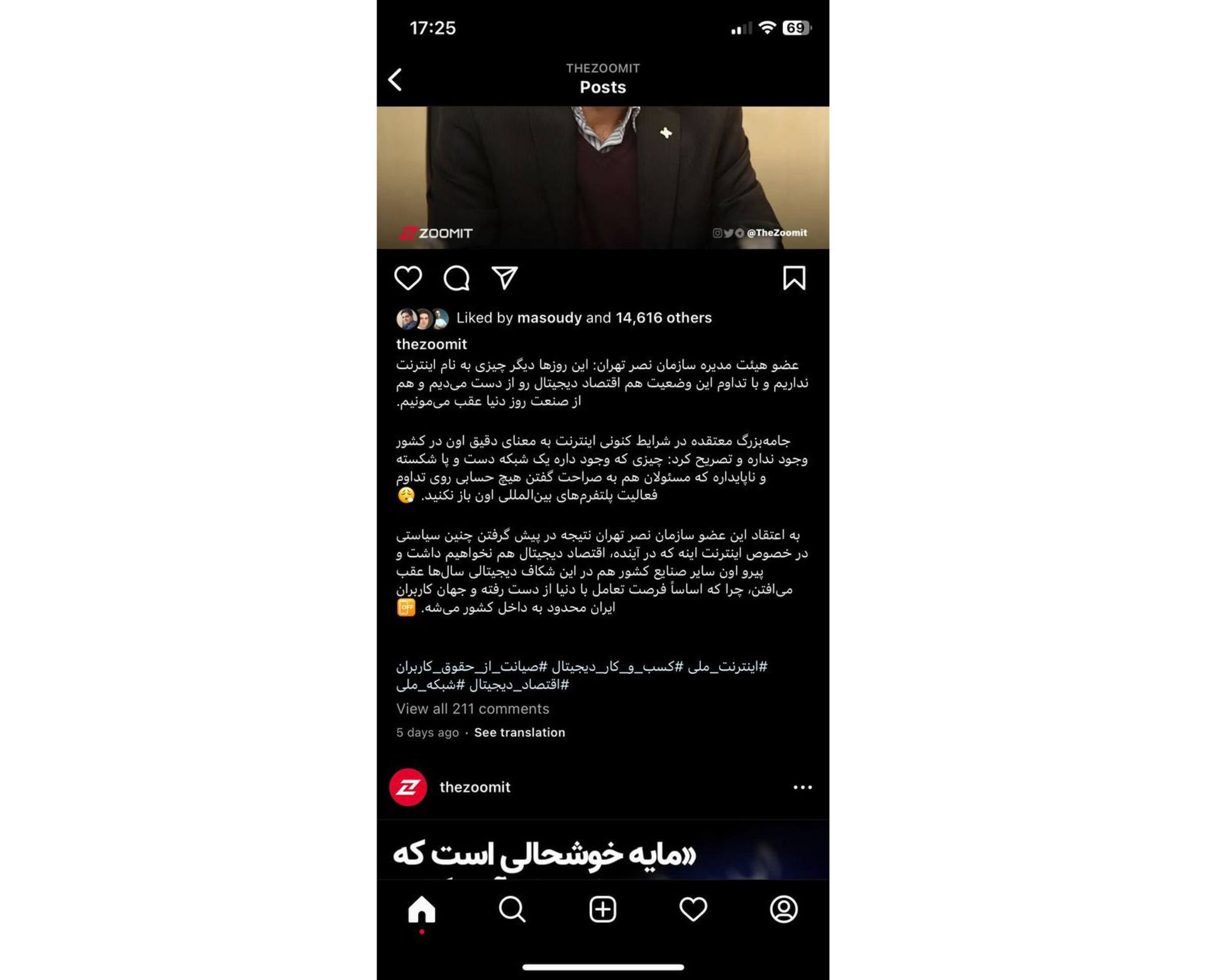
ممکن است بخواهید افزونبر ذخیرهی عکس و ویدیو در اینستاگرام، متن پستها را نیز ذخیره کنید. همچون عکسها و ویدیوها، اینستاگرام برای کپی متن پستها نیز امکانی مهیا نکرده و کاربران مجبور به استفاده از نسخهی مودشدهی این اپلیکیشن هستند.
البته برای کپیکردن متن پستهای اینستاگرام میتوانید ازطریق نسخهی وب این شبکهی اجتماعی اقدام کنید. نسخهی وب را ازطریق مرورگری مثل کروم باز کنید و وارد پست مدنظر شوید تا امکان کپیکردن متن آن فراهم شود. راهکار دیگر این است که از پست مدنظر اسکرینشات بگیرید. در گوشیهای آیفون میتوان متن موجود در تصاویر را مستقیماً استخراج کرد. در صورت استفاده از پلتفرمهای دیگر میتوانید از اپلیکیشن Google Photos استفاده کنید.
جمعآوری پستهای محبوب در آرشیوی شخصی
در اینستاگرام میتوانید با لایک یا بوکمارککردن پستها، آنها را برای مطالعه در زمانی دیگر ذخیره کنید. بهلطف لایک و بوکمارک، پستها در صفحهای جداگانه جمعآوری میشوند تا بعدا دسترسی به آنها سادهتر باشد. فراموش نکنید که عکسهای حاضر در این دو بخش، میانبری به عکس اصلی هستند و اگر صاحب پست اقدام به حذف آنها کند، پست موردنظر از فهرست شما نیز حذف خواهد شد.
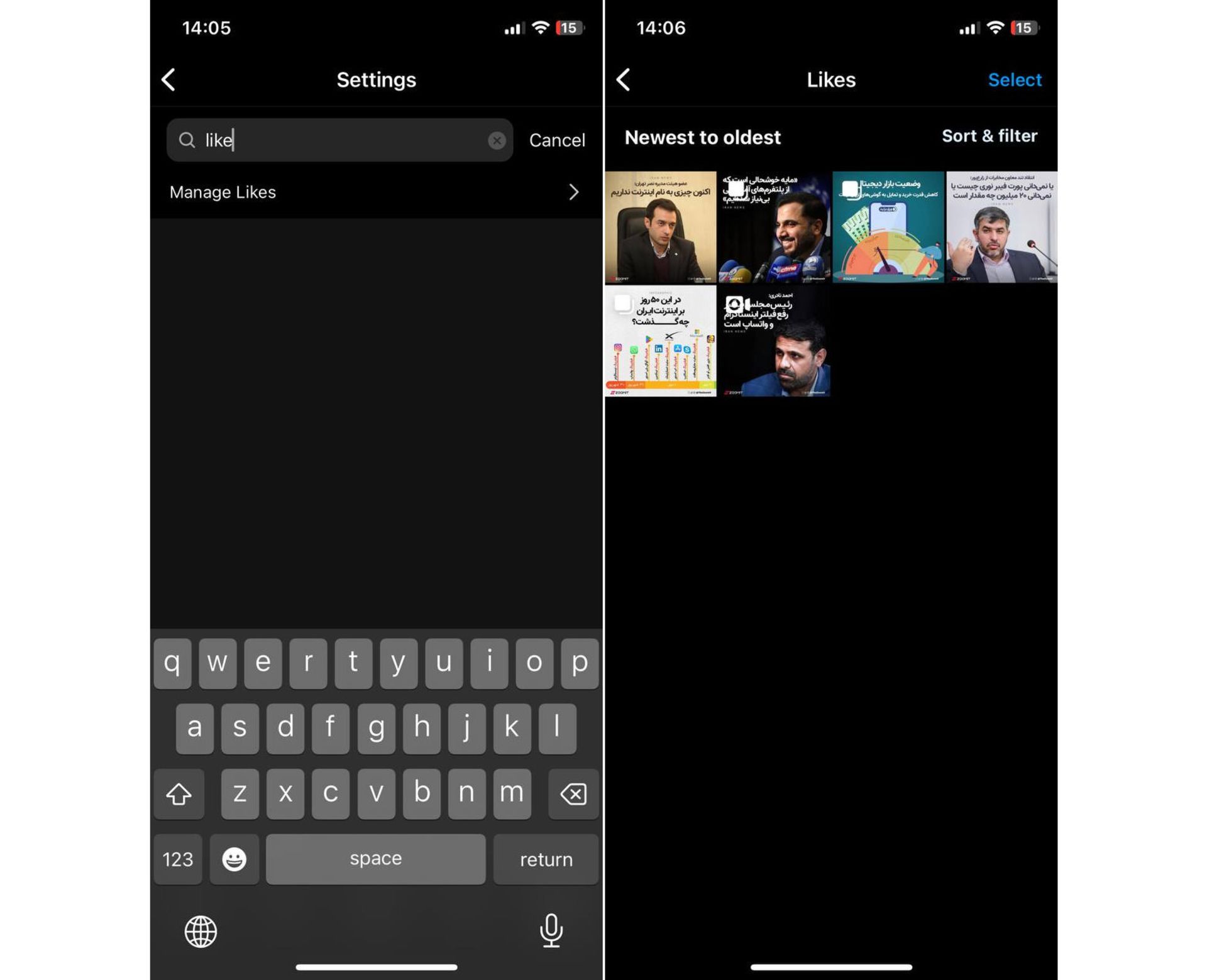
- جمع آوری بهوسیلهی لایک: در اینستاگرام همچون فیسبوک، امکان لایککردن پستها وجود دارد. با دوبار لمس روی هر عکس یا ویدیو، پست موردنظر به لیست پستهای لایکشده اضافه میشود و آیکون قلب زیر آن به رنگ قرمز درمیآید. برخلاف فیسبوک، لایککردن پستها در اینستاگرام علاوه بر نشان دادن حمایت یا علاقهی شما به یک پست، به معنای جمعآوری آنها در یک آرشیو شخصی خواهد بود. برای دسترسی به این پستها، وارد تنظیمات اینستاگرام شوید و در نوار جستوجوی بالای صفحه عبارت Like را بنویسید. سپس گزینهی Manage Likes را انتخاب کنید تا وارد صفحهی پستهای لایکشده شوید.
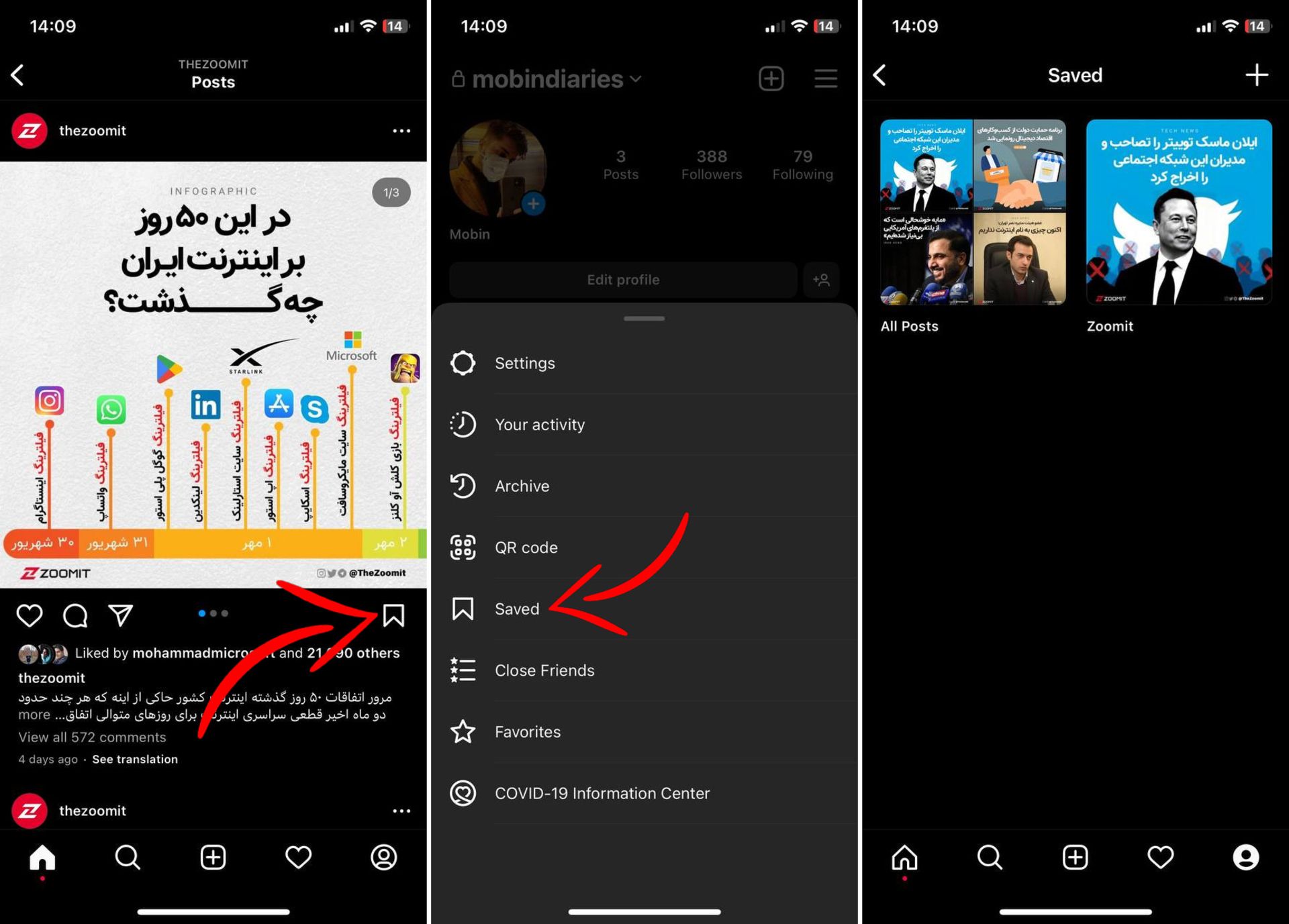
- جمعآوری بهوسیلهی بوکمارک: اینستاگرام در زیر پستها آیکونی ویژه نشان میدهد که با لمس آن میتوانید پستها را ذخیره کنید. این آیکون از لحاظ واردکردن پستها به صفحهای جداگانه کارکردی مشابه لایک دارد؛ اما برخلاف لایک، ذخیرهشدن پست به دارندهی حساب کاربری اطلاعرسانی نمیشود. برای مراجعه به صفحهی پستهای ذخیرهشده ابتدا وارد پروفایل خود شوید و سپس روی منو سهخط لمس کنید. در صفحهی شناور جدید، روی Saved لمس کنید تا وارد فهرست پستهای ذخیرهشده شوید. در این صفحه ازطریق لمسکردن آیکون «+» میتوانید کالکشن جدیدی برای پستهای ذخیرهشده ایجاد کنید. بهلطف کالکشن، دستهبندی پستها ممکن میشود. برای ذخیرهی مستقیم پستها در کالکشن، انگشت خود را چند ثانیه روی آیکون ذخیرهی پست نگه دارید.
آگاهشدن از پستهای جدید صفحات اینستاگرام
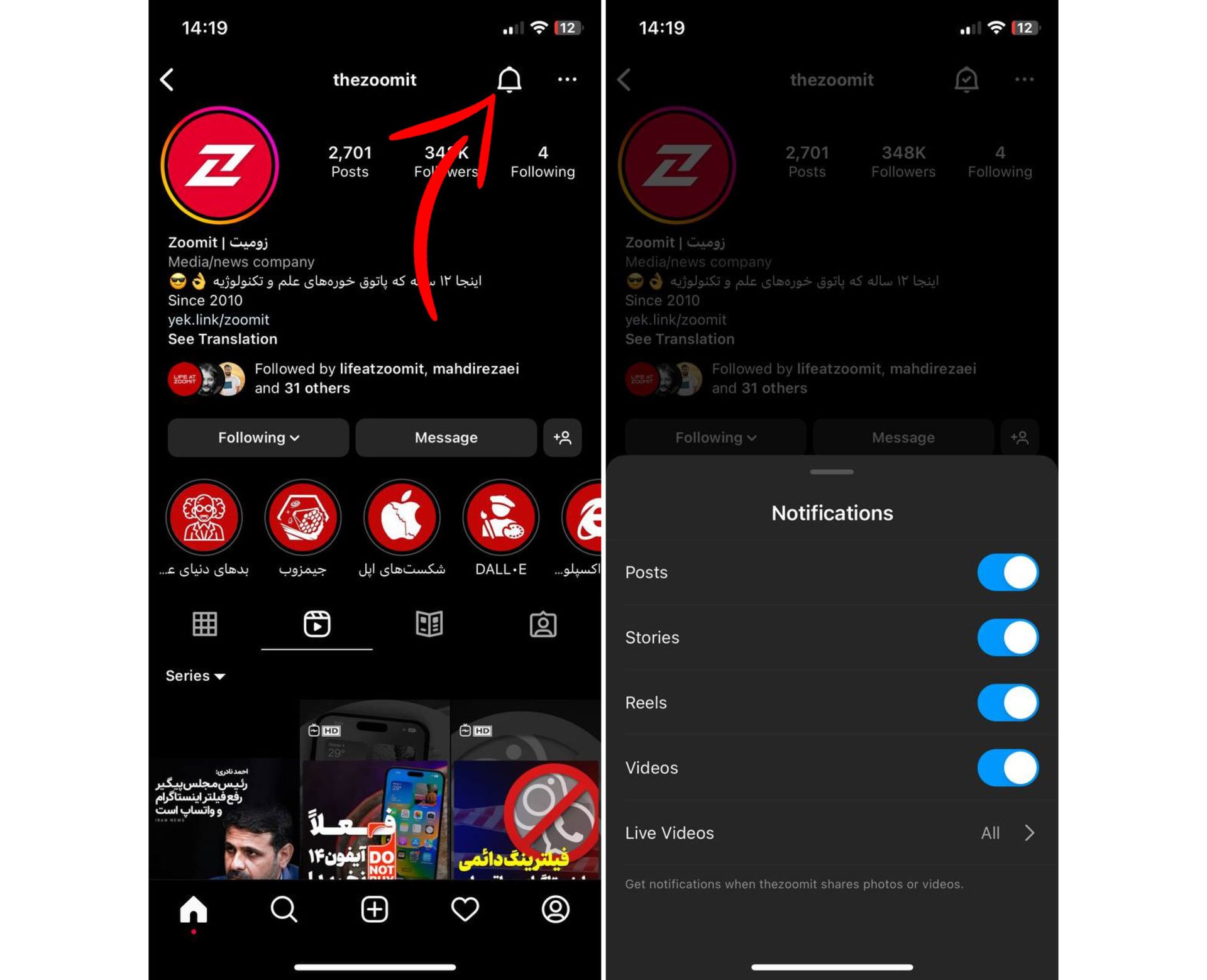
در حالت عادی هیچ اطلاعرسانی خاصی برای پستهای جدید حسابهایی که فالو کردهاید انجام نمیشود و تنها با مراجعه به بخش فید یا پروفایل آن شخص، قادر به مشاهدهی پستهای جدید خواهید بود. قابلیتی در اینستاگرام وجود دارد که ازطریق آن میتوانید صفحاتی را که برای شما مهم هستند مشخص کنید تا در هر زمانی از روز که پست جدیدی منتشر شد، بهوسیلهی نوتیفیکیشن باخبر شوید.
برای فعالکردن نوتیفیکیشن کافی است به پروفایل فرد موردنظر مراجعه کنید و در بالای صفحه روی آیکون زنگوله ضربه بزنید. با ضربه زدن روی این آیکون، پنجرهای شناور روی صفحه باز میشود. در این پنجره میتوانید تعیین کنید که چه نوتیفیکیشنهایی از حساب مدنظر دریافت کنید. برای مشاهدهی آیکون زنگوله، باید حتماً آن حساب را فالو کرده باشید در غیر این صورت چنین گزینهای در پروفایل مشاهده نخواهید کرد.
بلاک و ریپورتکردن کاربران مزاحم
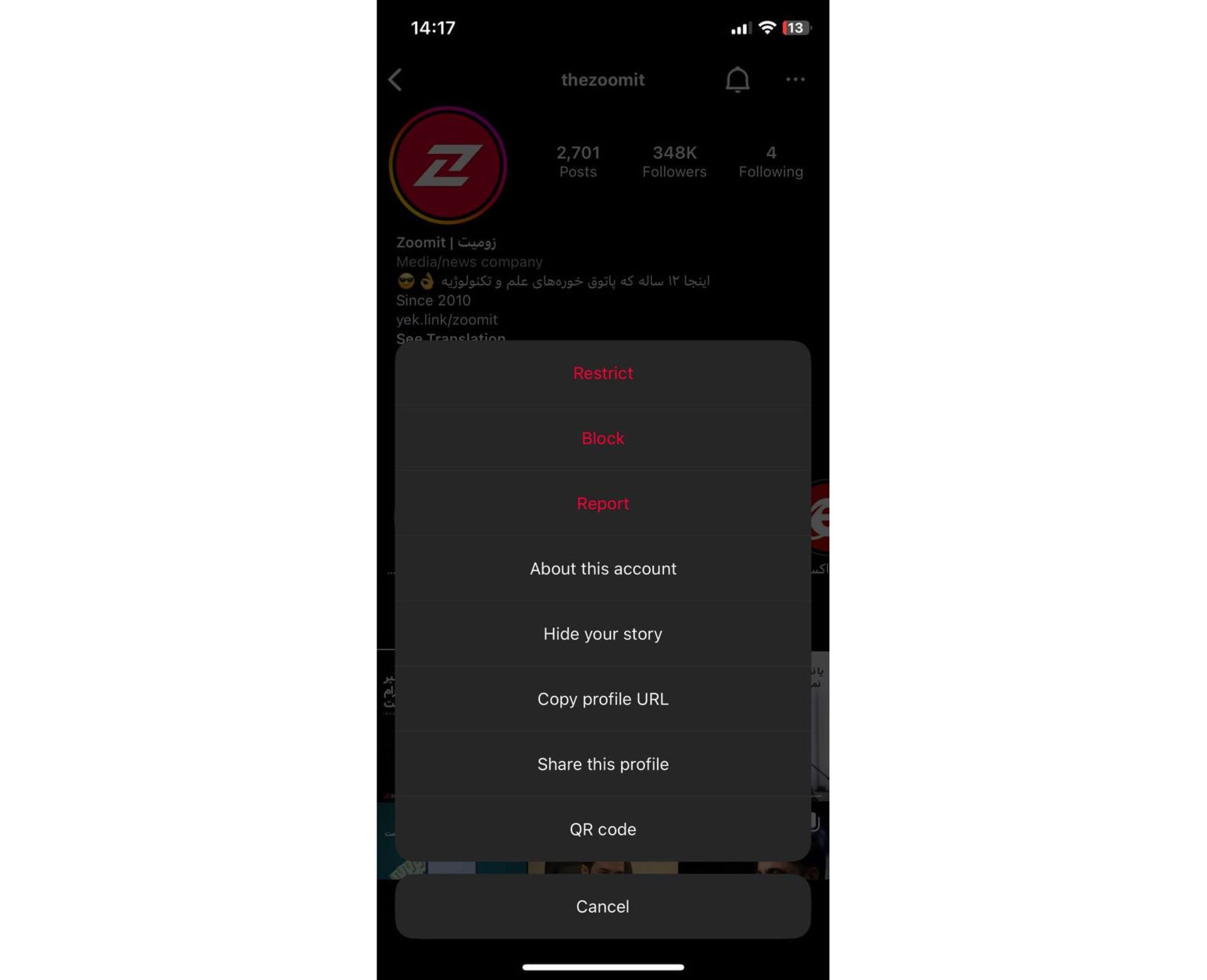
همچون تمام شبکههای اجتماعی دیگر، ترولها و اسپمرها در اینستاگرام نیز دیده میشوند و مکن است به شکلهای مختلف به کاربران دیگر آزار برسانند. برای بلاککردن این افراد کافی است به پروفایل آنها بروید، روی گزینهی سهنقطه در بالای صفحه ضربه بزنید و سپس گزینهی Block را انتخاب کنید. برای آنبلاککردن باید مجددا به پروفایل آن شخص یا صفحهی Blocked Users در تنظیمات اینستاگرام مراجعه کنید.
اگر حسابی در اینستاگرام مطالب مخرب یا توهینآمیز منتشر میکند، میتوانید به جای بلاک، آن را ریپورت کنید تا اینستاگرام محتوای حساب کاربری را بررسی کند. برای ریپورتکردن صفحات اینستاگرام وارد حساب موردنظر شوید و پس از لمس گزینهی سهنقطه، روی Report بزنید. در صفحهی شناور جدید میتوانید دلیل ریپورتکردن حساب را مشخص کنید.
چگونه بفهمیم در اینستاگرام بلاک شدهایم؟
بلاکشدن بهوسیلهی بقیه، بهطور مستقیم به شما اطلاعرسانی نمیشود؛ اما از روی برخی نشانهها میتوانید بلاکشدن را تشخیص دهید. اگر حساب مدنظر از نوع حسابهای خصوصی است و به هیچ شیوهای (حتی جستوجوی دقیق آیدی) نمیتوانید آن را پیدا کنید، شما بهوسیلهی آن حساب بلاک شدهاید.
اگر حساب مدنظر از نوع حسابهای عمومی است و پس از ورود به آن نمیتوانید تصویر پروفایل، تعداد پستها، شمار فالورها یا حتی شمار فالویینگها را ببینید و با عبارت No Posts Yet مواجه میشوید، قطعاً بهوسیلهی آن حساب کاربری بلاک شدهاید.
در نسخهی تحت وب اینستاگرام درصورتیکه با مراجعهی مستقیم به پروفایل مدنظر با عبارت Sorry, this page isn't available روبهرو میشوید، قطعاً بلاک شدهاید، البته با فرض اینکه دارندهی حساب مدنظر دیلیتاکانت نکرده باشد.
به محض بلاکشدن، اینستاگرام تمامی تعاملات شما با پستهای پروفایل مدنظر (شامل لایک و کامنت) را از دسترس خارج میکند. در صورت بلاکشدن، نمیتوانید آن حساب را تگ یا منشن کنید. پیامهایی که پیشتر در بخش دایرکت ارسال کردهاید همچنان برای او قابل رؤیت خواهد بود؛ اما امکان مبادلهی پیامهای بیشتر وجود نخواهد داشت.
محدودیتهای اینستاگرام برای لایک و کامنت و هشتگ
اینستاگرام به شما امکان میدهد در هر ساعت ۱۰ حساب کاربری فالو کنید. اگر تعداد حسابهای فالوشده در زمانی کوتاه بسیار زیاد باشد، اینستاگرام حساب شما را موقتا محدود میکند. همچنین در هر روز میتوانید ۷۰ حساب را آنفالو کنید. بهعلاوه در هر ساعت باید حداکثر ۳۰۰ پست لایک کنید. با لایک بیش از حد پستها نیز ممکن است حساب شما محدود شود.
اینستاگرام برای تعداد کامنتها در هر ساعت محدودیت ۵۹ عددی در نظر میگیرد و در طول روز بهطور کلی میتوانید ۵۰۰ کامنت ارسال کنید. در صورت ارسال کامنت بیش از حد یا ارسال کامنتهای کاملاً مشابه، خطر محدودشدن حساب کاربری را به جان میخرید.
به هنگام ارسال پست در اینستاگرام باید از حداکثر ۳۰ هشتگ استفاده کنید. درصورتیکه تعداد هشتگها بیشتر از ۳۰ مورد باشد، پست بدون هشتگ منتشر میشود. در مراحل ارسال پست میتوانید کپشن بنویسید. این کپشن باید حداکثر ۲٬۲۰۰ کاراکتر باشد. بخش بایو اینستاگرام میزبان حداکثر ۱۵۰ کاراکتر است.
حل مشکل Security Code در اینستاگرام
گاهی اوقات در اینستاگرام با فالوکردن یک حساب یا کامنت گذاشتن در زیر عکس، با صفحهی سفیدی روبهرو خواهید شد که بعد از گذشت چند ثانیه پیغام Security Code را به شما نمایش میدهد و درخواست میکند شماره موبایل خود را وارد کنید تا با ارسال کد فعالسازی، حساب شما را تأیید کند. تا قبل از حل این مشکل، قادر به لایککردن پستها، فالو و آنفالوکردن افراد، فهرست فالویینگها، دسترسی به تنظیمات حساب و... نخواهید بود. در صورت مواجهشدن با این مشکل شماره تلفن خود را با پیششمارهی ۹۸+ در اینستاگرام وارد و کد فعالسازی را دریافت کنید. اگر شمارهی شما ۰۹۱۲۳۴۵۶۷۸۹ است، باید شماره را با این فرمت وارد کنید: ۹۸۹۱۲۳۴۵۶۷۸۹+.
حل مشکل فالو نشدن حسابها در اینستاگرام
یکی از مشکلات آزاردهندهی اینستاگرام، فالو نشدن حسابهای مختلف است. در این حالت روی گزینهی Follow لمس میکنید، این گزینه به حالت Following تغییر مییابد و عملیات فالو با موفقیت به پایان میرسد اما در عرض یک ثانیه، همه چیز به حالت قبل باز میگردد. اگر این اتفاق تنها برای برخی از حسابها میافتد، به احتمال زیاد شما بهوسیلهی آن اشخاص بلاک شدهاید.
دلیل دیگری که میتواند باعث فالو نشدن حسابها در اینستاگرام شود، بلاکشدن موقتی شما بهوسیلهی اینستاگرام است. در این اپلیکیشن قانونی وجود دارد که اگر تعداد زیادی حساب را پشت سر هم فالو یا آنفالو کنید، حساب شما به مدت چند ساعت تا چند روز توانایی فالوکردن را از دست خواهد داد. برای حلشدن مشکل باید صبر کنید تا حساب شما به حالت عادی برگردد.
فراموشی رمز عبور اینستاگرام
مهمترین دلیل فراموشی رمز عبور، عدم استفاده از آن برای مدتی طولانی است. ازآنجاکه در همان ابتدا و با یک بار واردکردن رمز وارد اینستاگرام میشویم و دیگر تا زمان نصب مجدد اپلیکیشن از رمز عبور استفاده نمیکنیم، احتمال فراموشی رمز بالا میرود.
درصورتیکه رمز عبور حساب خود را فراموش کردهاید، اینستاگرام راهکارهایی برای شما در نظر گرفته است. اگر رمز عبور را فراموش کردهاید اما همچنان به حساب دسترسی دارید، میتوانید بهسادگی رمز عبور را بازیابی کنید بااینحال اگر رمز عبور را فراموش کردهاید و از حساب خود خارج شدهاید، مسیر چالشبرانگیزی در پیش دارید.
اگر به حساب دسترسی ندارید، باید هنگام ورود به اینستاگرام و واردکردن نام کاربری، روی Forgot Pasword لمس کنید. در این بخش میتوانید ازطریق آیدی، ایمیل یا شماره تلفن رمزعبور جدیدی دریافت کنید. اگر از قبل هیچ ایمیل یا شماره تلفنی در حساب ثبت نکردهاید، راهی برای ورود وجود ندارد. تنها توصیهی ما این است که مستقیماً به بخش پشتیبانی اینستاگرام ایمیل بزنید. البته به احتمال بسیار زیاد چنین روشی به جواب نمیرسد.
اگر به حساب دسترسی دارید، کافی است به بخش Edit Profile بروید و شماره تلفن یا ایمیل خود را ثبت و تأیید کنید. سپس از حساب خارج شوید و مجددا برای ورود اقدام کنید. در صفحهی ورود روی Forgot Pasword لمس کنید و ازطریق ایمیل یا شماره تلفن رمز عبور جدید دریافت کنید.
حضور در اینستاگرام ممکن است طاقتفرسا باشد. اگر به هر دلیلی تصمیم گرفتهاید این شبکهی اجتماعی را از زندگی خود حذف کنید، میتوانید سراغ دیاکتیو دائمی اینستاگرام بروید. اگر نمیخواهید حساب اینستاگرام را بهطور دائمی حذف کنید، دی اکتیو موقت اینستاگرام اقدامی منطقی است. با دیاکتیو حساب، پروفایل اینستاگرام شما از دسترس خارج میشود. هیچ کاربری نمیتواند بفهمد که حساب شما بهطور دائمی حذف شده است یا موقتی.
کاربران میتوانند تا هر زمان که میخواهند، حساب اینستاگرام را در حالت غیرفعال نگه دارند. اگر بعد از یک هفته یا سه ماه یا یک سال دوباره در حساب لاگین کنید، به تمامی اطلاعات آن دسترسی پیدا خواهید کرد. راهنمای جامع زومیت که در بالا لینک شده است، حذف اینستاگرام را بهصورت قدمبهقدم به شما آموزش میدهد.
سوالات متداول زومیت
چگونه در اینستاگرام استوری بگذاریم؟
برای قرار دادن استوری جدید، کافی است در صفحه اصلی اینستاگرام، روی آیکون دوربین لمس کنید و سراغ انتشار استوری بروید.
چگونه در اینستاگرام تگ کنیم؟
برای تگکردن پیج های دیگر در عکس یا ویدیوی خود، کافی است در زمان آپلود از گزینه Tag People استفاده کنید.
چگونه در اینستاگرام ریپورت کنیم؟
برای ریپورتکردن یک پست یا اکانت، کافی است تا از منو سهنقطه مربوط به پست یا پیج، گزینهی ریپورت را انتخاب کنید.
چگونه در اینستاگرام هشتگ بسازیم؟
هشتگگذاری در اینستاگرام بسیار ساده است. کافی است در متن پست یا روی استوری، کاراکتر # را تایپ کرده و بلافاصله کلمه موردنظر را بنویسید: برای مثال #زومیت.
چگونه در اینستاگرام اکانت جدید بسازیم؟
برای ساخت اکانت اینستاگرام وارد اپلیکیشن یا وبسایت شوید و ازطریق گزینهی Sing Up و پرکردن فرم مشخصات، اکانت جدید بسازید.
این مقاله در تاریخ ۱۱ اردیبهشت ۱۴۰۲ با اطلاعات جدید بهروزرسانی شد.
نظرات